Installation de la gestion des identités
Méthodes d'installation des serveurs et clients IdM
Résumé
Rendre l'open source plus inclusif
Red Hat s'engage à remplacer les termes problématiques dans son code, sa documentation et ses propriétés Web. Nous commençons par ces quatre termes : master, slave, blacklist et whitelist. En raison de l'ampleur de cette entreprise, ces changements seront mis en œuvre progressivement au cours de plusieurs versions à venir. Pour plus de détails, voir le message de notre directeur technique Chris Wright.
Dans le domaine de la gestion de l'identité, les remplacements terminologiques prévus sont les suivants :
- block list remplace blacklist
- allow list remplace whitelist
- secondary remplace slave
Le mot master est remplacé par un langage plus précis, en fonction du contexte :
- IdM server remplace IdM master
- CA renewal server remplace CA renewal master
- CRL publisher server remplace CRL master
- multi-supplier remplace multi-master
Fournir un retour d'information sur la documentation de Red Hat
Nous apprécions vos commentaires sur notre documentation. Faites-nous savoir comment nous pouvons l'améliorer.
Soumettre des commentaires sur des passages spécifiques
- Consultez la documentation au format Multi-page HTML et assurez-vous que le bouton Feedback apparaît dans le coin supérieur droit après le chargement complet de la page.
- Utilisez votre curseur pour mettre en évidence la partie du texte que vous souhaitez commenter.
- Cliquez sur le bouton Add Feedback qui apparaît près du texte en surbrillance.
- Ajoutez vos commentaires et cliquez sur Submit.
Soumettre des commentaires via Bugzilla (compte requis)
- Connectez-vous au site Web de Bugzilla.
- Sélectionnez la version correcte dans le menu Version.
- Saisissez un titre descriptif dans le champ Summary.
- Saisissez votre suggestion d'amélioration dans le champ Description. Incluez des liens vers les parties pertinentes de la documentation.
- Cliquez sur Submit Bug.
Chapitre 1. Préparation du système pour l'installation du serveur IdM
Les sections suivantes énumèrent les conditions requises pour l'installation d'un serveur de gestion des identités (IdM). Avant l'installation, assurez-vous que votre système répond à ces exigences.
1.1. Conditions préalables
-
Vous devez disposer des privilèges
rootpour installer un serveur de gestion des identités (IdM) sur votre hôte.
1.2. Recommandations en matière de matériel
La mémoire vive est la caractéristique matérielle la plus importante à dimensionner correctement. Assurez-vous que votre système dispose de suffisamment de mémoire vive. Les exigences typiques en matière de RAM sont les suivantes
- Pour 10 000 utilisateurs et 100 groupes : au moins 4 Go de RAM et 4 Go d'espace de pagination
- Pour 100 000 utilisateurs et 50 000 groupes : au moins 16 Go de RAM et 4 Go d'espace d'échange
Pour les déploiements plus importants, il est plus efficace d'augmenter la mémoire vive que l'espace disque, car une grande partie des données est stockée dans la mémoire cache. En général, l'augmentation de la mémoire vive permet d'obtenir de meilleures performances pour les déploiements plus importants grâce à la mise en cache.
Une entrée utilisateur de base ou une entrée hôte simple avec un certificat a une taille d'environ 5 à 10 kB.
1.3. Exigences de configuration personnalisée pour IdM
Installer un serveur de gestion des identités (IdM) sur un système propre sans aucune configuration personnalisée pour des services tels que DNS, Kerberos, Apache ou Directory Server.
L'installation du serveur IdM écrase les fichiers système pour configurer le domaine IdM. IdM sauvegarde les fichiers système originaux sur /var/lib/ipa/sysrestore/. Lorsqu'un serveur IdM est désinstallé à la fin de son cycle de vie, ces fichiers sont restaurés.
1.3.1. Exigences IPv6 pour l'IdM
Le protocole IPv6 doit être activé dans le noyau du système IdM. Si IPv6 est désactivé, le plug-in CLDAP utilisé par les services IdM ne s'initialise pas.
Il n'est pas nécessaire d'activer IPv6 sur le réseau.
1.3.2. Prise en charge des types de cryptage dans l'IdM
Red Hat Enterprise Linux (RHEL) utilise la version 5 du protocole Kerberos, qui prend en charge des types de chiffrement tels que Advanced Encryption Standard (AES), Camellia et Data Encryption Standard (DES).
Liste des types de cryptage pris en charge
Alors que les bibliothèques Kerberos sur les serveurs et les clients IdM peuvent supporter plus de types de cryptage, le Centre de Distribution Kerberos IdM (KDC) ne supporte que les types de cryptage suivants :
-
aes256-cts:normal -
aes256-cts:special(par défaut) -
aes128-cts:normal -
aes128-cts:special(par défaut) -
aes128-sha2:normal -
aes128-sha2:special -
aes256-sha2:normal -
aes256-sha2:special -
camellia128-cts-cmac:normal -
camellia128-cts-cmac:special -
camellia256-cts-cmac:normal -
camellia256-cts-cmac:special
Les types de cryptage RC4 sont désactivés par défaut
Les types de chiffrement RC4 suivants ont été désactivés par défaut dans RHEL 9, car ils sont considérés comme moins sûrs que les nouveaux types de chiffrement AES-128 et AES-256 :
-
arcfour-hmac:normal -
arcfour-hmac:special
Pour plus d'informations sur l'activation manuelle de la prise en charge de RC4 à des fins de compatibilité avec les anciens environnements Active Directory, voir Assurer la prise en charge des types de chiffrement courants dans AD et RHEL.
La prise en charge du cryptage DES et 3DES a été supprimée
Pour des raisons de sécurité, la prise en charge de l'algorithme DES a été abandonnée dans RHEL 7. Les types de chiffrement Single-DES (DES) et Triple-DES (3DES) ont été supprimés dans RHEL 8 et ne sont pas utilisés dans RHEL 9.
1.3.3. Prise en charge des politiques cryptographiques à l'échelle du système dans l'IdM
IdM utilise la politique cryptographique du système DEFAULT. Cette politique offre des paramètres sécurisés pour les modèles de menace actuels. Elle autorise les protocoles TLS 1.2 et 1.3, ainsi que les protocoles IKEv2 et SSH2. Les clés RSA et les paramètres Diffie-Hellman sont acceptés s'ils ont une longueur d'au moins 2048 bits. Cette politique n'autorise pas les algorithmes DES, 3DES, RC4, DSA, TLS v1.0 et d'autres algorithmes plus faibles.
Vous ne pouvez pas installer un serveur IdM tout en utilisant la politique cryptographique du système FUTURE. Lors de l'installation d'un serveur IdM, assurez-vous que vous utilisez la politique cryptographique du système DEFAULT.
Ressources complémentaires
1.3.4. Conformité FIPS
Vous pouvez installer un nouveau serveur IdM ou un réplica sur un système dont le mode FIPS (Federal Information Processing Standard) est activé.
Pour installer IdM avec FIPS, il faut d'abord activer le mode FIPS sur l'hôte, puis installer IdM. Le script d'installation de l'IdM détecte si le mode FIPS est activé et configure l'IdM pour qu'il n'utilise que des types de chiffrement conformes à la norme FIPS 140-3 :
-
aes128-sha2:normal -
aes128-sha2:special -
aes256-sha2:normal -
aes256-sha2:special
Pour qu'un environnement IdM soit conforme aux normes FIPS, les répliques IdM de all doivent avoir le mode FIPS activé.
Red Hat recommande d'activer également FIPS dans les clients IdM, en particulier si vous êtes susceptible de promouvoir ces clients vers des répliques IdM. En fin de compte, c'est aux administrateurs de déterminer comment ils répondent aux exigences FIPS ; Red Hat n'applique pas les critères FIPS.
Prise en charge de la confiance inter-forêts avec le mode FIPS activé
Pour établir une confiance inter-forêts avec un domaine Active Directory (AD) lorsque le mode FIPS est activé, vous devez vous authentifier avec un compte administratif AD. Vous ne pouvez pas établir de confiance à l'aide d'un secret partagé lorsque le mode FIPS est activé.
L'authentification RADIUS n'est pas conforme aux normes FIPS. N'installez pas IdM sur un serveur dont le mode FIPS est activé si vous avez besoin d'une authentification RADIUS.
Ressources complémentaires
- Pour activer le mode FIPS dans le système d'exploitation RHEL, voir Passer le système en mode FIPS dans le guide Security Hardening.
- Pour plus de détails sur la norme FIPS 140-2, voir les exigences de sécurité pour les modules cryptographiques sur le site web du National Institute of Standards and Technology (NIST).
1.4. Exigences en matière de services horaires pour l'IdM
Les sections suivantes traitent de l'utilisation de chronyd pour maintenir vos hôtes IdM synchronisés avec une source de temps centrale :
1.4.1. Comment IdM utilise chronyd pour la synchronisation
Cette section traite de l'utilisation de chronyd pour maintenir vos hôtes IdM synchronisés avec une source de temps centrale.
Kerberos, le mécanisme d'authentification sous-jacent à IdM, utilise des horodateurs dans le cadre de son protocole. L'authentification Kerberos échoue si l'heure système d'un client IdM diffère de plus de cinq minutes de l'heure système du centre de distribution de clés (KDC).
Pour garantir que les serveurs et les clients IdM restent synchronisés avec une source de temps centrale, les scripts d'installation IdM configurent automatiquement le logiciel client NTP (Network Time Protocol) sur le site chronyd.
Si vous ne fournissez aucune option NTP à la commande d'installation de l'IdM, le programme d'installation recherche les enregistrements de service DNS (SRV) de _ntp._udp qui pointent vers le serveur NTP de votre réseau et configure chrony avec cette adresse IP. Si vous ne disposez pas d'enregistrements SRV pour _ntp._udp, chronyd utilise la configuration fournie avec le paquet chrony.
Étant donné que ntpd a été abandonné au profit de chronyd dans RHEL 8, les serveurs IdM ne sont plus configurés en tant que serveurs NTP (Network Time Protocol) et sont uniquement configurés en tant que clients NTP. Le rôle de serveur IdM de RHEL 7 NTP Server a également été supprimé dans RHEL 8.
Ressources supplémentaires
1.4.2. Liste des options de configuration NTP pour les commandes d'installation IdM
Cette section traite de l'utilisation de chronyd pour maintenir vos hôtes IdM synchronisés avec une source de temps centrale.
Vous pouvez spécifier les options suivantes avec n'importe quelle commande d'installation de l'IdM (ipa-server-install, ipa-replica-install, ipa-client-install) pour configurer le logiciel client chronyd pendant l'installation.
Tableau 1.1. Liste des options de configuration NTP pour les commandes d'installation IdM
| Option | Comportement |
|---|---|
|
| Utilisez-le pour spécifier un serveur NTP. Vous pouvez l'utiliser plusieurs fois pour spécifier plusieurs serveurs. |
|
| Utilisez-le pour spécifier un groupe de plusieurs serveurs NTP résolus sous un seul nom d'hôte. |
|
|
Ne configurez pas, ne démarrez pas et n'activez pas |
Ressources supplémentaires
1.4.3. S'assurer que l'IdM peut référencer votre serveur de temps NTP
Cette procédure permet de vérifier que vous avez mis en place les configurations nécessaires pour que l'IdM puisse se synchroniser avec votre serveur de temps NTP (Network Time Protocol).
Conditions préalables
-
Vous avez configuré un serveur de temps NTP dans votre environnement. Dans cet exemple, le nom d'hôte du serveur de temps précédemment configuré est
ntpserver.example.com.
Procédure
Effectuez une recherche d'enregistrement de service DNS (SRV) pour les serveurs NTP dans votre environnement.
[user@server ~]$ dig +short -t SRV _ntp._udp.example.com 0 100 123 ntpserver.example.com.
-
Si la recherche précédente
digne renvoie pas votre serveur de temps, ajoutez un enregistrement SRV_ntp._udpqui pointe vers votre serveur de temps sur le port123. Ce processus dépend de votre solution DNS.
Verification steps
Vérifiez que le DNS renvoie une entrée pour votre serveur de temps sur le port
123lorsque vous effectuez une recherche sur les enregistrements SRV_ntp._udp.[user@server ~]$ dig +short -t SRV _ntp._udp.example.com 0 100 123 ntpserver.example.com.
Ressources supplémentaires
1.4.4. Ressources supplémentaires
1.5. Exigences en matière de nom d'hôte et de DNS pour l'IdM
Cette section énumère les exigences en matière de nom d'hôte et de DNS pour les systèmes serveur et réplica. Elle indique également comment vérifier que les systèmes répondent à ces exigences.
Les exigences de cette section s'appliquent à tous les serveurs de gestion des identités (IdM), qu'ils soient ou non dotés d'un DNS intégré.
Les enregistrements DNS sont essentiels pour presque toutes les fonctions du domaine IdM, y compris l'exécution des services d'annuaire LDAP, Kerberos et l'intégration d'Active Directory. Soyez extrêmement prudent et assurez-vous que
- Vous disposez d'un service DNS testé et fonctionnel
- Le service est correctement configuré
Cette exigence s'applique aux serveurs IdM avec and sans DNS intégré.
- Vérifier le nom d'hôte du serveur
Le nom d'hôte doit être un nom de domaine entièrement qualifié, tel que
server.idm.example.com.ImportantN'utilisez pas de noms de domaine à étiquette unique, par exemple
.company: le domaine IdM doit être composé d'un ou plusieurs sous-domaines et d'un domaine de premier niveau, par exempleexample.comoucompany.example.com.Le nom de domaine pleinement qualifié doit remplir les conditions suivantes :
- Il s'agit d'un nom DNS valide, ce qui signifie que seuls les chiffres, les caractères alphabétiques et les traits d'union (-) sont autorisés. D'autres caractères, tels que les underscores (_), dans le nom d'hôte provoquent des échecs DNS.
- Il s'agit de lettres minuscules. Aucune majuscule n'est autorisée.
-
Elle ne se résout pas à l'adresse de bouclage. Il doit être résolu à l'adresse IP publique du système, et non à
127.0.0.1.
Pour vérifier le nom d'hôte, utilisez l'utilitaire
hostnamesur le système où vous souhaitez effectuer l'installation :# hostname server.idm.example.comLa sortie de
hostnamene doit pas êtrelocalhostoulocalhost6.- Vérifier la configuration du DNS en aval et en amont
Obtenir l'adresse IP du serveur.
La commande
ip addr showaffiche les adresses IPv4 et IPv6. Dans l'exemple suivant, l'adresse IPv6 pertinente est2001:DB8::1111car sa portée est globale :[root@server ~]# ip addr show ... 2: eth0: <BROADCAST,MULTICAST,UP,LOWER_UP> mtu 1500 qdisc pfifo_fast state UP group default qlen 1000 link/ether 00:1a:4a:10:4e:33 brd ff:ff:ff:ff:ff:ff inet 192.0.2.1/24 brd 192.0.2.255 scope global dynamic eth0 valid_lft 106694sec preferred_lft 106694sec inet6 2001:DB8::1111/32 scope global dynamic valid_lft 2591521sec preferred_lft 604321sec inet6 fe80::56ee:75ff:fe2b:def6/64 scope link valid_lft forever preferred_lft forever ...
Vérifiez la configuration du DNS de transmission à l'aide de l'utilitaire
dig.Exécutez la commande
dig short server.idm.example.com A. L'adresse IPv4 renvoyée doit correspondre à l'adresse IP renvoyée parip addr show:[root@server ~]# dig +short server.idm.example.com A 192.0.2.1Exécutez la commande
dig short server.idm.example.com AAAA. Si elle renvoie une adresse, elle doit correspondre à l'adresse IPv6 renvoyée parip addr show:[root@server ~]# dig +short server.idm.example.com AAAA 2001:DB8::1111NoteSi
digne renvoie aucun résultat pour l'enregistrement AAAA, cela ne signifie pas que la configuration est incorrecte. L'absence de résultat signifie simplement qu'aucune adresse IPv6 n'est configurée dans le DNS pour le système. Si vous n'avez pas l'intention d'utiliser le protocole IPv6 dans votre réseau, vous pouvez poursuivre l'installation dans cette situation.
Vérifiez la configuration du DNS inverse (enregistrements PTR). Utilisez l'utilitaire
diget ajoutez l'adresse IP.Si les commandes ci-dessous affichent un nom d'hôte différent ou aucun nom d'hôte, la configuration du reverse DNS est incorrecte.
Exécutez la commande
dig short -x IPv4_address. La sortie doit afficher le nom d'hôte du serveur. Par exemple :[root@server ~]# dig +short -x 192.0.2.1 server.idm.example.comSi la commande
dig short -x server.idm.example.com AAAAde l'étape précédente a renvoyé une adresse IPv6, utilisezdigpour interroger également l'adresse IPv6. La sortie doit afficher le nom d'hôte du serveur. Par exemple :[root@server ~]# dig +short -x 2001:DB8::1111 server.idm.example.comNoteSi l'étape précédente
dig short server.idm.example.com AAAAà l'étape précédente n'a pas affiché d'adresse IPv6, l'interrogation de l'enregistrement AAAA n'aboutit à rien. Dans ce cas, il s'agit d'un comportement normal qui n'indique pas une configuration incorrecte.AvertissementSi une recherche DNS inversée (enregistrement PTR) renvoie plusieurs noms d'hôte,
httpdet d'autres logiciels associés à IdM peuvent avoir un comportement imprévisible. Red Hat recommande fortement de configurer un seul enregistrement PTR par IP.
- Vérifier la conformité aux normes des transitaires DNS (requis uniquement pour le DNS intégré)
Assurez-vous que tous les transitaires DNS que vous souhaitez utiliser avec le serveur DNS IdM sont conformes aux normes Extension Mechanisms for DNS (EDNS0) et DNS Security Extensions (DNSSEC). Pour ce faire, inspectez la sortie de la commande suivante pour chaque transitaire séparément :
$ dig dnssec @IP_address_of_the_DNS_forwarder . SOALa sortie attendue affichée par la commande contient les informations suivantes :
-
statut :
NOERROR -
drapeaux :
ra -
Drapeaux EDNS :
do -
L'enregistrement
RRSIGdoit être présent dans la sectionANSWER
Si l'un de ces éléments est absent de la sortie, consultez la documentation de votre transitaire DNS et vérifiez que EDNS0 et DNSSEC sont pris en charge et activés. Dans les dernières versions du serveur BIND, l'option
dnssec-enable yes;doit être définie dans le fichier/etc/named.conf.Exemple de résultat escompté produit par
dig:;; ->>HEADER<<- opcode: QUERY, status: NOERROR, id: 48655 ;; flags: qr rd ra ad; QUERY: 1, ANSWER: 2, AUTHORITY: 0, ADDITIONAL: 1 ;; OPT PSEUDOSECTION: ; EDNS: version: 0, flags: do; udp: 4096 ;; ANSWER SECTION: . 31679 IN SOA a.root-servers.net. nstld.verisign-grs.com. 2015100701 1800 900 604800 86400 . 31679 IN RRSIG SOA 8 0 86400 20151017170000 20151007160000 62530 . GNVz7SQs [...]
-
statut :
- Vérifier le fichier
/etc/hosts Vérifiez que le fichier
/etc/hostsremplit l'une des conditions suivantes :- Le fichier ne contient pas d'entrée pour l'hôte. Il répertorie uniquement les entrées IPv4 et IPv6 localhost de l'hôte.
Le fichier contient une entrée pour l'hôte et remplit toutes les conditions suivantes :
- Les deux premières entrées sont les entrées IPv4 et IPv6 localhost.
- L'entrée suivante spécifie l'adresse IPv4 et le nom d'hôte du serveur IdM.
-
Le site
FQDNdu serveur IdM précède le nom court du serveur IdM. - Le nom d'hôte du serveur IdM ne fait pas partie de l'entrée localhost.
Voici un exemple de fichier
/etc/hostscorrectement configuré :
127.0.0.1 localhost localhost.localdomain \ localhost4 localhost4.localdomain4 ::1 localhost localhost.localdomain \ localhost6 localhost6.localdomain6 192.0.2.1 server.idm.example.com server 2001:DB8::1111 server.idm.example.com server
1.6. Exigences en matière de port pour l'IdM
Identity Management (IdM) utilise plusieurs ports pour communiquer avec ses services. Ces ports doivent être ouverts et disponibles pour les connexions entrantes vers le serveur IdM pour que ce dernier fonctionne. Ils ne doivent pas être utilisés par un autre service ou bloqués par un pare-feu.
Tableau 1.2. Ports IdM
| Service | Ports | Protocol |
|---|---|---|
| HTTP/HTTPS | 80, 443 | TCP |
| LDAP/LDAPS | 389, 636 | TCP |
| Kerberos | 88, 464 | TCP et UDP |
| DNS | 53 | TCP et UDP (en option) |
IdM utilise les ports 80 et 389. Il s'agit d'une pratique sûre en raison des garanties suivantes :
- L'IdM redirige normalement les demandes qui arrivent sur le port 80 vers le port 443. Le port 80 (HTTP) n'est utilisé que pour fournir des réponses OCSP (Online Certificate Status Protocol) et des listes de révocation de certificats (CRL). Les deux sont signés numériquement et donc protégés contre les attaques de type "man-in-the-middle".
- Le port 389 (LDAP) utilise STARTTLS et Generic Security Services API (GSSAPI) pour le cryptage.
En outre, les ports 8080, 8443 et 749 doivent être libres car ils sont utilisés en interne. N'ouvrez pas ces ports et laissez-les plutôt bloqués par un pare-feu.
Tableau 1.3. firewalld services
| Nom du service | Pour plus de détails, voir : |
|---|---|
|
|
|
|
|
|
|
|
|
1.7. Ouverture des ports nécessaires à l'IdM
Procédure
Vérifiez que le service
firewalldest en cours d'exécution.Pour savoir si
firewalldest en cours d'exécution :# systemctl status firewalld.service
Pour démarrer
firewalldet le configurer pour qu'il démarre automatiquement au démarrage du système :# systemctl start firewalld.service # systemctl enable firewalld.service
Ouvrez les ports requis à l'aide de l'utilitaire
firewall-cmd. Choisissez l'une des options suivantes :Ajoutez les ports individuels au pare-feu à l'aide de la commande
firewall-cmd --add-port. Par exemple, pour ouvrir les ports dans la zone par défaut :# firewall-cmd --permanent --add-port={80/tcp,443/tcp,389/tcp,636/tcp,88/tcp,88/udp,464/tcp,464/udp,53/tcp,53/udp}Ajoutez les services
firewalldau pare-feu en utilisant la commandefirewall-cmd --add-service. Par exemple, pour ouvrir les ports dans la zone par défaut :# firewall-cmd --permanent --add-service={freeipa-ldap,freeipa-ldaps,dns}Pour plus de détails sur l'utilisation de
firewall-cmdpour ouvrir des ports sur un système, voir la page de manuel firewall-cmd(1).
Rechargez la configuration de
firewall-cmdpour vous assurer que les modifications sont prises en compte immédiatement :# firewall-cmd --reload
Notez que le rechargement de
firewalldsur un système en production peut entraîner des délais de connexion DNS. Si nécessaire, pour éviter le risque de dépassement de délai et pour rendre les modifications persistantes sur le système en cours d'exécution, utilisez l'option--runtime-to-permanentde la commandefirewall-cmd, par exemple :# firewall-cmd --runtime-to-permanent
-
Optional. Pour vérifier que les ports sont disponibles dès maintenant, utilisez les utilitaires
nc,telnet, ounmappour vous connecter à un port ou effectuer un balayage des ports.
Notez que vous devez également ouvrir des pare-feu basés sur le réseau pour le trafic entrant et sortant.
1.8. Installation des paquets requis pour un serveur IdM
La procédure suivante montre comment télécharger les paquets nécessaires à la mise en place de l'environnement IdM de votre choix.
Conditions préalables
- Vous venez d'installer un système RHEL.
Vous avez mis à disposition les référentiels requis :
Si votre système RHEL n'est pas exécuté dans le nuage, vous avez enregistré votre système auprès du Gestionnaire d'abonnements Red Hat (RHSM). Pour plus de détails, voir Enregistrement, attachement et suppression d'abonnements dans la ligne de commande du Gestionnaire d'abonnements. Vous avez également activé les référentiels
BaseOSetAppStreamutilisés par IdM :# subscription-manager repos --enable=rhel-9-for-x86_64-baseos-rpms # subscription-manager repos --enable=rhel-9-for-x86_64-appstream-rpms
Pour plus de détails sur l'activation et la désactivation de référentiels spécifiques à l'aide du RHSM, voir Configuration des options dans le Gestionnaire d'abonnements Red Hat.
- Si votre système RHEL est exécuté dans le nuage, sautez l'enregistrement. Les dépôts requis sont déjà disponibles via l'infrastructure de mise à jour de Red Hat (RHUI).
Procédure
Choisissez l'une des options suivantes, en fonction de vos besoins en matière d'IdM :
Pour télécharger les paquets nécessaires à l'installation d'un serveur IdM sans DNS intégré :
# dnf install ipa-serverPour télécharger les paquets nécessaires à l'installation d'un serveur IdM avec DNS intégré :
# dnf install ipa-server ipa-server-dnsPour télécharger les paquets nécessaires à l'installation d'un serveur IdM ayant un accord de confiance avec Active Directory :
# dnf install ipa-server ipa-server-trust-ad samba-client
1.9. Définition du masque de création du mode de fichier correct pour l'installation de l'IdM
Le processus d'installation de la gestion de l'identité (IdM) exige que le masque de création de mode de fichier (umask) soit défini sur 0022 pour le compte root. Cela permet aux utilisateurs autres que root de lire les fichiers créés pendant l'installation. Si le compte umask est différent, l'installation d'un serveur IdM affichera un avertissement. Si vous poursuivez l'installation, certaines fonctions du serveur ne fonctionneront pas correctement. Par exemple, vous ne pourrez pas installer un réplica IdM à partir de ce serveur. Après l'installation, vous pouvez rétablir la valeur initiale de umask.
Conditions préalables
-
Vous avez des privilèges
root.
Procédure
(Facultatif) Affichage de l'adresse actuelle
umask:# umask 0027
Réglez le site
umasksur0022:# umask 0022
(Facultatif) Une fois l'installation de l'IdM terminée, remettez le site
umaskà sa valeur d'origine :# umask 0027
1.10. Veiller à ce que les règles fapolicyd ne bloquent pas l'installation de l'IdM
Si vous utilisez le cadre logiciel fapolicyd sur votre hôte RHEL pour contrôler l'exécution des applications sur la base d'une politique définie par l'utilisateur, l'installation du serveur Identity Management (IdM) peut échouer. Étant donné que l'installation et l'exploitation nécessitent le programme Java pour se dérouler correctement, assurez-vous que Java et les classes Java ne sont pas bloqués par des règles fapolicyd.
Pour plus d'informations, voir les restrictions fapolicy causant des échecs de l'installation IdM dans la solution KCS.
1.11. Options pour les commandes d'installation de l'IdM
Les commandes telles que ipa-server-install, ipa-replica-install, ipa-dns-install et ipa-ca-install disposent de nombreuses options que vous pouvez utiliser pour fournir des informations supplémentaires pour une installation interactive. Vous pouvez également utiliser ces options pour programmer une installation sans surveillance.
Les tableaux suivants présentent certaines des options les plus courantes pour différents composants. Les options d'un composant spécifique sont partagées par plusieurs commandes. Par exemple, vous pouvez utiliser l'option --ca-subject avec les commandes ipa-ca-install et ipa-server-install.
Pour une liste exhaustive des options, voir les pages de manuel ipa-server-install(1), ipa-replica-install(1), ipa-dns-install(1) et ipa-ca-install(1).
Tableau 1.4. Options générales : disponibles pour ipa-server-install et ipa-replica-install
| Argument | Description |
|---|---|
|
| Active la journalisation de débogage pour une sortie plus verbeuse. |
|
| Active une session d'installation sans surveillance qui ne demande pas d'entrée de la part de l'utilisateur. |
|
| Le nom de domaine complet de la machine du serveur IdM. Seuls les chiffres, les caractères alphabétiques minuscules et les traits d'union (-) sont autorisés. |
|
| Spécifie l'adresse IP du serveur. Cette option n'accepte que les adresses IP associées à l'interface locale. |
|
| Chemin d'accès à un fichier LDIF utilisé pour modifier la configuration de l'instance du serveur d'annuaire. |
|
| Le nom du domaine du serveur LDAP à utiliser pour le domaine IdM. Ce nom est généralement basé sur le nom d'hôte du serveur IdM. |
|
|
Le mot de passe du superutilisateur, |
|
|
Le mot de passe du compte administrateur de |
|
|
Le nom du domaine Kerberos à créer pour le domaine IdM en majuscules, tel que |
|
| Indique au script d'installation de configurer un service DNS dans le domaine IdM. |
|
|
Installer et configurer une autorité de certification sur ce réplica. Si une autorité de certification n'est pas configurée, les opérations de certificat sont transmises à un autre réplica sur lequel une autorité de certification est installée. Pour |
Tableau 1.5. Options CA : disponibles pour ipa-ca-install et ipa-server-install
| Argument | Description |
|---|---|
|
| Active les numéros de série aléatoires version 3 (RSNv3) pour l'autorité de certification IdM. Lorsque cette option est activée, l'autorité de certification génère des numéros de série entièrement aléatoires pour les certificats et les demandes dans l'ICP sans gestion de la plage. IMPORTANT: RSNv3 n'est pris en charge que pour les nouvelles installations d'AC IdM. Si elle est activée, il est nécessaire d'utiliser RSNv3 pour tous les services PKI. |
|
| Spécifie le nom distinctif du sujet du certificat de l'autorité de certification (par défaut : CN=Autorité de certification,O=REALM.NAME). Les noms distinctifs relatifs (RDN) sont classés dans l'ordre LDAP, en commençant par le RDN le plus spécifique. |
|
| Spécifie la base du sujet pour les certificats émis par IdM (par défaut O=REALM.NAME). Les noms distinctifs relatifs (RDN) sont classés dans l'ordre LDAP, en commençant par le RDN le plus spécifique. |
|
| Génère une demande de signature de certificat à signer par une autorité de certification externe. |
|
|
Spécifie l'algorithme de signature du certificat de l'autorité de certification IdM. Les valeurs possibles sont SHA1withRSA, SHA256withRSA, SHA512withRSA. La valeur par défaut est SHA256withRSA. Utilisez cette option avec |
Tableau 1.6. Options DNS : disponibles pour ipa-dns-install, ou pour ipa-server-install et ipa-replica-install lors de l'utilisation de --setup-dns
| Argument | Description |
|---|---|
|
| Spécifie un transitaire DNS à utiliser avec le service DNS. Pour spécifier plus d'un transitaire, utilisez cette option plusieurs fois. |
|
| Utilise des serveurs racine avec le service DNS au lieu de forwarders. |
|
| Ne crée pas de zone DNS inversée lors de la configuration du domaine DNS. Si une zone DNS inverse est déjà configurée, c'est cette zone DNS inverse existante qui est utilisée.
Si cette option n'est pas utilisée, la valeur par défaut est |
Ressources supplémentaires
-
ipa-server-install(1)page de manuel -
ipa-replica-install(1)page de manuel -
ipa-dns-install(1)page de manuel -
ipa-ca-install(1)page de manuel
Chapitre 2. Installation d'un serveur IdM : Avec DNS intégré, avec une autorité de certification intégrée comme autorité de certification racine
L'installation d'un nouveau serveur de gestion des identités (IdM) avec DNS intégré présente les avantages suivants :
- Vous pouvez automatiser une grande partie de la maintenance et de la gestion des enregistrements DNS à l'aide d'outils IdM natifs. Par exemple, les enregistrements DNS SRV sont automatiquement créés lors de l'installation et sont ensuite automatiquement mis à jour.
- Vous pouvez avoir une connexion stable avec le reste de l'Internet en configurant des redirections globales lors de l'installation du serveur IdM. Les redirections globales sont également utiles pour les trusts avec Active Directory.
- Vous pouvez configurer une zone DNS inverse pour éviter que les courriels de votre domaine soient considérés comme du spam par les serveurs de messagerie en dehors du domaine IdM.
L'installation d'IdM avec DNS intégré présente certaines limites :
- IdM DNS n'est pas conçu pour être utilisé comme un serveur DNS polyvalent. Certaines fonctions DNS avancées ne sont pas prises en charge.
Ce chapitre décrit comment installer un nouveau serveur IdM avec une autorité de certification (AC) intégrée en tant qu'AC racine.
La configuration par défaut de la commande ipa-server-install est une autorité de certification intégrée en tant qu'autorité de certification racine. Si aucune option d'autorité de certification, par exemple --external-ca ou --ca-less, n'est spécifiée, le serveur IdM est installé avec une autorité de certification intégrée.
2.1. Installation interactive
Pendant l'installation interactive à l'aide de l'utilitaire ipa-server-install il vous est demandé de fournir la configuration de base du système, par exemple le domaine, le mot de passe de l'administrateur et le mot de passe du gestionnaire de répertoire.
Le script d'installation ipa-server-install crée un fichier journal à l'adresse /var/log/ipaserver-install.log. Si l'installation échoue, le journal peut vous aider à identifier le problème.
Procédure
Exécutez l'utilitaire ipa-server-install.
# ipa-server-installLe script invite à configurer un service DNS intégré. Saisissez
yes.Voulez-vous configurer le DNS intégré (BIND) ? [non] :
yesLe script demande plusieurs paramètres obligatoires et propose des valeurs par défaut recommandées entre parenthèses.
- Pour accepter une valeur par défaut, appuyez sur Entrée.
Pour fournir une valeur personnalisée, saisissez la valeur requise.
Server host name [server.idm.example.com]: Please confirm the domain name [idm.example.com]: Please provide a realm name [IDM.EXAMPLE.COM]:
AvertissementPlanifiez ces noms avec soin. Vous ne pourrez pas les modifier une fois l'installation terminée.
Saisissez les mots de passe du superutilisateur du serveur d'annuaire (
cn=Directory Manager) et du compte utilisateur du système d'administration Identity Management (IdM) (admin).Directory Manager password: IPA admin password:
Le script demande d'indiquer les redirections DNS par serveur.
Do you want to configure DNS forwarders? [yes]:
Pour configurer les forwarders DNS par serveur, entrez
yes, puis suivez les instructions de la ligne de commande. Le processus d'installation ajoutera les adresses IP des transitaires au LDAP de l'IdM.-
Pour les paramètres par défaut de la politique de transfert, voir la description de
--forward-policydans la page de manuel ipa-dns-install(1).
-
Pour les paramètres par défaut de la politique de transfert, voir la description de
Si vous ne souhaitez pas utiliser la redirection DNS, entrez
no.En l'absence de redirecteurs DNS, les hôtes de votre domaine IdM ne pourront pas résoudre les noms provenant d'autres domaines DNS internes de votre infrastructure. Les hôtes n'auront plus que les serveurs DNS publics pour résoudre leurs requêtes DNS.
Le script demande de vérifier si des enregistrements DNS inverses (PTR) pour les adresses IP associées au serveur doivent être configurés.
Do you want to search for missing reverse zones? [yes]:
Si vous exécutez la recherche et que des zones inversées manquantes sont découvertes, le script vous demande s'il faut créer les zones inversées en même temps que les enregistrements PTR.
Do you want to create reverse zone for IP 192.0.2.1 [yes]: Please specify the reverse zone name [2.0.192.in-addr.arpa.]: Using reverse zone(s) 2.0.192.in-addr.arpa.
NoteL'utilisation d'IdM pour gérer les zones inversées est facultative. Vous pouvez utiliser un service DNS externe à cette fin.
Entrez
yespour confirmer la configuration du serveur.Continuer à configurer le système avec ces valeurs ? [no] :
yes- Le script d'installation configure maintenant le serveur. Attendez la fin de l'opération.
Une fois le script d'installation terminé, mettez à jour vos enregistrements DNS de la manière suivante :
Ajouter la délégation DNS du domaine parent au domaine DNS IdM. Par exemple, si le domaine DNS IdM est
idm.example.comajoutez un enregistrement de serveur de noms (NS) au domaine parentexample.com.ImportantRépétez cette étape chaque fois qu'un serveur DNS IdM est installé.
-
Ajoutez un enregistrement de service
_ntp._udp(SRV) pour votre serveur de temps à votre DNS IdM. La présence de l'enregistrement SRV pour le serveur de temps du serveur IdM nouvellement installé dans le DNS IdM garantit que les futures installations de répliques et de clients sont automatiquement configurées pour se synchroniser avec le serveur de temps utilisé par ce serveur IdM primaire.
2.2. Installation non interactive
Le script d'installation ipa-server-install crée un fichier journal à l'adresse /var/log/ipaserver-install.log. Si l'installation échoue, le journal peut vous aider à identifier le problème.
Procédure
Exécutez l'utilitaire ipa-server-install avec les options nécessaires pour fournir toutes les informations requises. Les options minimales requises pour une installation non interactive sont les suivantes :
-
--realmpour fournir le nom du domaine Kerberos -
--ds-passwordpour fournir le mot de passe du gestionnaire de répertoire (DM), le super utilisateur du serveur de répertoire -
--admin-passwordpour fournir le mot de passe deadmin, l'administrateur de la gestion des identités (IdM) -
--unattendedpour laisser le processus d'installation sélectionner les options par défaut pour le nom d'hôte et le nom de domaine
Pour installer un serveur avec DNS intégré, ajoutez également ces options :
-
--setup-dnspour configurer le DNS intégré -
--forwarderou--no-forwarders, selon que vous souhaitez ou non configurer des serveurs DNS -
--auto-reverseou--no-reverse, selon que l'on souhaite configurer la détection automatique des zones DNS inversées qui doivent être créées dans le DNS IdM ou qu'il n'y ait pas de détection automatique des zones inversées
Par exemple :
# ipa-server-install --realm IDM.EXAMPLE.COM --ds-password DM_password --admin-password admin_password --unattended --setup-dns --forwarder 192.0.2.1 --no-reverse-
Une fois le script d'installation terminé, mettez à jour vos enregistrements DNS de la manière suivante :
Ajouter la délégation DNS du domaine parent au domaine DNS IdM. Par exemple, si le domaine DNS IdM est
idm.example.comajoutez un enregistrement de serveur de noms (NS) au domaine parentexample.com.ImportantRépétez cette étape chaque fois qu'un serveur DNS IdM est installé.
-
Ajoutez un enregistrement de service
_ntp._udp(SRV) pour votre serveur de temps à votre DNS IdM. La présence de l'enregistrement SRV pour le serveur de temps du serveur IdM nouvellement installé dans le DNS IdM garantit que les futures installations de répliques et de clients sont automatiquement configurées pour se synchroniser avec le serveur de temps utilisé par ce serveur IdM primaire.
Ressources supplémentaires
-
Pour obtenir la liste complète des options acceptées par ipa-server-install, exécutez la commande
ipa-server-install --help.
Chapitre 3. Installation d'un serveur IdM : Avec DNS intégré, avec une autorité de certification externe comme autorité de certification racine
L'installation d'un nouveau serveur de gestion des identités (IdM) avec DNS intégré présente les avantages suivants :
- Vous pouvez automatiser une grande partie de la maintenance et de la gestion des enregistrements DNS à l'aide d'outils IdM natifs. Par exemple, les enregistrements DNS SRV sont automatiquement créés lors de l'installation et sont ensuite automatiquement mis à jour.
- Vous pouvez avoir une connexion stable avec le reste de l'Internet en configurant des redirections globales lors de l'installation du serveur IdM. Les redirections globales sont également utiles pour les trusts avec Active Directory.
- Vous pouvez configurer une zone DNS inverse pour éviter que les courriels de votre domaine soient considérés comme du spam par les serveurs de messagerie en dehors du domaine IdM.
L'installation d'IdM avec DNS intégré présente certaines limites :
- IdM DNS n'est pas conçu pour être utilisé comme un serveur DNS polyvalent. Certaines fonctions DNS avancées ne sont pas prises en charge.
Ce chapitre décrit comment installer un nouveau serveur IdM avec une autorité de certification (AC) externe en tant qu'AC racine.
3.1. Installation interactive
Pendant l'installation interactive à l'aide de l'utilitaire ipa-server-install il vous est demandé de fournir la configuration de base du système, par exemple le domaine, le mot de passe de l'administrateur et le mot de passe du gestionnaire de répertoire.
Le script d'installation ipa-server-install crée un fichier journal à l'adresse /var/log/ipaserver-install.log. Si l'installation échoue, le journal peut vous aider à identifier le problème.
Cette procédure décrit comment installer un serveur :
- avec DNS intégré
- avec une autorité de certification (AC) externe en tant qu'AC racine
Conditions préalables
-
Vous avez déterminé le type d'autorité de certification externe à spécifier avec l'option
--external-ca-type. Voir la page de manuelipa-server-install(1) pour plus de détails. Si vous utilisez une autorité de certification Microsoft Certificate Services (MS CS CA) comme autorité de certification externe : vous avez déterminé le profil ou le modèle de certificat à spécifier avec l'option
--external-ca-profile. Par défaut, le modèleSubCAest utilisé.Pour plus d'informations sur les options
--external-ca-typeet--external-ca-profile, voir Options utilisées lors de l'installation d'une autorité de certification IdM avec une autorité de certification externe en tant qu'autorité de certification racine.
Procédure
Exécutez l'utilitaire ipa-server-install avec l'option
--external-ca.# ipa-server-install --external-caSi vous utilisez l'autorité de certification Microsoft Certificate Services (MS CS), utilisez également l'option
--external-ca-typeet, éventuellement, l'option--external-ca-profile:[root@server ~]# ipa-server-install --external-ca --external-ca-type=ms-cs --external-ca-profile=<oid>/<name>/defaultSi vous n'utilisez pas MS CS pour générer le certificat de signature de votre AC IdM, aucune autre option n'est nécessaire :
# ipa-server-install --external-ca
Le script demande de configurer un service DNS intégré. Saisissez
yesouno. Dans cette procédure, nous installons un serveur avec DNS intégré.Voulez-vous configurer le DNS intégré (BIND) ? [non] :
yesNoteSi vous souhaitez installer un serveur sans DNS intégré, le script d'installation ne vous demandera pas de configurer le DNS comme décrit dans les étapes ci-dessous. Voir Chapitre 5, Installation d'un serveur IdM : Sans DNS intégré, avec une autorité de certification intégrée comme autorité de certification racine pour plus de détails sur les étapes de l'installation d'un serveur sans DNS.
Le script demande plusieurs paramètres obligatoires et propose des valeurs par défaut recommandées entre parenthèses.
- Pour accepter une valeur par défaut, appuyez sur Entrée.
Pour fournir une valeur personnalisée, saisissez la valeur requise.
Server host name [
server.idm.example.com]: Please confirm the domain name [idm.example.com]: Please provide a realm name [IDM.EXAMPLE.COM]:AvertissementPlanifiez ces noms avec soin. Vous ne pourrez pas les modifier une fois l'installation terminée.
Saisissez les mots de passe du superutilisateur du serveur d'annuaire (
cn=Directory Manager) et du compte utilisateur du système d'administration Identity Management (IdM) (admin).Directory Manager password: IPA admin password:
Le script demande d'indiquer les redirections DNS par serveur.
Do you want to configure DNS forwarders? [yes]:
Pour configurer les forwarders DNS par serveur, entrez
yes, puis suivez les instructions de la ligne de commande. Le processus d'installation ajoutera les adresses IP des transitaires au LDAP de l'IdM.-
Pour les paramètres par défaut de la politique de transfert, voir la description de
--forward-policydans la page de manuel ipa-dns-install(1).
-
Pour les paramètres par défaut de la politique de transfert, voir la description de
Si vous ne souhaitez pas utiliser la redirection DNS, entrez
no.En l'absence de redirecteurs DNS, les hôtes de votre domaine IdM ne pourront pas résoudre les noms provenant d'autres domaines DNS internes de votre infrastructure. Les hôtes n'auront plus que les serveurs DNS publics pour résoudre leurs requêtes DNS.
Le script demande de vérifier si des enregistrements DNS inverses (PTR) pour les adresses IP associées au serveur doivent être configurés.
Do you want to search for missing reverse zones? [yes]:
Si vous exécutez la recherche et que des zones inversées manquantes sont découvertes, le script vous demande s'il faut créer les zones inversées en même temps que les enregistrements PTR.
Do you want to create reverse zone for IP 192.0.2.1 [yes]: Please specify the reverse zone name [2.0.192.in-addr.arpa.]: Using reverse zone(s) 2.0.192.in-addr.arpa.
NoteL'utilisation d'IdM pour gérer les zones inversées est facultative. Vous pouvez utiliser un service DNS externe à cette fin.
Entrez
yespour confirmer la configuration du serveur.Continuer à configurer le système avec ces valeurs ? [no] :
yesLors de la configuration de l'instance du système de certification, l'utilitaire imprime l'emplacement de la demande de signature du certificat (CSR) :
/root/ipa.csr:... Configuring certificate server (pki-tomcatd): Estimated time 3 minutes 30 seconds [1/8]: creating certificate server user [2/8]: configuring certificate server instance The next step is to get /root/ipa.csr signed by your CA and re-run /sbin/ipa-server-install as: /sbin/ipa-server-install --external-cert-file=/path/to/signed_certificate --external-cert-file=/path/to/external_ca_certificate
Lorsque cela se produit :
-
Soumettre le CSR situé dans
/root/ipa.csrà l'autorité de certification externe. La procédure diffère selon le service utilisé comme autorité de certification externe. Récupérer le certificat émis et la chaîne de certificats de l'autorité de certification émettrice dans un blob codé en base 64 (soit un fichier PEM, soit un certificat Base_64 d'une autorité de certification Windows). Là encore, la procédure diffère d'un service de certification à l'autre. En général, un lien de téléchargement sur une page web ou dans l'e-mail de notification permet à l'administrateur de télécharger tous les certificats requis.
ImportantVeillez à obtenir la chaîne de certificats complète de l'autorité de certification, et pas seulement le certificat de l'autorité de certification.
Exécutez à nouveau
ipa-server-install, en spécifiant cette fois les emplacements et les noms du certificat d'autorité de certification nouvellement émis et des fichiers de la chaîne d'autorité de certification. Par exemple :# ipa-server-install --external-cert-file=/tmp/servercert20170601.pem --external-cert-file=/tmp/cacert.pem
-
Soumettre le CSR situé dans
- Le script d'installation configure maintenant le serveur. Attendez la fin de l'opération.
Une fois le script d'installation terminé, mettez à jour vos enregistrements DNS de la manière suivante :
Ajouter la délégation DNS du domaine parent au domaine DNS IdM. Par exemple, si le domaine DNS IdM est
idm.example.comajoutez un enregistrement de serveur de noms (NS) au domaine parentexample.com.ImportantRépétez cette étape chaque fois qu'un serveur DNS IdM est installé.
-
Ajoutez un enregistrement de service
_ntp._udp(SRV) pour votre serveur de temps à votre DNS IdM. La présence de l'enregistrement SRV pour le serveur de temps du serveur IdM nouvellement installé dans le DNS IdM garantit que les futures installations de répliques et de clients sont automatiquement configurées pour se synchroniser avec le serveur de temps utilisé par ce serveur IdM primaire.
La commande ipa-server-install --external-ca peut parfois échouer avec l'erreur suivante :
ipa : CRITICAL failed to configure ca instance Command '/usr/sbin/pkispawn -s CA -f /tmp/configuration_file' returned non-zero exit status 1
Configuration of CA failed
Ce problème survient lorsque les variables d'environnement *_proxy sont définies. Pour résoudre le problème, voir Dépannage: L'installation de l'autorité de certification externe échoue.
3.2. Dépannage : L'installation de l'autorité de certification externe échoue
La commande ipa-server-install --external-ca échoue avec l'erreur suivante :
ipa : CRITICAL failed to configure ca instance Command '/usr/sbin/pkispawn -s CA -f /tmp/configuration_file' returned non-zero exit status 1
Configuration of CA failed
La commande env|grep proxy affiche des variables telles que les suivantes :
# env|grep proxy
http_proxy=http://example.com:8080
ftp_proxy=http://example.com:8080
https_proxy=http://example.com:8080Ce que cela signifie :
Les variables environnementales *_proxy empêchent l'installation du serveur.
Pour résoudre le problème :
Utilisez le script shell suivant pour désactiver les variables d'environnement
*_proxy:# for i in ftp http https; do unset ${i}_proxy; doneExécutez l'utilitaire
pkidestroypour supprimer l'installation infructueuse du sous-système d'autorité de certification (CA) :# pkidestroy -s CA -i pki-tomcat; rm -rf /var/log/pki/pki-tomcat /etc/sysconfig/pki-tomcat /etc/sysconfig/pki/tomcat/pki-tomcat /var/lib/pki/pki-tomcat /etc/pki/pki-tomcat /root/ipa.csrSupprimer l'installation du serveur de gestion des identités (IdM) qui a échoué :
# ipa-server-install --uninstall-
Réessayer d'exécuter
ipa-server-install --external-ca.
Chapitre 4. Installation d'un serveur IdM : Avec DNS intégré, sans CA
L'installation d'un nouveau serveur de gestion des identités (IdM) avec DNS intégré présente les avantages suivants :
- Vous pouvez automatiser une grande partie de la maintenance et de la gestion des enregistrements DNS à l'aide d'outils IdM natifs. Par exemple, les enregistrements DNS SRV sont automatiquement créés lors de l'installation et sont ensuite automatiquement mis à jour.
- Vous pouvez avoir une connexion stable avec le reste de l'Internet en configurant des redirections globales lors de l'installation du serveur IdM. Les redirections globales sont également utiles pour les trusts avec Active Directory.
- Vous pouvez configurer une zone DNS inverse pour éviter que les courriels de votre domaine soient considérés comme du spam par les serveurs de messagerie en dehors du domaine IdM.
L'installation d'IdM avec DNS intégré présente certaines limites :
- IdM DNS n'est pas conçu pour être utilisé comme un serveur DNS polyvalent. Certaines fonctions DNS avancées ne sont pas prises en charge.
Ce chapitre décrit comment installer un nouveau serveur IdM sans autorité de certification (AC).
4.1. Certificats requis pour l'installation d'un serveur IdM sans autorité de certification
Cette section répertorie les certificats requis pour installer un serveur de gestion d'identité (IdM) sans autorité de certification (CA) et les options de ligne de commande utilisées pour fournir ces certificats à l'utilitaire ipa-server-install.
Vous ne pouvez pas installer un serveur ou un réplica à l'aide de certificats de serveur tiers auto-signés, car les fichiers de certificats importés doivent contenir la chaîne complète des certificats de l'autorité de certification qui a émis les certificats des serveurs LDAP et Apache.
- Le certificat et la clé privée du serveur LDAP
-
--dirsrv-cert-filepour les fichiers de certificat et de clé privée pour le certificat du serveur LDAP -
--dirsrv-pinpour le mot de passe permettant d'accéder à la clé privée dans les fichiers spécifiés dans la rubrique--dirsrv-cert-file
-
- Le certificat et la clé privée du serveur Apache
-
--http-cert-filepour les fichiers de certificat et de clé privée pour le certificat du serveur Apache -
--http-pinpour le mot de passe permettant d'accéder à la clé privée dans les fichiers spécifiés dans la rubrique--http-cert-file
-
- La chaîne complète des certificats de l'autorité de certification qui a émis les certificats des serveurs LDAP et Apache
-
--dirsrv-cert-fileet--http-cert-filepour les fichiers de certificats contenant la chaîne complète de certificats de l'autorité de certification ou une partie de celle-ci
-
Vous pouvez fournir les fichiers spécifiés dans les options --dirsrv-cert-file et --http-cert-file dans les formats suivants :
- Certificat codé en PEM (Privacy-Enhanced Mail) (RFC 7468). Notez que le programme d'installation de la gestion de l'identité accepte les objets concaténés codés PEM.
- Règles de codage distinguées (DER)
- Objets de la chaîne de certificats PKCS #7
- Objets de clé privée PKCS #8
- Archives PKCS #12
Vous pouvez spécifier les options --dirsrv-cert-file et --http-cert-file plusieurs fois pour spécifier plusieurs fichiers.
- Les fichiers de certificats pour compléter la chaîne complète de certificats de l'autorité de certification (non nécessaire dans certains environnements)
-
--ca-cert-filepour le ou les fichiers contenant le certificat de l'autorité de certification qui a émis les certificats LDAP, Apache Server et Kerberos KDC. Utilisez cette option si le certificat de l'autorité de certification n'est pas présent dans les fichiers de certificats fournis par les autres options.
-
Les fichiers fournis à l'aide de --dirsrv-cert-file et --http-cert-file, combinés au fichier fourni à l'aide de --ca-cert-file, doivent contenir la chaîne complète des certificats de l'autorité de certification qui a émis les certificats des serveurs LDAP et Apache.
- Le certificat PKINIT et la clé privée du centre de distribution de clés Kerberos (KDC)
Si vous disposez d'un certificat PKINIT, utilisez les 2 options suivantes :
-
--pkinit-cert-filepour le certificat SSL et la clé privée du Kerberos KDC -
--pkinit-pinpour le mot de passe permettant d'accéder à la clé privée du Kerberos KDC dans les fichiers spécifiés dans la section--pkinit-cert-file
-
Si vous ne disposez pas d'un certificat PKINIT et que vous souhaitez configurer le serveur IdM avec un KDC local doté d'un certificat auto-signé, utilisez l'option suivante :
-
--no-pkinitpour désactiver les étapes d'installation de pkinit
-
Ressources supplémentaires
-
Pour plus de détails sur les formats de fichiers de certificats acceptés par ces options, voir la page de manuel
ipa-server-install(1). - Pour plus de détails sur les extensions PKINIT requises pour créer un certificat PKINIT RHEL IdM, voir Certificat KDC RHEL IdM PKINIT et extensions.
4.2. Installation interactive
Pendant l'installation interactive à l'aide de l'utilitaire ipa-server-install il vous est demandé de fournir la configuration de base du système, par exemple le domaine, le mot de passe de l'administrateur et le mot de passe du gestionnaire de répertoire.
Le script d'installation ipa-server-install crée un fichier journal à l'adresse /var/log/ipaserver-install.log. Si l'installation échoue, le journal peut vous aider à identifier le problème.
Procédure
Exécutez l'utilitaire
ipa-server-installet fournissez tous les certificats requis. Par exemple :[root@server ~]# ipa-server-install \ --http-cert-file /tmp/server.crt \ --http-cert-file /tmp/server.key \ --http-pin secret \ --dirsrv-cert-file /tmp/server.crt \ --dirsrv-cert-file /tmp/server.key \ --dirsrv-pin secret \ --ca-cert-file ca.crt
Voir Certificats requis pour l'installation d'un serveur IdM sans autorité de certification pour plus de détails sur les certificats fournis.
Le script demande de configurer un service DNS intégré. Saisissez
yesouno. Dans cette procédure, nous installons un serveur avec DNS intégré.Voulez-vous configurer le DNS intégré (BIND) ? [non] :
yesNoteSi vous souhaitez installer un serveur sans DNS intégré, le script d'installation ne vous demandera pas de configurer le DNS comme décrit dans les étapes ci-dessous. Voir Installation d'un serveur IdM : Sans DNS intégré, avec une autorité de certification intégrée comme autorité de certification racine pour plus de détails sur les étapes de l'installation d'un serveur sans DNS.
Le script demande plusieurs paramètres obligatoires et propose des valeurs par défaut recommandées entre parenthèses.
- Pour accepter une valeur par défaut, appuyez sur Entrée.
Pour fournir une valeur personnalisée, saisissez la valeur requise.
Server host name [server.idm.example.com]: Please confirm the domain name [idm.example.com]: Please provide a realm name [IDM.EXAMPLE.COM]:
AvertissementPlanifiez ces noms avec soin. Vous ne pourrez pas les modifier une fois l'installation terminée.
Saisissez les mots de passe du superutilisateur du serveur d'annuaire (
cn=Directory Manager) et du compte utilisateur du système d'administration Identity Management (IdM) (admin).Directory Manager password: IPA admin password:
Le script demande d'indiquer les redirections DNS par serveur.
Do you want to configure DNS forwarders? [yes]:
Pour configurer les forwarders DNS par serveur, entrez
yes, puis suivez les instructions de la ligne de commande. Le processus d'installation ajoutera les adresses IP des transitaires au LDAP de l'IdM.-
Pour les paramètres par défaut de la politique de transfert, voir la description de
--forward-policydans la page de manuel ipa-dns-install(1).
-
Pour les paramètres par défaut de la politique de transfert, voir la description de
Si vous ne souhaitez pas utiliser la redirection DNS, entrez
no.En l'absence de redirecteurs DNS, les hôtes de votre domaine IdM ne pourront pas résoudre les noms provenant d'autres domaines DNS internes de votre infrastructure. Les hôtes n'auront plus que les serveurs DNS publics pour résoudre leurs requêtes DNS.
Le script demande de vérifier si des enregistrements DNS inverses (PTR) pour les adresses IP associées au serveur doivent être configurés.
Do you want to search for missing reverse zones? [yes]:
Si vous exécutez la recherche et que des zones inversées manquantes sont découvertes, le script vous demande s'il faut créer les zones inversées en même temps que les enregistrements PTR.
Do you want to create reverse zone for IP 192.0.2.1 [yes]: Please specify the reverse zone name [2.0.192.in-addr.arpa.]: Using reverse zone(s) 2.0.192.in-addr.arpa.
NoteL'utilisation d'IdM pour gérer les zones inversées est facultative. Vous pouvez utiliser un service DNS externe à cette fin.
Entrez
yespour confirmer la configuration du serveur.Continuer à configurer le système avec ces valeurs ? [no] :
yes- Le script d'installation configure maintenant le serveur. Attendez la fin de l'opération.
Une fois le script d'installation terminé, mettez à jour vos enregistrements DNS de la manière suivante :
Ajouter la délégation DNS du domaine parent au domaine DNS IdM. Par exemple, si le domaine DNS IdM est
idm.example.comajoutez un enregistrement de serveur de noms (NS) au domaine parentexample.com.ImportantRépétez cette étape chaque fois qu'un serveur DNS IdM est installé.
-
Ajoutez un enregistrement de service
_ntp._udp(SRV) pour votre serveur de temps à votre DNS IdM. La présence de l'enregistrement SRV pour le serveur de temps du serveur IdM nouvellement installé dans le DNS IdM garantit que les futures installations de répliques et de clients sont automatiquement configurées pour se synchroniser avec le serveur de temps utilisé par ce serveur IdM primaire.
Chapitre 5. Installation d'un serveur IdM : Sans DNS intégré, avec une autorité de certification intégrée comme autorité de certification racine
Ce chapitre décrit comment installer un nouveau serveur de gestion des identités (IdM) sans DNS intégré.
Red Hat recommande fortement d'installer le DNS intégré à l'IdM pour une utilisation de base dans le cadre du déploiement de l'IdM : Lorsque le serveur IdM gère également le DNS, il existe une intégration étroite entre le DNS et les outils IdM natifs, ce qui permet d'automatiser une partie de la gestion des enregistrements DNS.
Pour plus de détails, voir Planification des services DNS et des noms d'hôtes.
5.1. Installation interactive
Pendant l'installation interactive à l'aide de l'utilitaire ipa-server-install il vous est demandé de fournir la configuration de base du système, par exemple le domaine, le mot de passe de l'administrateur et le mot de passe du gestionnaire de répertoire.
Le script d'installation ipa-server-install crée un fichier journal à l'adresse /var/log/ipaserver-install.log. Si l'installation échoue, le journal peut vous aider à identifier le problème.
Cette procédure permet d'installer un serveur :
- Sans DNS intégré
- Avec l'autorité de certification (AC) de la gestion intégrée des identités (IdM) en tant qu'AC racine, qui est la configuration par défaut de l'AC
Procédure
Exécutez l'utilitaire
ipa-server-install.# ipa-server-install
Le script invite à configurer un service DNS intégré. Appuyez sur Entrée pour sélectionner l'option par défaut
no.Do you want to configure integrated DNS (BIND)? [no]:
Le script demande plusieurs paramètres obligatoires et propose des valeurs par défaut recommandées entre parenthèses.
- Pour accepter une valeur par défaut, appuyez sur Entrée.
Pour fournir une valeur personnalisée, saisissez la valeur requise.
Server host name [server.idm.example.com]: Please confirm the domain name [idm.example.com]: Please provide a realm name [IDM.EXAMPLE.COM]:
AvertissementPlanifiez ces noms avec soin. Vous ne pourrez pas les modifier une fois l'installation terminée.
Saisissez les mots de passe du superutilisateur du serveur d'annuaire (
cn=Directory Manager) et du compte utilisateur du système d'administration IdM (admin).Directory Manager password: IPA admin password:
Entrez
yespour confirmer la configuration du serveur.Continuer à configurer le système avec ces valeurs ? [no] :
yes- Le script d'installation configure maintenant le serveur. Attendez la fin de l'opération.
Le script d'installation produit un fichier contenant des enregistrements de ressources DNS :
the /tmp/ipa.system.records.UFRPto.dbdans l'exemple ci-dessous. Ajoutez ces enregistrements aux serveurs DNS externes existants. Le processus de mise à jour des enregistrements DNS varie en fonction de la solution DNS utilisée.... Restarting the KDC Please add records in this file to your DNS system: /tmp/ipa.system.records.UFRBto.db Restarting the web server ...
ImportantL'installation du serveur n'est pas terminée tant que vous n'avez pas ajouté les enregistrements DNS aux serveurs DNS existants.
Ressources supplémentaires
- Pour plus d'informations sur les enregistrements de ressources DNS que vous devez ajouter à votre système DNS, voir Enregistrements DNS IdM pour les systèmes DNS externes.
5.2. Installation non interactive
Cette procédure permet d'installer un serveur sans DNS intégré ou avec une autorité de certification (AC) de gestion d'identité (IdM) intégrée en tant qu'AC racine, ce qui correspond à la configuration par défaut de l'AC.
Le script d'installation ipa-server-install crée un fichier journal à l'adresse /var/log/ipaserver-install.log. Si l'installation échoue, le journal peut vous aider à identifier le problème.
Procédure
Lancer l'utilitaire
ipa-server-installavec les options permettant de fournir toutes les informations requises. Les options minimales requises pour une installation non interactive sont les suivantes :-
--realmpour fournir le nom du domaine Kerberos -
--ds-passwordpour fournir le mot de passe du gestionnaire de répertoire (DM), le super utilisateur du serveur de répertoire -
--admin-passwordde fournir le mot de passe pouradmin, l'administrateur IdM -
--unattendedpour laisser le processus d'installation sélectionner les options par défaut pour le nom d'hôte et le nom de domaine
Par exemple :
# ipa-server-install --realm IDM.EXAMPLE.COM --ds-password DM_password --admin-password admin_password --unattended-
Le script d'installation produit un fichier contenant des enregistrements de ressources DNS :
the /tmp/ipa.system.records.UFRPto.dbdans l'exemple ci-dessous. Ajoutez ces enregistrements aux serveurs DNS externes existants. Le processus de mise à jour des enregistrements DNS varie en fonction de la solution DNS utilisée.... Restarting the KDC Please add records in this file to your DNS system: /tmp/ipa.system.records.UFRBto.db Restarting the web server ...
ImportantL'installation du serveur n'est pas terminée tant que vous n'avez pas ajouté les enregistrements DNS aux serveurs DNS existants.
Ressources supplémentaires
- Pour plus d'informations sur les enregistrements de ressources DNS que vous devez ajouter à votre système DNS, voir Enregistrements DNS IdM pour les systèmes DNS externes.
-
Pour obtenir la liste complète des options acceptées par ipa-server-install, exécutez la commande
ipa-server-install --help.
5.3. Enregistrements DNS de l'IdM pour les systèmes DNS externes
Après avoir installé un serveur IdM sans DNS intégré, vous devez ajouter des enregistrements de ressources DNS LDAP et Kerberos pour le serveur IdM à votre système DNS externe.
Le script d'installation de ipa-server-install génère un fichier contenant la liste des enregistrements de ressources DNS avec un nom de fichier au format /tmp/ipa.system.records.<random_characters>.db et imprime les instructions pour ajouter ces enregistrements :
Veuillez ajouter les enregistrements de ce fichier à votre système DNS : /tmp/ipa.system.records.6zdjqxh3.dbVoici un exemple du contenu du fichier :
_kerberos-master._tcp.example.com. 86400 IN SRV 0 100 88 server.example.com. _kerberos-master._udp.example.com. 86400 IN SRV 0 100 88 server.example.com. _kerberos._tcp.example.com. 86400 IN SRV 0 100 88 server.example.com. _kerberos._udp.example.com. 86400 IN SRV 0 100 88 server.example.com. _kerberos.example.com. 86400 IN TXT "EXAMPLE.COM" _kpasswd._tcp.example.com. 86400 IN SRV 0 100 464 server.example.com. _kpasswd._udp.example.com. 86400 IN SRV 0 100 464 server.example.com. _ldap._tcp.example.com. 86400 IN SRV 0 100 389 server.example.com.
Après avoir ajouté les enregistrements de ressources DNS LDAP et Kerberos pour le serveur IdM à votre système DNS, assurez-vous que les outils de gestion DNS n'ont pas ajouté d'enregistrements PTR pour ipa-ca. La présence d'enregistrements PTR pour ipa-ca dans votre système DNS pourrait faire échouer les installations ultérieures de répliques IdM.
Chapitre 6. Installation d'un serveur IdM : Sans DNS intégré, avec une autorité de certification externe comme autorité de certification racine
Ce chapitre décrit comment installer un nouveau serveur de gestion des identités (IdM), sans DNS intégré, qui utilise une autorité de certification externe comme autorité de certification racine.
Red Hat recommande fortement d'installer le DNS intégré à l'IdM pour une utilisation de base dans le cadre du déploiement de l'IdM : Lorsque le serveur IdM gère également le DNS, il existe une intégration étroite entre le DNS et les outils IdM natifs, ce qui permet d'automatiser une partie de la gestion des enregistrements DNS.
Pour plus de détails, voir Planification des services DNS et des noms d'hôtes.
6.1. Options utilisées lors de l'installation d'une autorité de certification IdM avec une autorité de certification externe en tant qu'autorité de certification racine
Vous pouvez installer une autorité de certification (AC) Identity Management IdM avec une AC externe en tant qu'AC racine si l'une des conditions suivantes s'applique :
-
Vous installez un nouveau serveur IdM ou une nouvelle réplique à l'aide de la commande
ipa-server-install. -
Vous installez le composant CA dans un serveur IdM existant à l'aide de la commande
ipa-ca-install.
Cette section décrit les options des deux commandes que vous pouvez utiliser pour créer une demande de signature de certificat (CSR) lors de l'installation d'une autorité de certification IdM avec une autorité de certification externe en tant qu'autorité de certification racine.
- --external-ca-type=TYPE
-
Type de l'AC externe. Les valeurs possibles sont
genericetms-cs. La valeur par défaut estgeneric. Utilisezms-cspour inclure un nom de modèle requis par Microsoft Certificate Services (MS CS) dans la RSC générée. Pour utiliser un profil autre que celui par défaut, utilisez l'option--external-ca-profileen conjonction avec--external-ca-type=ms-cs. - --profil-ca-externe=PROFILE_SPEC
Spécifiez le profil ou le modèle de certificat que vous souhaitez que MS CS applique lors de l'émission du certificat pour votre autorité de certification IdM.
Notez que l'option
--external-ca-profilene peut être utilisée que si--external-ca-typeest ms-cs.Vous pouvez identifier le modèle MS CS de l'une des manières suivantes :
-
<oid>:<majorVersion>[:<minorVersion>]. Vous pouvez spécifier un modèle de certificat par son identifiant d'objet (OID) et sa version majeure. Vous pouvez également spécifier la version mineure. -
<name>. Vous pouvez spécifier un modèle de certificat par son nom. Le nom ne peut pas contenir de caractères : et ne peut pas être un OID, sinon la syntaxe du spécificateur de modèle basé sur l'OID est prioritaire. -
default. Si vous utilisez ce spécificateur, le nom du modèleSubCAest utilisé.
-
Dans certains scénarios, l'administrateur Active Directory (AD) peut utiliser le modèle Subordinate Certification Authority (SCA), qui est un modèle intégré dans AD CS, pour créer un modèle unique afin de mieux répondre aux besoins de l'organisation. Le nouveau modèle peut, par exemple, avoir une période de validité et des extensions personnalisées. L'identifiant d'objet (OID) associé se trouve dans la console AD Certificates Template.
Si l'administrateur AD a désactivé le modèle original intégré, vous devez spécifier l'OID ou le nom du nouveau modèle lorsque vous demandez un certificat pour votre autorité de certification IdM. Demandez à votre administrateur AD de vous fournir le nom ou l'OID du nouveau modèle.
Si le modèle SCA AD CS d'origine est toujours activé, vous pouvez l'utiliser en spécifiant --external-ca-type=ms-cs sans utiliser en plus l'option --external-ca-profile. Dans ce cas, le profil de l'autorité de certification externe subCA est utilisé, qui est le modèle IdM par défaut correspondant au modèle SCA AD CS.
6.2. Installation interactive
Pendant l'installation interactive à l'aide de l'utilitaire ipa-server-install il vous est demandé de fournir la configuration de base du système, par exemple le domaine, le mot de passe de l'administrateur et le mot de passe du gestionnaire de répertoire.
Le script d'installation ipa-server-install crée un fichier journal à l'adresse /var/log/ipaserver-install.log. Si l'installation échoue, le journal peut vous aider à identifier le problème.
Cette procédure décrit comment installer un serveur :
- Sans DNS intégré
- Avec une autorité de certification (AC) externe en tant qu'AC racine
Conditions préalables
-
Vous avez déterminé le type d'autorité de certification externe à spécifier avec l'option
--external-ca-type. Voir la page de manuelipa-server-install(1) pour plus de détails. Si vous utilisez une autorité de certification Microsoft Certificate Services (MS CS CA) comme autorité de certification externe : vous avez déterminé le profil ou le modèle de certificat à spécifier avec l'option
--external-ca-profile. Par défaut, le modèleSubCAest utilisé.Pour plus d'informations sur les options
--external-ca-typeet--external-ca-profile, voir Options utilisées lors de l'installation d'une autorité de certification IdM avec une autorité de certification externe en tant qu'autorité de certification racine.
Procédure
Exécutez l'utilitaire ipa-server-install avec l'option
--external-ca.Si vous utilisez l'autorité de certification Microsoft Certificate Services (MS CS), utilisez également l'option
--external-ca-typeet, éventuellement, l'option--external-ca-profile:[root@server ~]# ipa-server-install --external-ca --external-ca-type=ms-cs --external-ca-profile=<oid>/<name>/defaultSi vous n'utilisez pas MS CS pour générer le certificat de signature de votre AC IdM, aucune autre option n'est nécessaire :
# ipa-server-install --external-ca
Le script invite à configurer un service DNS intégré. Appuyez sur Entrée pour sélectionner l'option par défaut
no.Do you want to configure integrated DNS (BIND)? [no]:
Le script demande plusieurs paramètres obligatoires et propose des valeurs par défaut recommandées entre parenthèses.
- Pour accepter une valeur par défaut, appuyez sur Entrée.
Pour fournir une valeur personnalisée, saisissez la valeur requise.
Server host name [
server.idm.example.com]: Please confirm the domain name [idm.example.com]: Please provide a realm name [IDM.EXAMPLE.COM]:AvertissementPlanifiez ces noms avec soin. Vous ne pourrez pas les modifier une fois l'installation terminée.
Saisissez les mots de passe du superutilisateur du serveur d'annuaire (
cn=Directory Manager) et du compte utilisateur du système d'administration IdM (admin).Directory Manager password: IPA admin password:
Entrez
yespour confirmer la configuration du serveur.Continuer à configurer le système avec ces valeurs ? [no] :
yesLors de la configuration de l'instance du système de certification, l'utilitaire imprime l'emplacement de la demande de signature du certificat (CSR) :
/root/ipa.csr:... Configuring certificate server (pki-tomcatd): Estimated time 3 minutes 30 seconds [1/8]: creating certificate server user [2/8]: configuring certificate server instance The next step is to get /root/ipa.csr signed by your CA and re-run /sbin/ipa-server-install as: /sbin/ipa-server-install --external-cert-file=/path/to/signed_certificate --external-cert-file=/path/to/external_ca_certificate
Lorsque cela se produit :
-
Soumettre le CSR situé dans
/root/ipa.csrà l'autorité de certification externe. La procédure diffère selon le service utilisé comme autorité de certification externe. Récupérer le certificat émis et la chaîne de certificats de l'autorité de certification émettrice dans un blob codé en base 64 (soit un fichier PEM, soit un certificat Base_64 d'une autorité de certification Windows). Là encore, la procédure diffère d'un service de certification à l'autre. En général, un lien de téléchargement sur une page web ou dans l'e-mail de notification permet à l'administrateur de télécharger tous les certificats requis.
ImportantVeillez à obtenir la chaîne de certificats complète de l'autorité de certification, et pas seulement le certificat de l'autorité de certification.
Exécutez à nouveau
ipa-server-install, en spécifiant cette fois les emplacements et les noms du certificat d'autorité de certification nouvellement émis et des fichiers de la chaîne d'autorité de certification. Par exemple :# ipa-server-install --external-cert-file=/tmp/servercert20170601.pem --external-cert-file=/tmp/cacert.pem
-
Soumettre le CSR situé dans
- Le script d'installation configure maintenant le serveur. Attendez la fin de l'opération.
Le script d'installation produit un fichier contenant des enregistrements de ressources DNS :
the /tmp/ipa.system.records.UFRPto.dbdans l'exemple ci-dessous. Ajoutez ces enregistrements aux serveurs DNS externes existants. Le processus de mise à jour des enregistrements DNS varie en fonction de la solution DNS utilisée.... Restarting the KDC Please add records in this file to your DNS system: /tmp/ipa.system.records.UFRBto.db Restarting the web server ...
ImportantL'installation du serveur n'est pas terminée tant que vous n'avez pas ajouté les enregistrements DNS aux serveurs DNS existants.
Ressources supplémentaires
- Pour plus d'informations sur les enregistrements de ressources DNS que vous devez ajouter à votre système DNS, voir Enregistrements DNS IdM pour les systèmes DNS externes.
La commande
ipa-server-install --external-capeut parfois échouer avec l'erreur suivante :ipa : CRITICAL failed to configure ca instance Command '/usr/sbin/pkispawn -s CA -f /tmp/pass:quotes[configuration_file]' returned non-zero exit status 1 Configuration of CA failedCe problème survient lorsque les variables d'environnement
*_proxysont définies. Pour résoudre le problème, voir Dépannage: L'installation de l'autorité de certification externe échoue.
6.3. Installation non interactive
Cette procédure permet d'installer un serveur :
- Sans DNS intégré
- avec une autorité de certification (AC) externe en tant qu'AC racine
Le script d'installation ipa-server-install crée un fichier journal à l'adresse /var/log/ipaserver-install.log. Si l'installation échoue, le journal peut vous aider à identifier le problème.
Conditions préalables
-
Vous avez déterminé le type d'autorité de certification externe à spécifier avec l'option
--external-ca-type. Voir la page de manuelipa-server-install(1) pour plus de détails. Si vous utilisez une autorité de certification Microsoft Certificate Services (MS CS CA) comme autorité de certification externe : vous avez déterminé le profil ou le modèle de certificat à spécifier avec l'option
--external-ca-profile. Par défaut, le modèleSubCAest utilisé.Pour plus d'informations sur les options
--external-ca-typeet--external-ca-profile, voir Options utilisées lors de l'installation d'une autorité de certification IdM avec une autorité de certification externe en tant qu'autorité de certification racine.
Procédure
Lancer l'utilitaire
ipa-server-installavec les options nécessaires pour fournir toutes les informations requises. Les options minimales requises pour l'installation non interactive d'un serveur IdM avec une autorité de certification externe en tant qu'autorité de certification racine sont les suivantes :-
--external-capour spécifier qu'une autorité de certification externe est l'autorité de certification racine -
--realmpour fournir le nom du domaine Kerberos -
--ds-passwordpour fournir le mot de passe du gestionnaire de répertoire (DM), le super utilisateur du serveur de répertoire -
--admin-passwordde fournir le mot de passe pouradmin, l'administrateur IdM --unattendedpour laisser le processus d'installation sélectionner les options par défaut pour le nom d'hôte et le nom de domainePar exemple :
# ipa-server-install --external-ca --realm IDM.EXAMPLE.COM --ds-password DM_password --admin-password admin_password --unattended
Si vous utilisez une autorité de certification Microsoft Certificate Services (MS CS), utilisez également l'option
--external-ca-typeet, éventuellement, l'option--external-ca-profile. Pour plus d'informations, voir Options utilisées lors de l'installation d'une autorité de certification IdM avec une autorité de certification externe en tant qu'autorité de certification racine.-
Lors de la configuration de l'instance du système de certification, l'utilitaire imprime l'emplacement de la demande de signature du certificat (CSR) :
/root/ipa.csr:... Configuring certificate server (pki-tomcatd). Estimated time: 3 minutes [1/11]: configuring certificate server instance The next step is to get /root/ipa.csr signed by your CA and re-run /usr/sbin/ipa-server-install as: /usr/sbin/ipa-server-install --external-cert-file=/path/to/signed_certificate --external-cert-file=/path/to/external_ca_certificate The ipa-server-install command was successful
Lorsque cela se produit :
-
Soumettre le CSR situé dans
/root/ipa.csrà l'autorité de certification externe. La procédure diffère selon le service utilisé comme autorité de certification externe. Récupérer le certificat émis et la chaîne de certificats de l'autorité de certification émettrice dans un blob codé en base 64 (soit un fichier PEM, soit un certificat Base_64 d'une autorité de certification Windows). Là encore, la procédure diffère d'un service de certification à l'autre. En général, un lien de téléchargement sur une page web ou dans l'e-mail de notification permet à l'administrateur de télécharger tous les certificats requis.
ImportantVeillez à obtenir la chaîne de certificats complète de l'autorité de certification, et pas seulement le certificat de l'autorité de certification.
Exécutez à nouveau
ipa-server-install, en spécifiant cette fois les emplacements et les noms du certificat d'autorité de certification nouvellement émis et des fichiers de la chaîne d'autorité de certification. Par exemple :# ipa-server-install --external-cert-file=/tmp/servercert20170601.pem --external-cert-file=/tmp/cacert.pem --realm IDM.EXAMPLE.COM --ds-password DM_password --admin-password admin_password --unattended
-
Soumettre le CSR situé dans
- Le script d'installation configure maintenant le serveur. Attendez la fin de l'opération.
Le script d'installation produit un fichier contenant des enregistrements de ressources DNS : le fichier
/tmp/ipa.system.records.UFRPto.dbdans l'exemple ci-dessous. Ajoutez ces enregistrements aux serveurs DNS externes existants. Le processus de mise à jour des enregistrements DNS varie en fonction de la solution DNS utilisée.... Restarting the KDC Please add records in this file to your DNS system: /tmp/ipa.system.records.UFRBto.db Restarting the web server ...
L'installation du serveur n'est pas terminée tant que vous n'avez pas ajouté les enregistrements DNS aux serveurs DNS existants.
Ressources supplémentaires
- Pour plus d'informations sur les enregistrements de ressources DNS que vous devez ajouter à votre système DNS, voir Enregistrements DNS IdM pour les systèmes DNS externes.
6.4. Enregistrements DNS de l'IdM pour les systèmes DNS externes
Après avoir installé un serveur IdM sans DNS intégré, vous devez ajouter des enregistrements de ressources DNS LDAP et Kerberos pour le serveur IdM à votre système DNS externe.
Le script d'installation de ipa-server-install génère un fichier contenant la liste des enregistrements de ressources DNS avec un nom de fichier au format /tmp/ipa.system.records.<random_characters>.db et imprime les instructions pour ajouter ces enregistrements :
Veuillez ajouter les enregistrements de ce fichier à votre système DNS : /tmp/ipa.system.records.6zdjqxh3.dbVoici un exemple du contenu du fichier :
_kerberos-master._tcp.example.com. 86400 IN SRV 0 100 88 server.example.com. _kerberos-master._udp.example.com. 86400 IN SRV 0 100 88 server.example.com. _kerberos._tcp.example.com. 86400 IN SRV 0 100 88 server.example.com. _kerberos._udp.example.com. 86400 IN SRV 0 100 88 server.example.com. _kerberos.example.com. 86400 IN TXT "EXAMPLE.COM" _kpasswd._tcp.example.com. 86400 IN SRV 0 100 464 server.example.com. _kpasswd._udp.example.com. 86400 IN SRV 0 100 464 server.example.com. _ldap._tcp.example.com. 86400 IN SRV 0 100 389 server.example.com.
Après avoir ajouté les enregistrements de ressources DNS LDAP et Kerberos pour le serveur IdM à votre système DNS, assurez-vous que les outils de gestion DNS n'ont pas ajouté d'enregistrements PTR pour ipa-ca. La présence d'enregistrements PTR pour ipa-ca dans votre système DNS pourrait faire échouer les installations ultérieures de répliques IdM.
Chapitre 7. Installation d'un serveur IdM ou d'un réplica avec des paramètres de base de données personnalisés à partir d'un fichier LDIF
Vous pouvez installer un serveur IdM et des répliques IdM avec des paramètres personnalisés pour la base de données du serveur Directory. La procédure suivante vous montre comment créer un fichier LDAP Data Interchange Format (LDIF) avec les paramètres de la base de données et comment transmettre ces paramètres aux commandes d'installation du serveur IdM et des réplicas.
Conditions préalables
- Vous avez déterminé des paramètres personnalisés pour le serveur d'annuaire qui améliorent les performances de votre environnement IdM. Voir Ajustement des performances du serveur d'annuaire IdM.
Procédure
Créez un fichier texte au format LDIF avec vos paramètres de base de données personnalisés. Séparez les modifications d'attributs LDAP par un tiret (-). Cet exemple définit des valeurs par défaut pour le délai d'inactivité et le nombre maximum de descripteurs de fichiers.
dn: cn=config changetype: modify replace: nsslapd-idletimeout nsslapd-idletimeout=1800 - replace: nsslapd-maxdescriptors nsslapd-maxdescriptors=8192
Utilisez le paramètre
--dirsrv-config-filepour transmettre le fichier LDIF au script d'installation.Pour installer un serveur IdM :
# ipa-server-install --dirsrv-config-file filename.ldifPour installer une réplique IdM :
# ipa-replica-install --dirsrv-config-file filename.ldif
Ressources supplémentaires
Chapitre 8. Dépannage de l'installation du serveur IdM
Les sections suivantes décrivent comment recueillir des informations sur l'échec de l'installation d'un serveur IdM et comment résoudre les problèmes d'installation les plus courants.
8.1. Examen des journaux d'erreur de l'installation du serveur IdM
Lorsque vous installez un serveur Identity Management (IdM), les informations de débogage sont ajoutées aux fichiers journaux suivants :
-
/var/log/ipaserver-install.log -
/var/log/httpd/error_log -
/var/log/dirsrv/slapd-INSTANCE-NAME/access -
/var/log/dirsrv/slapd-INSTANCE-NAME/errors
Les dernières lignes des fichiers journaux indiquent le succès ou l'échec, et les entrées ERROR et DEBUG fournissent un contexte supplémentaire.
Pour dépanner une installation de serveur IdM défaillante, examinez les erreurs à la fin des fichiers journaux et utilisez ces informations pour résoudre les problèmes correspondants.
Conditions préalables
-
Vous devez avoir les privilèges
rootpour afficher le contenu des fichiers journaux IdM.
Procédure
La commande
tailpermet d'afficher les dernières lignes d'un fichier journal. L'exemple suivant affiche les 10 dernières lignes de/var/log/ipaserver-install.log.[user@server ~]$ sudo tail -n 10 /var/log/ipaserver-install.log [sudo] password for user: value = gen.send(prev_value) File "/usr/lib/python3.6/site-packages/ipapython/install/common.py", line 65, in _install for unused in self._installer(self.parent): File "/usr/lib/python3.6/site-packages/ipaserver/install/server/init.py", line 564, in main master_install(self) File "/usr/lib/python3.6/site-packages/ipaserver/install/server/install.py", line 291, in decorated raise ScriptError() 2020-05-27T22:59:41Z DEBUG The ipa-server-install command failed, exception: ScriptError: 2020-05-27T22:59:41Z ERROR The ipa-server-install command failed. See /var/log/ipaserver-install.log for more information
Pour consulter un fichier journal de manière interactive, ouvrez la fin du fichier journal à l'aide de l'utilitaire
lesset utilisez les touches fléchées ↑ et ↓ pour naviguer. L'exemple suivant ouvre le fichier/var/log/ipaserver-install.logde manière interactive.[user@server ~]$ sudo less -N G /var/log/ipaserver-install.logRecueillez des informations de dépannage supplémentaires en répétant ce processus d'examen avec les fichiers journaux restants.
[user@server ~]$ sudo less -N +G /var/log/httpd/error_log [user@server ~]$ sudo less -N +G /var/log/dirsrv/slapd-INSTANCE-NAME/access [user@server ~]$ sudo less -N +G /var/log/dirsrv/slapd-INSTANCE-NAME/errors
Ressources supplémentaires
-
Si vous ne parvenez pas à résoudre l'échec de l'installation d'un serveur IdM et que vous disposez d'un abonnement au support technique de Red Hat, ouvrez un dossier de support technique sur le portail client de Red Hat et fournissez une adresse
sosreportdu serveur. -
L'utilitaire
sosreportcollecte des détails de configuration, des journaux et des informations système à partir d'un système RHEL. Pour plus d'informations sur l'utilitairesosreport, voir Qu'est-ce qu'un rapport sos et comment en créer un dans Red Hat Enterprise Linux ?
8.2. Examen des erreurs d'installation de l'autorité de certification IdM
Lorsque vous installez le service d'autorité de certification (CA) sur un serveur de gestion des identités (IdM), les informations de débogage sont ajoutées aux emplacements suivants (par ordre de priorité recommandé) :
| Location | Description |
|---|---|
|
|
Problèmes de haut niveau et traces Python pour le processus d'installation de |
|
|
Erreurs provenant du service |
|
| Grandes traces d'activité JAVA au cœur du produit d'infrastructure à clé publique (PKI) |
|
| Journal d'audit du produit PKI |
| Données de débogage de bas niveau des opérations de certificat pour les mandants de service, les hôtes et les autres entités qui utilisent des certificats |
Si une installation complète du serveur IdM échoue lors de l'installation du composant CA optionnel, aucun détail concernant le CA n'est consigné ; un message est consigné dans le fichier /var/log/ipaserver-install.log indiquant que le processus d'installation global a échoué. Red Hat recommande d'examiner les fichiers journaux énumérés ci-dessus pour obtenir des détails spécifiques à l'échec de l'installation de l'AC.
La seule exception à ce comportement est lorsque vous installez le service d'autorité de certification et que l'autorité de certification racine est une autorité de certification externe. En cas de problème avec le certificat de l'autorité de certification externe, les erreurs sont consignées dans /var/log/ipaserver-install.log.
Pour dépanner une installation défaillante de l'autorité de certification IdM, examinez les erreurs à la fin de ces fichiers journaux et utilisez ces informations pour résoudre les problèmes correspondants.
Conditions préalables
-
Vous devez avoir les privilèges
rootpour afficher le contenu des fichiers journaux IdM.
Procédure
Pour examiner un fichier journal de manière interactive, ouvrez la fin du fichier journal à l'aide de l'utilitaire
lesset utilisez les touches fléchées ↑ et ↓ pour naviguer, tout en recherchant les entréesScriptError. L'exemple suivant ouvre/var/log/pki/pki-ca-spawn.$TIME_OF_INSTALLATION.log.[user@server ~]$ sudo less -N G /var/log/pki/pki-ca-spawn.20200527185902.log- Recueillez des informations de dépannage supplémentaires en répétant ce processus d'examen avec tous les fichiers journaux énumérés ci-dessus.
Ressources supplémentaires
-
Si vous ne parvenez pas à résoudre l'échec de l'installation d'un serveur IdM et que vous disposez d'un abonnement au support technique de Red Hat, ouvrez un dossier de support technique sur le portail client de Red Hat et fournissez une adresse
sosreportdu serveur. -
L'utilitaire
sosreportcollecte des détails de configuration, des journaux et des informations système à partir d'un système RHEL. Pour plus d'informations sur l'utilitairesosreport, voir Qu'est-ce qu'un rapport sos et comment en créer un dans Red Hat Enterprise Linux ?
8.3. Suppression d'une installation partielle du serveur IdM
Si l'installation d'un serveur IdM échoue, certains fichiers de configuration peuvent être laissés sur place. D'autres tentatives d'installation du serveur IdM échouent et le script d'installation signale que l'IPA est déjà configuré.
Exemple de système avec une configuration IdM partielle existante
[root@server ~]# ipa-server-install The log file for this installation can be found in /var/log/ipaserver-install.log IPA server is already configured on this system. If you want to reinstall the IPA server, please uninstall it first using 'ipa-server-install --uninstall'. The ipa-server-install command failed. See /var/log/ipaserver-install.log for more information
Pour résoudre ce problème, désinstallez la configuration partielle du serveur IdM et réessayez la procédure d'installation.
Conditions préalables
-
Vous devez avoir les privilèges de
root.
Procédure
Désinstallez le logiciel du serveur IdM de l'hôte que vous essayez de configurer comme serveur IdM.
[root@server ~]# ipa-server-install --uninstallSi vous continuez à éprouver des difficultés à installer un serveur IdM en raison d'échecs répétés, réinstallez le système d'exploitation.
L'une des conditions requises pour l'installation d'un serveur IdM est de disposer d'un système propre, sans aucune personnalisation. Les installations qui ont échoué peuvent avoir compromis l'intégrité de l'hôte en modifiant de manière inattendue les fichiers du système.
Ressources supplémentaires
- Pour plus de détails sur la désinstallation d'un serveur IdM, voir Désinstallation d'un serveur IdM.
-
Si les tentatives d'installation échouent après des tentatives répétées de désinstallation, et que vous disposez d'un abonnement au support technique de Red Hat, ouvrez un dossier de support technique sur le portail client de Red Hat et fournissez une adresse
sosreportdu serveur. -
L'utilitaire
sosreportcollecte des détails de configuration, des journaux et des informations système à partir d'un système RHEL. Pour plus d'informations sur l'utilitairesosreport, voir Qu'est-ce qu'un rapport sos et comment en créer un dans Red Hat Enterprise Linux ?
Ressources supplémentaires
- Pour plus de détails sur la désinstallation d'un serveur IdM, voir Désinstallation d'un serveur IdM.
-
Si les tentatives d'installation échouent après des tentatives répétées de désinstallation, et que vous disposez d'un abonnement au support technique de Red Hat, ouvrez un dossier de support technique sur le portail client de Red Hat et fournissez une adresse
sosreportdu serveur. -
L'utilitaire
sosreportcollecte des détails de configuration, des journaux et des informations système à partir d'un système RHEL. Pour plus d'informations sur l'utilitairesosreport, voir Qu'est-ce qu'un rapport sos et comment en créer un dans Red Hat Enterprise Linux ?
8.4. Ressources supplémentaires
Chapitre 9. Désinstallation d'un serveur IdM
Cette procédure décrit comment désinstaller un serveur de gestion des identités (IdM) nommé server123.idm.example.com (server123).
Conditions préalables
-
Vous avez un accès
rootau serveur123. - Vous disposez des informations d'identification d'un administrateur IdM.
Procédure
Si votre environnement IdM utilise des DNS intégrés, assurez-vous que le serveur 123 n'est pas le seul serveur DNS
enabled:[root@server123 ~]# ipa server-role-find --role 'DNS server' ---------------------- 2 server roles matched ---------------------- Server name: server456.idm.example.com Role name: DNS server Role status: enabled [...] ---------------------------- Number of entries returned 2 ----------------------------
Si server123 est le seul serveur DNS restant dans la topologie, ajoutez le rôle de serveur DNS à un autre serveur IdM. Pour plus d'informations, voir la page de manuel
ipa-dns-install(1).Si votre environnement IdM utilise une autorité de certification (CA) intégrée :
Assurez-vous que le serveur 123 n'est pas le seul serveur CA
enabled:[root@server123 ~]# ipa server-role-find --role 'CA server' ---------------------- 2 server roles matched ---------------------- Server name: server123.idm.example.com Role name: CA server Role status: enabled Server name: r8server.idm.example.com Role name: CA server Role status: enabled ---------------------------- Number of entries returned 2 ----------------------------
Si server123 est le seul serveur CA restant dans la topologie, ajoutez le rôle de serveur CA à un autre serveur IdM. Pour plus d'informations, voir la page de manuel
ipa-ca-install(1).Si vous avez activé les chambres fortes dans votre environnement IdM, assurez-vous que server123.idm.example.com n'est pas le seul serveur
enabledKey Recovery Authority (KRA) :[root@server123 ~]# ipa server-role-find --role 'KRA server' ---------------------- 2 server roles matched ---------------------- Server name: server123.idm.example.com Role name: KRA server Role status: enabled Server name: r8server.idm.example.com Role name: KRA server Role status: enabled ---------------------------- Number of entries returned 2 ----------------------------
Si server123 est le seul serveur KRA restant dans la topologie, ajoutez le rôle de serveur KRA à un autre serveur IdM. Pour plus d'informations, voir
man ipa-kra-install(1).Assurez-vous que server123.idm.example.com n'est pas le serveur de renouvellement de l'autorité de certification :
[root@server123 ~]# ipa config-show | grep 'CA renewal' IPA CA renewal master: r8server.idm.example.com
Si server123 est le serveur de renouvellement de l'autorité de certification, voir Modification et réinitialisation du serveur de renouvellement de l'autorité de certification IdM pour plus d'informations sur la manière de déplacer le rôle de serveur de renouvellement de l'autorité de certification vers un autre serveur.
Assurez-vous que server123.idm.example.com n'est pas l'éditeur actuel de la liste de révocation des certificats (CRL) :
[root@server123 ~]# ipa-crlgen-manage status CRL generation: disabled
Si la sortie montre que la génération de CRL est activée sur server123, voir Generating CRL on an IdM CA server pour plus d'informations sur la façon de déplacer le rôle d'éditeur de CRL vers un autre serveur.
Se connecter à un autre serveur IdM dans la topologie :
$ ssh idm_user@server456Sur le serveur, obtenez les informations d'identification de l'administrateur IdM :
[idm_user@server456 ~]$ kinit adminAffichez les plages d'ID DNA attribuées aux serveurs dans la topologie :
[idm_user@server456 ~]$ ipa-replica-manage dnarange-show server123.idm.example.com: 1001-1500 server456.idm.example.com: 1501-2000 [...]La sortie montre qu'une plage d'ID ADN est attribuée à la fois au serveur123 et au serveur456.
Si le serveur 123 est le seul serveur IdM de la topologie auquel une plage d'ID ADN a été attribuée, créez un utilisateur IdM de test sur le serveur 456 pour vous assurer qu'une plage d'ID ADN a été attribuée au serveur :
[idm_user@server456 ~]$ ipa user-add test_idm_userSupprimer server123.idm.example.com de la topologie :
[idm_user@server456 ~]$ ipa server-del server123.idm.example.comImportantSi la suppression de server123 entraîne une topologie déconnectée, le script vous en avertit. Pour plus d'informations sur la création d'un accord de réplication entre les répliques restantes afin que la suppression puisse avoir lieu, voir Configuration de la réplication entre deux serveurs à l'aide de l'interface de programmation.
NoteL'exécution de la commande
ipa server-delsupprime toutes les données de réplication et tous les accords liés au serveur123 pour les suffixesdomainetca. Contrairement aux topologies IdM de niveau 0 du domaine, où vous devez d'abord supprimer ces données à l'aide de la commandeipa-replica-manage del server123pour supprimer ces données. Les topologies IdM de niveau 0 sont celles qui fonctionnent sous RHEL 7.2 et les versions antérieures. Utilisez la commandeipa domainlevel-getpour afficher le niveau de domaine actuel.Retournez sur server123.idm.example.com et désinstallez l'installation IdM existante :
[root@server123 ~]# ipa-server-install --uninstall ... Are you sure you want to continue with the uninstall procedure? [no]: yes- Assurez-vous que tous les enregistrements DNS du serveur de noms (NS) pointant vers server123.idm.example.com sont supprimés de vos zones DNS. Cela s'applique indépendamment du fait que vous utilisiez un DNS intégré géré par IdM ou un DNS externe. Pour plus d'informations sur la manière de supprimer des enregistrements DNS de l'IdM, voir Suppression d'enregistrements DNS dans la CLI de l'IdM.
Ressources supplémentaires
Chapitre 10. Renommer un serveur IdM
Vous ne pouvez pas modifier le nom d'hôte d'un serveur Identity Management (IdM) existant. Cependant, vous pouvez remplacer le serveur par une réplique portant un nom différent.
Procédure
Installez un nouveau réplica qui remplacera le serveur existant, en vous assurant que le réplica possède le nom d'hôte et l'adresse IP requis. Pour plus d'informations, voir Installation d'un réplica IdM.
ImportantSi le serveur que vous désinstallez est le serveur d'édition de la liste de révocation des certificats (CRL), faites d'un autre serveur le serveur d'édition de la CRL avant de continuer.
Pour plus de détails sur la manière de procéder dans le cadre d'une procédure de migration, voir les sections suivantes :
Arrêter l'instance existante du serveur IdM.
[root@old_server ~]# ipactl stop- Désinstallez le serveur existant comme décrit dans Désinstallation d'un serveur IdM.
Chapitre 11. Mise à jour et rétrogradation de l'IdM
11.1. Mise à jour des paquets IdM
Vous pouvez utiliser l'utilitaire dnf pour mettre à jour les paquets Identity Management (IdM) sur le système.
Pour mettre à jour tous les paquets IdM qui sont pertinents pour votre profil et pour lesquels des mises à jour sont disponibles :
# dnf upgrade ipa-*ImportantAvant d'installer une mise à jour, assurez-vous d'avoir appliqué tous les errata précédemment publiés concernant le système RHEL.
Il est également possible d'installer ou de mettre à jour des paquets pour qu'ils correspondent à la dernière version disponible pour votre profil à partir de n'importe quel dépôt activé :
# dnf distro-sync ipa-*
Après avoir mis à jour les paquets IdM sur au moins un serveur, tous les autres serveurs de la topologie reçoivent le schéma mis à jour, même si vous ne mettez pas à jour leurs paquets. Cela garantit que toutes les nouvelles entrées qui utilisent le nouveau schéma peuvent être répliquées parmi les autres serveurs.
Lorsque vous mettez à jour plusieurs serveurs IdM, attendez au moins 10 minutes après la mise à jour d'un serveur avant de mettre à jour un autre serveur. Toutefois, le temps réel nécessaire à la réussite de la mise à jour d'un serveur dépend de la topologie déployée, de la latence des connexions et du nombre de changements générés par la mise à jour.
Lorsque deux serveurs ou plus sont mis à jour simultanément ou avec de courts intervalles entre les mises à jour, il n'y a pas assez de temps pour répliquer les changements de données après la mise à jour dans toute la topologie, ce qui peut entraîner des événements de réplication conflictuels.
11.2. Rétrogradation des paquets IdM
Red Hat ne prend pas en charge la rétrogradation de la gestion des identités.
11.3. Ressources supplémentaires
-
dnf(8)page de manuel
Chapitre 12. Préparation du système pour l'installation du client IdM
Ce chapitre décrit les conditions que doit remplir votre système pour installer un client de gestion d'identité (IdM).
12.1. Exigences DNS pour les clients IdM
Par défaut, le programme d'installation du client tente de rechercher les enregistrements DNS SRV _ldap._tcp.DOMAIN pour tous les domaines qui sont parents de son nom d'hôte. Par exemple, si une machine cliente a un nom d'hôte client1.idm.example.com, le programme d'installation essaiera de récupérer le nom d'hôte d'un serveur IdM à partir des enregistrements DNS SRV _ldap._tcp.idm.example.com, _ldap._tcp.example.com et _ldap._tcp.com, respectivement. Le domaine découvert est ensuite utilisé pour configurer les composants du client (par exemple, SSSD et Kerberos 5) sur la machine.
Toutefois, les noms d'hôte des clients IdM ne doivent pas nécessairement faire partie du domaine DNS primaire. Si le nom d'hôte de la machine cliente ne se trouve pas dans un sous-domaine d'un serveur IdM, transmettez le domaine IdM en tant qu'option --domain de la commande ipa-client-install. Dans ce cas, après l'installation du client, les composants SSSD et Kerberos auront le domaine défini dans leurs fichiers de configuration et l'utiliseront pour découvrir automatiquement les serveurs IdM.
Ressources supplémentaires
- Pour plus d'informations sur les exigences en matière de DNS dans IdM, voir les exigences en matière de nom d'hôte et de DNS pour IdM.
12.2. Exigences en matière de port pour les clients IdM
Les clients de la gestion de l'identité (IdM) se connectent à un certain nombre de ports sur les serveurs IdM pour communiquer avec leurs services.
Sur le client IdM, ces ports doivent être ouverts in the outgoing direction. Si vous utilisez un pare-feu qui ne filtre pas les paquets sortants, tel que firewalld, les ports sont déjà disponibles dans la direction sortante.
Ressources supplémentaires
- Pour plus d'informations sur les ports spécifiques utilisés, voir Exigences en matière de ports pour IdM.
12.3. Exigences IPv6 pour les clients IdM
La gestion des identités (IdM) n'exige pas que le protocole IPv6 soit activé dans le noyau de l'hôte que vous souhaitez inscrire à IdM. Par exemple, si votre réseau interne n'utilise que le protocole IPv4, vous pouvez configurer le System Security Services Daemon (SSSD) pour qu'il n'utilise que IPv4 pour communiquer avec le serveur IdM. Pour ce faire, insérez la ligne suivante dans la section [domain/NAME] du fichier /etc/sssd/sssd.conf:
lookup_family_order = ipv4_onlyRessources supplémentaires
-
Pour plus d'informations sur l'option
lookup_family_order, voir la page de manuelsssd.conf(5).
12.4. Installation des paquets requis pour un client IdM
L'installation du paquet ipa-client entraîne automatiquement l'installation d'autres paquets nécessaires en tant que dépendances, tels que les paquets System Security Services Daemon (SSSD).
Procédure
-
Installez le paquetage
ipa-client:
# dnf install ipa-client
Chapitre 13. Installation d'un client IdM
Les sections suivantes décrivent comment configurer un système en tant que client IdM (Identity Management) à l'aide de l'utilitaire ipa-client-install. La configuration d'un système en tant que client IdM l'inscrit dans un domaine IdM et permet au système d'utiliser les services IdM sur les serveurs IdM du domaine.
Pour installer avec succès un client de gestion d'identité (IdM), vous devez fournir des informations d'identification qui peuvent être utilisées pour enrôler le client.
13.1. Conditions préalables
- Vous avez préparé le système pour l'installation du client IdM. Pour plus de détails, voir Préparation du système pour l'installation du client IdM.
13.2. Installation d'un client à l'aide des informations d'identification de l'utilisateur : Installation interactive
Cette procédure décrit l'installation d'un client de gestion d'identité (IdM) de manière interactive en utilisant les informations d'identification d'un utilisateur autorisé pour inscrire le système dans le domaine.
Conditions préalables
-
Assurez-vous que vous disposez des informations d'identification d'un utilisateur autorisé à inscrire des clients dans le domaine IdM. Il peut s'agir, par exemple, d'un utilisateur de
hostadminayant le rôle d'administrateur d'inscription.
Procédure
Exécutez l'utilitaire
ipa-client-installsur le système que vous souhaitez configurer en tant que client IdM.# ipa-client-install --mkhomedirAjoutez l'option
--enable-dns-updatespour mettre à jour les enregistrements DNS avec l'adresse IP du système client si l'une des conditions suivantes s'applique :- Le serveur IdM auprès duquel le client sera enrôlé a été installé avec un DNS intégré
- Le serveur DNS sur le réseau accepte les mises à jour des entrées DNS avec le protocole GSS-TSIG
# ipa-client-install --enable-dns-updates --mkhomedirL'activation des mises à jour DNS est utile si votre client :
- possède une adresse IP dynamique émise à l'aide du protocole de configuration dynamique de l'hôte (Dynamic Host Configuration Protocol)
- possède une adresse IP statique mais celle-ci vient d'être attribuée et le serveur IdM n'en a pas connaissance
Le script d'installation tente d'obtenir automatiquement tous les paramètres requis, tels que les enregistrements DNS.
Si les enregistrements SRV sont correctement définis dans la zone DNS IdM, le script découvre automatiquement toutes les autres valeurs requises et les affiche. Saisissez
yespour confirmer.Client hostname: client.example.com Realm: EXAMPLE.COM DNS Domain: example.com IPA Server: server.example.com BaseDN: dc=example,dc=com Continue to configure the system with these values? [no]: yesPour installer le système avec des valeurs différentes, entrez
no. Exécutez ensuite à nouveauipa-client-installet spécifiez les valeurs requises en ajoutant des options de ligne de commande àipa-client-install, par exemple :-
--hostname -
--realm -
--domain -
--server -
--mkhomedir
ImportantLe nom de domaine pleinement qualifié doit être un nom DNS valide :
-
Seuls les chiffres, les caractères alphabétiques et les traits d'union (
-) sont autorisés. Par exemple, les caractères de soulignement ne sont pas autorisés et peuvent entraîner des défaillances du système DNS. - Le nom d'hôte doit être en minuscules. Aucune majuscule n'est autorisée.
-
- Si le script ne parvient pas à obtenir certains paramètres automatiquement, il vous demande de fournir les valeurs.
Le script demande un utilisateur dont l'identité sera utilisée pour inscrire le client. Il peut s'agir, par exemple, d'un utilisateur
hostadminayant le rôle d'administrateur d'inscription :User authorized to enroll computers:
hostadminPassword forhostadmin@EXAMPLE.COM:Le script d'installation configure maintenant le client. Attendez la fin de l'opération.
Client configuration complete.
Ressources supplémentaires
-
Pour plus de détails sur la manière dont le script d'installation du client recherche les enregistrements DNS, voir la section
DNS Autodiscoverydans la page de manuelipa-client-install(1).
13.3. Installation d'un client à l'aide d'un mot de passe à usage unique : installation interactive
Cette procédure décrit l'installation d'un client Identity Management (IdM) de manière interactive en utilisant un mot de passe à usage unique pour inscrire le système dans le domaine.
Conditions préalables
Sur un serveur du domaine, ajoutez le futur système client en tant qu'hôte IdM. Utilisez l'option
--randomavec la commandeipa host-addpour générer un mot de passe aléatoire à usage unique pour l'inscription.NoteLa commande
ipa host-add <client_fqdn>exige que le FQDN du client puisse être résolu par le DNS. S'il n'est pas résoluble, fournissez l'adresse IP du système client IdM à l'aide de l'option--ip addressou utilisez l'option--force.$ ipa host-add client.example.com --random -------------------------------------------------- Added host "client.example.com" -------------------------------------------------- Host name: client.example.com Random password: W5YpARl=7M.n Password: True Keytab: False Managed by: server.example.com
NoteLe mot de passe généré deviendra invalide lorsque vous l'utiliserez pour inscrire la machine dans le domaine IdM. Il sera remplacé par un keytab hôte approprié une fois l'enrôlement terminé.
Procédure
Exécutez l'utilitaire
ipa-client-installsur le système que vous souhaitez configurer en tant que client IdM.Utilisez l'option
--passwordpour fournir un mot de passe aléatoire à usage unique. Comme le mot de passe contient souvent des caractères spéciaux, mettez-le entre guillemets simples (').# ipa-client-install --mkhomedir --password=passwordAjoutez l'option
--enable-dns-updatespour mettre à jour les enregistrements DNS avec l'adresse IP du système client si l'une des conditions suivantes s'applique :- Le serveur IdM auprès duquel le client sera enrôlé a été installé avec un DNS intégré
- Le serveur DNS sur le réseau accepte les mises à jour des entrées DNS avec le protocole GSS-TSIG
# ipa-client-install --password 'W5YpARl=7M.n' --enable-dns-updates --mkhomedirL'activation des mises à jour DNS est utile si votre client :
- possède une adresse IP dynamique émise à l'aide du protocole de configuration dynamique de l'hôte (Dynamic Host Configuration Protocol)
- possède une adresse IP statique mais celle-ci vient d'être attribuée et le serveur IdM n'en a pas connaissance
Le script d'installation tente d'obtenir automatiquement tous les paramètres requis, tels que les enregistrements DNS.
Si les enregistrements SRV sont correctement définis dans la zone DNS IdM, le script découvre automatiquement toutes les autres valeurs requises et les affiche. Saisissez
yespour confirmer.Client hostname: client.example.com Realm: EXAMPLE.COM DNS Domain: example.com IPA Server: server.example.com BaseDN: dc=example,dc=com Continue to configure the system with these values? [no]: yesPour installer le système avec des valeurs différentes, entrez
no. Exécutez ensuite à nouveauipa-client-installet spécifiez les valeurs requises en ajoutant des options de ligne de commande àipa-client-install, par exemple :-
--hostname -
--realm -
--domain -
--server -
--mkhomedir
ImportantLe nom de domaine pleinement qualifié doit être un nom DNS valide :
-
Seuls les chiffres, les caractères alphabétiques et les traits d'union (
-) sont autorisés. Par exemple, les caractères de soulignement ne sont pas autorisés et peuvent entraîner des défaillances du système DNS. - Le nom d'hôte doit être en minuscules. Aucune majuscule n'est autorisée.
-
- Si le script ne parvient pas à obtenir certains paramètres automatiquement, il vous demande de fournir les valeurs.
Le script d'installation configure maintenant le client. Attendez la fin de l'opération.
Client configuration complete.
Ressources supplémentaires
-
Pour plus de détails sur la manière dont le script d'installation du client recherche les enregistrements DNS, voir la section
DNS Autodiscoverydans la page de manuelipa-client-install(1).
13.4. Installation d'un client : Installation non interactive
Pour une installation non interactive, vous devez fournir toutes les informations nécessaires à l'utilitaire ipa-client-install à l'aide des options de la ligne de commande. Les sections suivantes décrivent les options minimales requises pour une installation non interactive.
- Options pour la méthode d'authentification prévue pour l'inscription du client
Les options disponibles sont les suivantes :
-
--principalet--passwordpour spécifier les informations d'identification d'un utilisateur autorisé à inscrire des clients -
--randompour spécifier un mot de passe aléatoire généré une seule fois pour le client -
--keytabpour spécifier le keytab d'une inscription précédente
-
- La possibilité d'une installation sans surveillance
L'option
--unattendedpermet d'exécuter l'installation sans demander la confirmation de l'utilisateur.Si les enregistrements SRV sont correctement définis dans la zone DNS IdM, le script découvre automatiquement toutes les autres valeurs requises. Si le script ne peut pas découvrir les valeurs automatiquement, fournissez-les à l'aide d'options de ligne de commande, telles que :
--hostnamepour spécifier un nom de domaine entièrement qualifié (FQDN) statique pour la machine cliente.ImportantLe FQDN doit être un nom DNS valide :
- Seuls les chiffres, les caractères alphabétiques et les traits d'union (-) sont autorisés. Par exemple, les caractères de soulignement ne sont pas autorisés et peuvent entraîner des défaillances du système DNS.
- Le nom d'hôte doit être en minuscules. Aucune majuscule n'est autorisée.
-
--domainpour spécifier le domaine DNS primaire d'un déploiement IdM existant, par exemple example.com. Le nom est une version minuscule du nom du domaine Kerberos de l'IdM. -
--serverpour spécifier le FQDN du serveur IdM auquel se connecter. Lorsque cette option est utilisée, la recherche automatique de DNS pour Kerberos est désactivée et une liste fixe de serveurs KDC et Admin est configurée. Dans des circonstances normales, cette option n'est pas nécessaire car la liste des serveurs est récupérée à partir du domaine DNS IdM primaire. -
--realmpour spécifier le domaine Kerberos d'un déploiement IdM existant. Il s'agit généralement d'une version en majuscules du domaine DNS primaire utilisé par l'installation IdM. Dans des circonstances normales, cette option n'est pas nécessaire car le nom du domaine est récupéré à partir du serveur IdM.
Exemple de commande de base ipa-client-install pour une installation non interactive :
# ipa-client-install --password 'W5YpARl=7M.n' --mkhomedir --unattended
Exemple de commande ipa-client-install pour une installation non interactive avec plus d'options spécifiées :
# ipa-client-install --password 'W5YpARl=7M.n' --domain idm.example.com --server server.idm.example.com --realm IDM.EXAMPLE.COM --mkhomedir --unattendedRessources supplémentaires
-
Pour une liste complète des options acceptées par
ipa-client-install, voir la page de manuel ipa-client-install(1).
13.5. Suppression de la configuration pré-IdM après l'installation d'un client
Le script ipa-client-install ne supprime pas les configurations LDAP et System Security Services Daemon (SSSD) des fichiers /etc/openldap/ldap.conf et /etc/sssd/sssd.conf. Si vous avez modifié la configuration de ces fichiers avant d'installer le client, le script ajoute les nouvelles valeurs du client, mais les commente. Par exemple, le script ajoute les valeurs du nouveau client, mais les commente :
BASE dc=example,dc=com URI ldap://ldap.example.com #URI ldaps://server.example.com # modified by IPA #BASE dc=ipa,dc=example,dc=com # modified by IPA
Pour appliquer les nouvelles valeurs de configuration Identity Management (IdM)} :
-
Ouvrez
/etc/openldap/ldap.confet/etc/sssd/sssd.conf. - Effacer la configuration précédente.
- Décommenter la nouvelle configuration IdM.
-
Les processus de serveur qui reposent sur une configuration LDAP à l'échelle du système peuvent nécessiter un redémarrage pour appliquer les modifications. Les applications qui utilisent les bibliothèques
openldapimportent généralement la configuration lorsqu'elles sont lancées.
13.6. Test d'un client IdM
L'interface de ligne de commande vous informe que le site ipa-client-install a réussi, mais vous pouvez également effectuer votre propre test.
Pour vérifier que le client Identity Management (IdM) peut obtenir des informations sur les utilisateurs définis sur le serveur, vérifiez que vous êtes en mesure de résoudre un utilisateur défini sur le serveur. Par exemple, pour vérifier l'utilisateur par défaut admin:
[user@client ~]$ id admin
uid=1254400000(admin) gid=1254400000(admins) groups=1254400000(admins)
Pour tester le bon fonctionnement de l'authentification, su doit être utilisé par un utilisateur root à partir d'un utilisateur non-root :
[user@client ~]$ su -
Last login: Thu Oct 18 18:39:11 CEST 2018 from 192.168.122.1 on pts/0
[root@client ~]#13.7. Connexions effectuées lors de l'installation d'un client IdM
Requêtes effectuées lors de l'installation d'un client IdM énumère les opérations effectuées par ipa-client-install, l'outil d'installation du client Identity Management (IdM).
Tableau 13.1. Demandes effectuées lors de l'installation d'un client IdM
| Fonctionnement | Protocole utilisé | Objectif |
|---|---|---|
| Résolution DNS par rapport aux résolveurs DNS configurés sur le système client | DNS | Pour découvrir les adresses IP des serveurs IdM ; (optionnellement) pour ajouter des enregistrements A/AAAA et SSHFP |
| Demandes adressées aux ports 88 (TCP/TCP6 et UDP/UDP6) d'une réplique IdM | Kerberos | Pour obtenir un ticket Kerberos |
| Appels JSON-RPC au service web IdM Apache sur les serveurs IdM découverts ou configurés | HTTPS | Inscription du client IdM ; recherche de la chaîne de certificats de l'autorité de certification en cas d'échec de la méthode LDAP ; demande de délivrance d'un certificat si nécessaire |
| Requêtes via TCP/TCP6 vers les ports 389 des serveurs IdM, en utilisant l'authentification SASL GSSAPI, LDAP simple, ou les deux | LDAP | Inscription du client IdM ; récupération de l'identité par les processus SSSD ; récupération de la clé Kerberos pour le principal de l'hôte |
| Découverte et résolution du protocole de temps réseau (NTP) (en option) | NTP | Pour synchroniser l'heure entre le système client et un serveur NTP |
13.8. Les communications du client IdM avec le serveur pendant le déploiement post-installation
Le côté client du cadre de gestion de l'identité (IdM) est mis en œuvre avec deux applications différentes :
-
l'interface de ligne de commande (CLI)
ipa - (optional) l'interface utilisateur Web basée sur un navigateur
Les opérations de post-installation CLI montrent les opérations effectuées par le CLI pendant le déploiement post-installation d'un client IdM. Les opérations de post-installation de l'interface Web montrent les opérations effectuées par l'interface Web pendant le déploiement post-installation d'un client IdM.
Tableau 13.2. Opérations post-installation CLI
| Fonctionnement | Protocole utilisé | Objectif |
|---|---|---|
| Résolution DNS par rapport aux résolveurs DNS configurés sur le système client | DNS | Pour découvrir les adresses IP des serveurs IdM |
| Requêtes vers les ports 88 (TCP/TCP6 et UDP/UDP6) et 464 (TCP/TCP6 et UDP/UDP6) sur une réplique IdM | Kerberos | Pour obtenir un ticket Kerberos, modifier un mot de passe Kerberos, s'authentifier auprès de l'interface Web de l'IdM |
| Appels JSON-RPC au service web IdM Apache sur les serveurs IdM découverts ou configurés | HTTPS |
toute utilisation de services publics |
Tableau 13.3. Opérations post-installation de l'interface Web
| Fonctionnement | Protocole utilisé | Objectif |
|---|---|---|
| Appels JSON-RPC au service web IdM Apache sur les serveurs IdM découverts ou configurés | HTTPS | Pour récupérer les pages de l'interface Web IdM |
Ressources supplémentaires
-
SSSD communication patterns pour plus d'informations sur la façon dont le démon
SSSDcommunique avec les services disponibles sur les serveurs IdM et Active Directory. -
Certmonger communication patterns pour plus d'informations sur la façon dont le démon
certmongercommunique avec les services disponibles sur les serveurs IdM et Active Directory.
13.9. Modèles de communication SSSD
Le System Security Services Daemon (SSSD) est un service système qui permet d'accéder aux répertoires distants et aux mécanismes d'authentification. S'il est configuré sur un client IdM de gestion d'identité, il se connecte au serveur IdM, qui fournit l'authentification, l'autorisation et d'autres informations relatives à l'identité et à la stratégie. Si le serveur IdM est en relation de confiance avec Active Directory (AD), SSSD se connecte également à AD pour effectuer l'authentification des utilisateurs AD à l'aide du protocole Kerberos. Par défaut, SSSD utilise Kerberos pour authentifier tout utilisateur non local. Dans des situations particulières, SSSD peut être configuré pour utiliser le protocole LDAP à la place.
Le SSSD peut être configuré pour communiquer avec plusieurs serveurs. Les tableaux ci-dessous présentent les schémas de communication courants pour le SSSD dans l'IdM.
Tableau 13.4. Modèles de communication de SSSD sur les clients IdM lorsqu'ils communiquent avec les serveurs IdM
| Fonctionnement | Protocole utilisé | Objectif |
|---|---|---|
| Résolution DNS par rapport aux résolveurs DNS configurés sur le système client | DNS | Pour découvrir les adresses IP des serveurs IdM |
| Requêtes vers les ports 88 (TCP/TCP6 et UDP/UDP6), 464 (TCP/TCP6 et UDP/UDP6) et 749 (TCP/TCP6) sur une réplique de gestion des identités et des contrôleurs de domaine Active Directory | Kerberos | Pour obtenir un ticket Kerberos ; pour modifier un mot de passe Kerberos |
| Requêtes via TCP/TCP6 vers les ports 389 des serveurs IdM, en utilisant l'authentification SASL GSSAPI, LDAP simple, ou les deux | LDAP | Pour obtenir des informations sur les utilisateurs et les hôtes IdM, télécharger les règles HBAC et sudo, les cartes automount, le contexte utilisateur SELinux, les clés SSH publiques et d'autres informations stockées dans le LDAP IdM |
| (facultativement) En cas d'authentification par carte à puce, les demandes adressées au serveur OCSP (Online Certificate Status Protocol), s'il est configuré. Cela se fait souvent via le port 80, mais cela dépend de la valeur réelle de l'URL du répondeur OCSP dans le certificat du client. | HTTP | Pour obtenir des informations sur l'état du certificat installé dans la carte à puce |
Tableau 13.5. Modèles de communication de SSSD sur les serveurs IdM agissant en tant qu'agents de confiance lorsqu'ils communiquent avec les contrôleurs de domaine Active Directory
| Fonctionnement | Protocole utilisé | Objectif |
|---|---|---|
| Résolution DNS par rapport aux résolveurs DNS configurés sur le système client | DNS | Pour découvrir les adresses IP des serveurs IdM |
| Requêtes vers les ports 88 (TCP/TCP6 et UDP/UDP6), 464 (TCP/TCP6 et UDP/UDP6) et 749 (TCP/TCP6) sur une réplique de gestion des identités et des contrôleurs de domaine Active Directory | Kerberos | Obtenir un ticket Kerberos ; modifier un mot de passe Kerberos ; administrer Kerberos à distance |
| Requêtes vers les ports 389 (TCP/TCP6 et UDP/UDP6) et 3268 (TCP/TCP6) | LDAP | Pour interroger les informations sur les utilisateurs et les groupes d'Active Directory ; pour découvrir les contrôleurs de domaine d'Active Directory |
| (facultativement) En cas d'authentification par carte à puce, les demandes adressées au serveur OCSP (Online Certificate Status Protocol), s'il est configuré. Cela se fait souvent via le port 80, mais cela dépend de la valeur réelle de l'URL du répondeur OCSP dans le certificat du client. | HTTP | Pour obtenir des informations sur l'état du certificat installé dans la carte à puce |
Ressources supplémentaires
13.10. Modèles de communication de Certmonger
Certmonger est un démon qui s'exécute sur les serveurs et les clients de gestion d'identité (IdM) pour permettre le renouvellement en temps utile des certificats SSL associés aux services sur l'hôte. Le site Tableau 13.6, « Modèles de communication de Certmonger » montre les opérations effectuées par l'utilitaire certmonger sur les serveurs IdM.
Tableau 13.6. Modèles de communication de Certmonger
| Fonctionnement | Protocole utilisé | Objectif |
|---|---|---|
| Résolution DNS par rapport aux résolveurs DNS configurés sur le système client | DNS | Pour découvrir les adresses IP des serveurs IdM |
| Requêtes vers les ports 88 (TCP/TCP6 et UDP/UDP6) et 464 (TCP/TCP6 et UDP/UDP6) sur une réplique IdM | Kerberos | Pour obtenir un ticket Kerberos |
| Appels JSON-RPC au service web IdM Apache sur les serveurs IdM découverts ou configurés | HTTPS | Pour demander de nouveaux certificats |
| Accès par le port 8080 (TCP/TCP6) sur le serveur IdM | HTTP | Pour obtenir un répondeur OCSP (Online Certificate Status Protocol) et l'état d'un certificat |
| (sur le premier serveur installé ou sur le serveur où le suivi des certificats a été transféré) Accès par le port 8443 (TCP/TCP6) sur le serveur IdM | HTTPS |
Pour administrer l'autorité de certification sur le serveur IdM (uniquement lors de l'installation du serveur IdM et des répliques), |
Ressources supplémentaires
Chapitre 14. Installation d'un client IdM avec Kickstart
Une inscription Kickstart ajoute automatiquement un nouveau système au domaine Identity Management (IdM) au moment de l'installation de Red Hat Enterprise Linux.
14.1. Installation d'un client avec Kickstart
Cette procédure décrit comment utiliser un fichier Kickstart pour installer un client Identity Management (IdM).
Conditions préalables
-
Ne démarrez pas le service
sshdavant l'inscription kickstart. Le démarrage desshdavant l'inscription du client génère automatiquement les clés SSH, mais le fichier Kickstart de Section 14.2, « Fichier de démarrage pour l'installation du client » utilise un script dans le même but, ce qui est la solution préférée.
Procédure
Pré-créer l'entrée de l'hôte sur le serveur IdM et définir un mot de passe temporaire pour l'entrée :
$ ipa host-add client.example.com --password=secretLe mot de passe est utilisé par Kickstart pour s'authentifier lors de l'installation du client et expire après la première tentative d'authentification. Une fois que le client est installé avec succès, il s'authentifie à l'aide de sa table de clés.
-
Créez un fichier Kickstart avec le contenu décrit dans Section 14.2, « Fichier de démarrage pour l'installation du client ». Assurez-vous que le réseau est correctement configuré dans le fichier Kickstart à l'aide de la commande
network. - Utilisez le fichier Kickstart pour installer le client IdM.
14.2. Fichier de démarrage pour l'installation du client
Cette section décrit le contenu d'un fichier kickstart que vous pouvez utiliser pour installer un client Identity Management (IdM).
- Le paquet
ipa-clientdans la liste des paquets à installer Ajoutez le paquet
ipa-clientà la section %packages du fichier kickstart. Par exemple :%packages ...
ipa-client...- Instructions post-installation pour le client IdM
Les instructions postérieures à l'installation doivent comprendre
- Une instruction pour s'assurer que les clés SSH sont générées avant l'inscription
Une instruction pour exécuter l'utilitaire
ipa-client-install, tout en spécifiant :- Toutes les informations nécessaires pour accéder et configurer les services du domaine IdM
- Le mot de passe que vous avez défini lors de la pré-création de l'hôte client sur le serveur IdM. dans Section 14.1, « Installation d'un client avec Kickstart ».
Par exemple, les instructions de post-installation pour une installation kickstart qui utilise un mot de passe à usage unique et récupère les options requises à partir de la ligne de commande plutôt que via le DNS peuvent ressembler à ceci :
%post --log=/root/ks-post.log # Generate SSH keys; ipa-client-install uploads them to the IdM server by default /usr/libexec/openssh/sshd-keygen rsa # Run the client install script /usr/sbin/ipa-client-install --hostname=client.example.com --domain=EXAMPLE.COM --enable-dns-updates --mkhomedir -w secret --realm=EXAMPLE.COM --server=server.example.com
En option, vous pouvez également inclure d'autres options dans le fichier Kickstart, telles que :
-
Pour une installation non interactive, ajoutez l'option
--unattendedàipa-client-install. Pour permettre au script d'installation du client de demander un certificat pour la machine :
-
Ajouter l'option
--request-certàipa-client-install. Définissez l'adresse du bus système sur
/dev/nullpour les utilitairesgetcertetipa-client-installdans l'environnement Kickstartchroot. Pour ce faire, ajoutez ces lignes aux instructions post-installation du fichier Kickstart avant l'instructionipa-client-install:# env DBUS_SYSTEM_BUS_ADDRESS=unix:path=/dev/null getcert list # env DBUS_SYSTEM_BUS_ADDRESS=unix:path=/dev/null ipa-client-install
-
Ajouter l'option
14.3. Test d'un client IdM
L'interface de ligne de commande vous informe que le site ipa-client-install a réussi, mais vous pouvez également effectuer votre propre test.
Pour vérifier que le client Identity Management (IdM) peut obtenir des informations sur les utilisateurs définis sur le serveur, vérifiez que vous êtes en mesure de résoudre un utilisateur défini sur le serveur. Par exemple, pour vérifier l'utilisateur par défaut admin:
[user@client ~]$ id admin
uid=1254400000(admin) gid=1254400000(admins) groups=1254400000(admins)
Pour tester le bon fonctionnement de l'authentification, su doit être utilisé par un utilisateur root à partir d'un utilisateur non-root :
[user@client ~]$ su -
Last login: Thu Oct 18 18:39:11 CEST 2018 from 192.168.122.1 on pts/0
[root@client ~]#Chapitre 15. Dépannage de l'installation du client IdM
Les sections suivantes décrivent comment recueillir des informations sur l'échec de l'installation d'un client IdM et comment résoudre les problèmes d'installation les plus courants.
15.1. Examen des erreurs d'installation du client IdM
Lorsque vous installez un client Identity Management (IdM), des informations de débogage sont ajoutées à /var/log/ipaclient-install.log. Si l'installation d'un client échoue, le programme d'installation consigne l'échec et annule les modifications apportées à l'hôte. La raison de l'échec de l'installation peut ne pas figurer à la fin du fichier journal, car le programme d'installation consigne également la procédure d'annulation.
Pour dépanner une installation défaillante du client IdM, examinez les lignes intitulées ScriptError dans le fichier /var/log/ipaclient-install.log et utilisez ces informations pour résoudre les problèmes correspondants.
Conditions préalables
-
Vous devez avoir les privilèges
rootpour afficher le contenu des fichiers journaux IdM.
Procédure
Utilisez l'utilitaire
greppour récupérer toutes les occurrences du mot-cléScriptErrordans le fichier/var/log/ipaserver-install.log.[user@server ~]$ sudo grep ScriptError /var/log/ipaclient-install.log [sudo] password for user: 2020-05-28T18:24:50Z DEBUG The ipa-client-install command failed, exception: ScriptError: One of password / principal / keytab is required.
Pour consulter un fichier journal de manière interactive, ouvrez la fin du fichier journal à l'aide de l'utilitaire
lesset utilisez les touches fléchées ↑ et ↓ pour naviguer.[user@server ~]$ sudo less -N G /var/log/ipaclient-install.log
Ressources supplémentaires
-
Si vous ne parvenez pas à résoudre une installation défaillante du client IdM et que vous disposez d'un abonnement au support technique de Red Hat, ouvrez un dossier de support technique sur le portail client de Red Hat et fournissez une copie du client à l'adresse
sosreport. -
L'utilitaire
sosreportcollecte des détails de configuration, des journaux et des informations système à partir d'un système RHEL. Pour plus d'informations sur l'utilitairesosreport, voir Qu'est-ce qu'un rapport sos et comment en créer un dans Red Hat Enterprise Linux ?
15.2. Résolution des problèmes si l'installation du client ne parvient pas à mettre à jour les enregistrements DNS
Le programme d'installation du client IdM émet des commandes nsupdate pour créer des enregistrements PTR, SSHFP et d'autres enregistrements DNS. Cependant, le processus d'installation échoue si le client n'est pas en mesure de mettre à jour les enregistrements DNS après l'installation et la configuration du logiciel client.
Pour résoudre ce problème, vérifiez la configuration et examinez les erreurs DNS sur /var/log/client-install.log.
Conditions préalables
- Vous utilisez IdM DNS comme solution DNS pour votre environnement IdM
Procédure
Assurez-vous que les mises à jour dynamiques de la zone DNS dans laquelle se trouve le client sont activées :
[user@server ~]$ ipa dnszone-mod idm.example.com. --dynamic-update=TRUEAssurez-vous que le serveur IdM exécutant le service DNS a le port 53 ouvert pour les protocoles TCP et UDP.
[user@server ~]$ sudo firewall-cmd --permanent --add-port=53/tcp --add-port=53/udp [sudo] password for user: success [user@server ~]$ firewall-cmd --runtime-to-permanent success
Utilisez l'utilitaire
greppour récupérer le contenu des commandesnsupdateà partir de/var/log/client-install.logafin de voir quelles mises à jour d'enregistrements DNS échouent.[user@server ~]$ sudo grep nsupdate /var/log/ipaclient-install.log
Ressources supplémentaires
-
Si vous ne parvenez pas à résoudre une installation défaillante et que vous disposez d'un abonnement à l'assistance technique de Red Hat, ouvrez un dossier d'assistance technique sur le portail client de Red Hat et fournissez une adresse
sosreportdu client. -
L'utilitaire
sosreportcollecte des détails de configuration, des journaux et des informations système à partir d'un système RHEL. Pour plus d'informations sur l'utilitairesosreport, voir Qu'est-ce qu'un rapport sos et comment en créer un dans Red Hat Enterprise Linux ?
15.3. Résolution des problèmes si l'installation du client ne parvient pas à rejoindre la zone Kerberos IdM
Le processus d'installation du client IdM échoue si le client n'est pas en mesure de rejoindre le domaine Kerberos IdM.
Joining realm failed: Failed to add key to the keytab child exited with 11 Installation failed. Rolling back changes.
Cet échec peut être causé par un keytab Kerberos vide.
Conditions préalables
-
La suppression des fichiers système requiert les privilèges de
root.
Procédure
Retirer
/etc/krb5.keytab.[user@client ~]$ sudo rm /etc/krb5.keytab [sudo] password for user: [user@client ~]$ ls /etc/krb5.keytab ls: cannot access '/etc/krb5.keytab': No such file or directory- Réessayer l'installation du client IdM.
Ressources supplémentaires
-
Si vous ne parvenez pas à résoudre une installation défaillante et que vous disposez d'un abonnement à l'assistance technique de Red Hat, ouvrez un dossier d'assistance technique sur le portail client de Red Hat et fournissez une adresse
sosreportdu client. -
L'utilitaire
sosreportcollecte des détails de configuration, des journaux et des informations système à partir d'un système RHEL. Pour plus d'informations sur l'utilitairesosreport, voir Qu'est-ce qu'un rapport sos et comment en créer un dans Red Hat Enterprise Linux ?
15.4. Ressources supplémentaires
- Pour résoudre les problèmes liés à l'installation du premier serveur IdM, voir Résolution des problèmes liés à l'installation du serveur IdM.
- Pour résoudre les problèmes liés à l'installation d'un réplica IdM, voir Résolution des problèmes liés à l'installation d'un réplica IdM.
Chapitre 16. Réinscription d'un client IdM
16.1. Réinscription du client à l'IdM
Cette section décrit comment réinscrire un client de gestion d'identité (IdM).
Si une machine cliente a été détruite et a perdu la connexion avec les serveurs IdM, par exemple en raison d'une défaillance matérielle du client, et que vous disposez toujours de son keytab, vous pouvez réinscrire le client. Dans ce scénario, vous souhaitez que le client soit réintégré dans l'environnement IdM avec le même nom d'hôte.
Pendant le réenrôlement, le client génère une nouvelle clé Kerberos et des clés SSH, mais l'identité du client dans la base de données LDAP reste inchangée. Après le réenrôlement, l'hôte a ses clés et d'autres informations dans le même objet LDAP avec le même FQDN que précédemment, avant la perte de connexion de la machine avec les serveurs IdM.
Vous ne pouvez réinscrire que les clients dont l'entrée de domaine est encore active. Si vous avez désinstallé un client (à l'aide de ipa-client-install --uninstall) ou désactivé son entrée d'hôte (à l'aide de ipa host-disable), vous ne pouvez pas le réinscrire.
Vous ne pouvez pas réinscrire un client après l'avoir renommé. En effet, dans IdM, l'attribut clé de l'entrée du client dans LDAP est le nom d'hôte du client, son FQDN. Contrairement au réenrôlement d'un client, au cours duquel l'objet LDAP du client reste inchangé, le résultat du renommage d'un client est que le client a ses clés et d'autres informations dans un objet LDAP différent avec un nouveau FQDN. La seule façon de renommer un client est donc de désinstaller l'hôte de l'IdM, de changer son nom d'hôte et de l'installer en tant que client IdM avec un nouveau nom. Pour plus de détails sur la manière de renommer un client, voir Renommer les systèmes clients IdM.
Que se passe-t-il lors de la réinscription d'un client ?
Lors de la réinscription, l'IdM :
- Révoque le certificat d'origine de l'hôte
- Création de nouvelles clés SSH
- Génère un nouveau keytab
16.2. Réinscription d'un client à l'aide des informations d'identification de l'utilisateur : Réinscription interactive
Cette procédure décrit le réenregistrement d'un client de gestion d'identité (IdM) de manière interactive en utilisant les informations d'identification d'un utilisateur autorisé.
- Recréez la machine cliente avec le même nom d'hôte.
Exécutez la commande
ipa-client-install --force-joinsur la machine cliente :# ipa-client-install --force-joinLe script demande un utilisateur dont l'identité sera utilisée pour réinscrire le client. Il peut s'agir, par exemple, d'un utilisateur
hostadminayant le rôle d'administrateur d'inscription :User authorized to enroll computers:
hostadminPassword forhostadmin@EXAMPLE.COM:
Ressources supplémentaires
- Pour une procédure plus détaillée sur l'inscription de clients à l'aide des informations d'identification d'un utilisateur autorisé, voir Installation d'un client à l'aide des informations d'identification de l'utilisateur : Installation interactive.
16.3. Réinscription d'un client à l'aide de la base de données du client : Réinscription non interactive
Conditions préalables
-
Sauvegardez le fichier keytab original du client, par exemple dans le répertoire
/tmpou/root.
Procédure
Cette procédure décrit le réenrôlement d'un client Identity Management (IdM) de manière non interactive en utilisant le keytab du système client. Par exemple, le réenregistrement à l'aide du keytab du client est approprié pour une installation automatisée.
- Recréez la machine cliente avec le même nom d'hôte.
-
Copiez le fichier keytab de l'emplacement de sauvegarde dans le répertoire
/etc/sur l'ordinateur client recréé. Utilisez l'utilitaire
ipa-client-installpour réinscrire le client et spécifiez l'emplacement du fichier keytab à l'aide de l'option--keytab:# ipa-client-install --keytab /etc/krb5.keytabNoteLe keytab spécifié dans l'option
--keytabn'est utilisé que lors de l'authentification pour initier l'inscription. Lors de la réinscription, l'IdM génère un nouveau keytab pour le client.
16.4. Test d'un client IdM
L'interface de ligne de commande vous informe que le site ipa-client-install a réussi, mais vous pouvez également effectuer votre propre test.
Pour vérifier que le client Identity Management (IdM) peut obtenir des informations sur les utilisateurs définis sur le serveur, vérifiez que vous êtes en mesure de résoudre un utilisateur défini sur le serveur. Par exemple, pour vérifier l'utilisateur par défaut admin:
[user@client ~]$ id admin
uid=1254400000(admin) gid=1254400000(admins) groups=1254400000(admins)
Pour tester le bon fonctionnement de l'authentification, su doit être utilisé par un utilisateur root à partir d'un utilisateur non-root :
[user@client ~]$ su -
Last login: Thu Oct 18 18:39:11 CEST 2018 from 192.168.122.1 on pts/0
[root@client ~]#Chapitre 17. Désinstallation d'un client IdM
En tant qu'administrateur, vous pouvez supprimer un client Identity Management (IdM) de l'environnement.
17.1. Désinstallation d'un client IdM
La désinstallation d'un client supprime ce dernier du domaine de gestion des identités (IdM), ainsi que toute la configuration IdM spécifique des services système, tels que System Security Services Daemon (SSSD). La configuration précédente du système client est ainsi rétablie.
Procédure
Entrez la commande
ipa-client-install --uninstall:[root@client ~]# ipa-client-install --uninstallFacultatif : Vérifiez que vous ne pouvez pas obtenir de ticket Kerberos (TGT) pour un utilisateur IdM :
[root@client ~]# kinit admin kinit: Client 'admin@EXAMPLE.COM' not found in Kerberos database while getting initial credentials [root@client ~]#Si un ticket TGT Kerberos a été renvoyé avec succès, suivez les étapes de désinstallation supplémentaires dans Désinstallation d'un client IdM : étapes supplémentaires après plusieurs installations antérieures.
Sur le client, supprimez les anciens mandants Kerberos de chaque keytab identifié autre que
/etc/krb5.keytab:[root@client ~]# ipa-rmkeytab -k /path/to/keytab -r EXAMPLE.COMSur un serveur IdM, supprimez toutes les entrées DNS pour l'hôte du client dans IdM :
[root@server ~]# ipa dnsrecord-del Record name: old-client-name Zone name: idm.example.com No option to delete specific record provided. Delete all? Yes/No (default No): yes ------------------------ Deleted record "old-client-name"Sur le serveur IdM, supprimez l'entrée de l'hôte du client du serveur LDAP IdM. Cette opération supprime tous les services et révoque tous les certificats émis pour cet hôte :
[root@server ~]# ipa host-del client.idm.example.comImportantLa suppression de l'entrée de l'hôte du client du serveur LDAP IdM est cruciale si vous pensez réinscrire le client à l'avenir, avec une adresse IP ou un nom d'hôte différent.
17.2. Désinstallation d'un client IdM : étapes supplémentaires après plusieurs installations antérieures
Si vous installez et désinstallez plusieurs fois un hôte en tant que client Identity Management (IdM), la procédure de désinstallation risque de ne pas restaurer la configuration Kerberos antérieure à l'IdM.
Dans ce cas, vous devez supprimer manuellement la configuration IdM Kerberos. Dans les cas extrêmes, vous devez réinstaller le système d'exploitation.
Conditions préalables
-
Vous avez utilisé la commande
ipa-client-install --uninstallpour désinstaller la configuration du client IdM de l'hôte. Cependant, vous pouvez toujours obtenir un ticket Kerberos (TGT) pour un utilisateur IdM à partir du serveur IdM. -
Vous avez vérifié que le répertoire
/var/lib/ipa-client/sysrestoreest vide et que, par conséquent, vous ne pouvez pas restaurer la configuration du système antérieure au client IdM à l'aide des fichiers contenus dans ce répertoire.
Procédure
Vérifiez le fichier
/etc/krb5.conf.ipa:Si le contenu du fichier
/etc/krb5.conf.ipaest identique au contenu du fichierkrb5.confavant l'installation du client IdM, vous pouvez :Supprimez le fichier
/etc/krb5.conf:# rm /etc/krb5.confRenommez le fichier
/etc/krb5.conf.ipaen/etc/krb5.conf:# mv /etc/krb5.conf.ipa /etc/krb5.conf
-
Si le contenu du fichier
/etc/krb5.conf.ipan'est pas le même que celui du fichierkrb5.confavant l'installation du client IdM, vous pouvez au moins restaurer la configuration Kerberos dans l'état où elle se trouvait juste après l'installation du système d'exploitation :
Réinstallez le paquet
krb5-libs:# dnf reinstall krb5-libsEn tant que dépendance, cette commande réinstallera également le paquet
krb5-workstationet la version originale du fichier/etc/krb5.conf.
-
Supprime le fichier
var/log/ipaclient-install.logs'il est présent.
Verification steps
Essayez d'obtenir les informations d'identification de l'utilisateur IdM. Cette tentative devrait échouer :
[root@r8server ~]# kinit admin kinit: Client 'admin@EXAMPLE.COM' not found in Kerberos database while getting initial credentials [root@r8server ~]#
Le fichier /etc/krb5.conf est maintenant restauré dans son état d'origine. Par conséquent, vous ne pouvez pas obtenir de TGT Kerberos pour un utilisateur IdM sur l'hôte.
Chapitre 18. Renommer les systèmes clients IdM
Les sections suivantes décrivent comment modifier le nom d'hôte d'un système client de gestion d'identité (IdM).
Renommer un client est une procédure manuelle. Ne l'effectuez que si la modification du nom d'hôte est absolument nécessaire.
Renommer un client IdM implique :
- Préparation de l'hôte. Pour plus de détails, voir Préparation d'un client IdM pour son renommage.
- Désinstallation du client IdM de l'hôte. Pour plus de détails, voir Désinstallation d'un client.
- Renommer l'hôte. Pour plus de détails, voir Renommer un client.
- Installer le client IdM sur l'hôte avec le nouveau nom. Pour plus de détails, voir Réinstallation d'un client.
- Configurer l'hôte après l'installation du client IdM. Pour plus d'informations, voir Réajout de services, re-génération de certificats et réajout de groupes d'hôtes.
18.1. Préparation d'un client IdM pour son renommage
Avant de désinstaller le client actuel, prenez note de certains paramètres du client. Vous appliquerez cette configuration après avoir réenrôlé la machine avec un nouveau nom d'hôte.
Identifier les services en cours d'exécution sur la machine :
Utilisez la commande
ipa service-findet identifiez les services avec des certificats dans le résultat :$ ipa service-find old-client-name.example.com-
En outre, chaque hôte a un host service par défaut qui n'apparaît pas dans la sortie
ipa service-find. Le principal du service de l'hôte, également appelé host principal, est le suivanthost/old-client-name.example.com.
Pour tous les mandants de service affichés par
ipa service-find old-client-name.example.comdétermine l'emplacement des keytabs correspondants sur le systèmeold-client-name.example.comsystème :# find / -name "*.keytab"Chaque service du système client possède un principal Kerberos sous la forme service_name/host_name@REALM, tel que
ldap/old-client-name.example.com@EXAMPLE.COM.Identifier tous les groupes d'hôtes auxquels la machine appartient.
# ipa hostgroup-find old-client-name.example.com
18.2. Désinstallation d'un client IdM
La désinstallation d'un client supprime ce dernier du domaine de gestion des identités (IdM), ainsi que toute la configuration IdM spécifique des services système, tels que System Security Services Daemon (SSSD). La configuration précédente du système client est ainsi rétablie.
Procédure
Entrez la commande
ipa-client-install --uninstall:[root@client ~]# ipa-client-install --uninstallFacultatif : Vérifiez que vous ne pouvez pas obtenir de ticket Kerberos (TGT) pour un utilisateur IdM :
[root@client ~]# kinit admin kinit: Client 'admin@EXAMPLE.COM' not found in Kerberos database while getting initial credentials [root@client ~]#Si un ticket TGT Kerberos a été renvoyé avec succès, suivez les étapes de désinstallation supplémentaires dans Désinstallation d'un client IdM : étapes supplémentaires après plusieurs installations antérieures.
Sur le client, supprimez les anciens mandants Kerberos de chaque keytab identifié autre que
/etc/krb5.keytab:[root@client ~]# ipa-rmkeytab -k /path/to/keytab -r EXAMPLE.COMSur un serveur IdM, supprimez toutes les entrées DNS pour l'hôte du client dans IdM :
[root@server ~]# ipa dnsrecord-del Record name: old-client-name Zone name: idm.example.com No option to delete specific record provided. Delete all? Yes/No (default No): yes ------------------------ Deleted record "old-client-name"Sur le serveur IdM, supprimez l'entrée de l'hôte du client du serveur LDAP IdM. Cette opération supprime tous les services et révoque tous les certificats émis pour cet hôte :
[root@server ~]# ipa host-del client.idm.example.comImportantLa suppression de l'entrée de l'hôte du client du serveur LDAP IdM est cruciale si vous pensez réinscrire le client à l'avenir, avec une adresse IP ou un nom d'hôte différent.
18.3. Désinstallation d'un client IdM : étapes supplémentaires après plusieurs installations antérieures
Si vous installez et désinstallez plusieurs fois un hôte en tant que client Identity Management (IdM), la procédure de désinstallation risque de ne pas restaurer la configuration Kerberos antérieure à l'IdM.
Dans ce cas, vous devez supprimer manuellement la configuration IdM Kerberos. Dans les cas extrêmes, vous devez réinstaller le système d'exploitation.
Conditions préalables
-
Vous avez utilisé la commande
ipa-client-install --uninstallpour désinstaller la configuration du client IdM de l'hôte. Cependant, vous pouvez toujours obtenir un ticket Kerberos (TGT) pour un utilisateur IdM à partir du serveur IdM. -
Vous avez vérifié que le répertoire
/var/lib/ipa-client/sysrestoreest vide et que, par conséquent, vous ne pouvez pas restaurer la configuration du système antérieure au client IdM à l'aide des fichiers contenus dans ce répertoire.
Procédure
Vérifiez le fichier
/etc/krb5.conf.ipa:Si le contenu du fichier
/etc/krb5.conf.ipaest identique au contenu du fichierkrb5.confavant l'installation du client IdM, vous pouvez :Supprimez le fichier
/etc/krb5.conf:# rm /etc/krb5.confRenommez le fichier
/etc/krb5.conf.ipaen/etc/krb5.conf:# mv /etc/krb5.conf.ipa /etc/krb5.conf
-
Si le contenu du fichier
/etc/krb5.conf.ipan'est pas le même que celui du fichierkrb5.confavant l'installation du client IdM, vous pouvez au moins restaurer la configuration Kerberos dans l'état où elle se trouvait juste après l'installation du système d'exploitation :
Réinstallez le paquet
krb5-libs:# dnf reinstall krb5-libsEn tant que dépendance, cette commande réinstallera également le paquet
krb5-workstationet la version originale du fichier/etc/krb5.conf.
-
Supprime le fichier
var/log/ipaclient-install.logs'il est présent.
Verification steps
Essayez d'obtenir les informations d'identification de l'utilisateur IdM. Cette tentative devrait échouer :
[root@r8server ~]# kinit admin kinit: Client 'admin@EXAMPLE.COM' not found in Kerberos database while getting initial credentials [root@r8server ~]#
Le fichier /etc/krb5.conf est maintenant restauré dans son état d'origine. Par conséquent, vous ne pouvez pas obtenir de TGT Kerberos pour un utilisateur IdM sur l'hôte.
18.4. Renommer le système hôte
Renommez la machine comme vous le souhaitez. Par exemple :
# hostnamectl set-hostname new-client-name.example.comVous pouvez maintenant réinstaller le client Identity Management (IdM) sur le domaine IdM avec le nouveau nom d'hôte.
18.5. Réinstallation d'un client IdM
Installez un client sur votre hôte renommé en suivant la procédure décrite dans Installation d'un client.
18.6. Réajustement des services, re-génération des certificats et réajustement des groupes d'hôtes
Procédure
Sur le serveur de gestion des identités (IdM), ajouter un nouveau keytab pour chaque service identifié dans la préparation d'un client IdM pour son renommage.
[root@server ~]# ipa service-add service_name/new-client-nameGénérer des certificats pour les services auxquels un certificat a été attribué dans le cadre de la préparation d'un client IdM à son renommage. Vous pouvez le faire :
- Utilisation des outils d'administration de l'IdM
-
Utilisation de l'utilitaire
certmonger
- Réajoutez le client aux groupes d'hôtes identifiés dans la section Préparation d'un client IdM pour son renommage.
Chapitre 19. Préparation du système pour l'installation d'une réplique IdM
Les liens suivants répertorient les conditions requises pour installer une réplique de gestion des identités (IdM). Avant l'installation, assurez-vous que votre système répond à ces exigences.
- S'assurer que le système cible répond aux exigences générales pour l'installation du serveur IdM.
- S'assurer que le système cible répond aux exigences supplémentaires en matière de version pour l'installation des répliques IdM.
- [Facultatif] Si vous ajoutez une réplique Identity Management (IdM) RHEL 9 sur laquelle le mode FIPS est activé à un déploiement IdM RHEL 8 en mode FIPS, assurez-vous que les types de chiffrement corrects sont activés sur la réplique.
Autoriser le système cible à s'inscrire dans le domaine IdM. Pour plus d'informations, consultez l'une des sections suivantes qui correspond le mieux à vos besoins :
Ressources supplémentaires
19.1. Exigences relatives à la version répliquée
Un réplica IdM doit exécuter la même version d'IdM que les autres serveurs ou une version plus récente. Par exemple :
- Vous avez un serveur IdM installé sur Red Hat Enterprise Linux 9 et il utilise les paquets IdM 4.x.
- Vous devez également installer le réplica sur Red Hat Enterprise Linux 9 et utiliser IdM version 4.x ou ultérieure.
Cela permet de s'assurer que la configuration peut être correctement copiée du serveur vers la réplique.
Pour plus de détails sur l'affichage de la version du logiciel IdM, voir Méthodes d'affichage de la version du logiciel IdM.
19.2. Méthodes d'affichage de la version du logiciel IdM
Vous pouvez afficher le numéro de version de l'IdM avec :
- l'interface Web de l'IdM
-
ipacommandes -
rpmcommandes
- Affichage de la version via l'interface WebUI
Dans l'IdM WebUI, la version du logiciel peut être affichée en choisissant
Aboutdans le menu du nom d'utilisateur en haut à droite.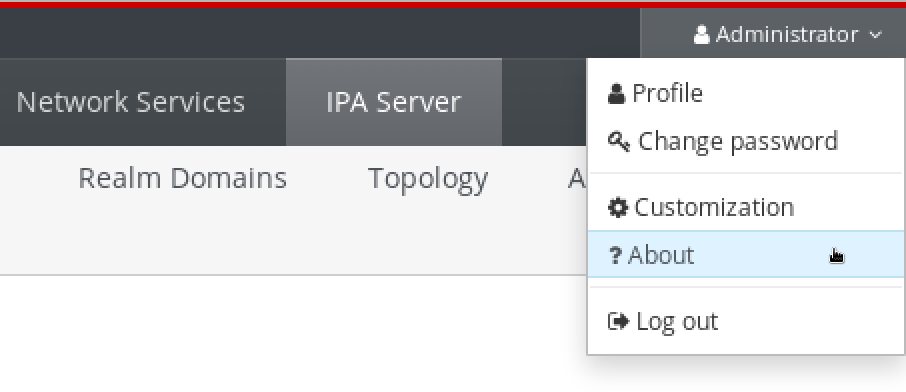
- Affichage de la version avec les commandes
ipa À partir de la ligne de commande, utilisez la commande
ipa --version.[root@server ~]# ipa --version VERSION: 4.8.0, API_VERSION: 2.233
- Affichage de la version avec les commandes
rpm Si les services IdM ne fonctionnent pas correctement, vous pouvez utiliser l'utilitaire
rpmpour déterminer le numéro de version du paquetageipa-serveractuellement installé.[root@server ~]# rpm -q ipa-server ipa-server-4.8.0-11.module+el8.1.0+4247+9f3fd721.x86_64
19.3. Assurer la conformité FIPS d'une réplique RHEL 9 rejoignant un environnement IdM RHEL 8
Si RHEL Identity Management (IdM) a été installé à l'origine sur un système RHEL 8.6 ou antérieur, les types de chiffrement AES HMAC-SHA1 qu'il utilise ne sont pas pris en charge par défaut par RHEL 9 en mode FIPS. Pour ajouter une réplique RHEL 9 en mode FIPS au déploiement, vous devez activer ces clés de chiffrement sur le système RHEL 9 en définissant la stratégie cryptographique sur FIPS:AD-SUPPORT.
En définissant la politique cryptographique sur FIPS:AD-SUPPORT, vous ajoutez la prise en charge des types de chiffrement suivants :
-
aes256-cts:normal -
aes256-cts:special -
aes128-cts:normal -
aes128-cts:special
Conditions préalables
- Vous avez activé le mode FIPS sur votre système RHEL 9.
- Vous souhaitez configurer le système RHEL 9 en tant que réplique IdM pour votre environnement IdM RHEL 8 en mode FIPS.
Le type de cryptage de votre clé principale IdM n'est pas
aes256-cts-hmac-sha384-192. Pour plus d'informations, consultez le type de cryptage de votre clé principale IdM.NoteL'implémentation Active Directory de Microsoft ne prend pas encore en charge les types de chiffrement Kerberos RFC8009 qui utilisent SHA-2 HMAC. Si une confiance IdM-AD est configurée, l'utilisation de la sous-politique cryptographique FIPS:AD-SUPPORT est donc requise même si le type de chiffrement de votre clé principale IdM est
aes256-cts-hmac-sha384-192.
Procédure
Sur le système RHEL 9, activez l'utilisation des types de chiffrement
AES HMAC-SHA1:# update-crypto-policies --set FIPS:AD-SUPPORT
19.4. Autoriser l'installation d'une réplique sur un client IdM
Lors de l'installation d'un réplica sur un client Identity Management (IdM) existant en exécutant l'utilitaire ipa-replica-install, choisissez Method 1 ou Method 2 ci-dessous pour autoriser l'installation du réplica. Choisissez Method 1 si l'une des situations suivantes s'applique :
- Vous souhaitez qu'un administrateur système senior effectue la partie initiale de la procédure et qu'un administrateur junior effectue le reste.
- Vous souhaitez automatiser l'installation de votre réplique.
- Méthode 1 : le groupe d'accueil
ipaservers Se connecter à n'importe quel hôte IdM en tant qu'administrateur IdM :
$ kinit adminAjoutez la machine cliente au groupe d'hôtes
ipaservers:$ ipa hostgroup-add-member ipaservers --hosts client.idm.example.com Host-group: ipaservers Description: IPA server hosts Member hosts: server.idm.example.com, client.idm.example.com ------------------------- Number of members added 1 -------------------------
NoteL'appartenance au groupe
ipaserversconfère à la machine des privilèges élevés similaires à ceux de l'administrateur. Par conséquent, à l'étape suivante, l'utilitaireipa-replica-installpeut être exécuté avec succès sur l'hôte par un administrateur système débutant.- Méthode 2 : les informations d'identification d'un utilisateur privilégié
Choisissez l'une des méthodes suivantes pour autoriser l'installation du réplica en fournissant les informations d'identification d'un utilisateur privilégié :
-
Laissez Identity Management (IdM) vous demander les informations d'identification de manière interactive après avoir lancé l'utilitaire
ipa-replica-install. Il s'agit du comportement par défaut. Connectez-vous au client en tant qu'utilisateur privilégié juste avant d'exécuter l'utilitaire
ipa-replica-install. L'utilisateur privilégié par défaut estadmin:$ kinit admin
-
Laissez Identity Management (IdM) vous demander les informations d'identification de manière interactive après avoir lancé l'utilitaire
Ressources supplémentaires
- Pour lancer la procédure d'installation, voir Installation d'un réplica IdM.
- Vous pouvez utiliser une séquence Ansible pour installer les répliques IdM. Pour plus d'informations, voir Installation d'une réplique Identity Management à l'aide d'un playbook Ansible.
19.5. Autoriser l'installation d'une réplique sur un système qui n'est pas enrôlé dans IdM
Lors de l'installation d'un réplica sur un système qui n'est pas inscrit dans le domaine Identity Management (IdM), l'utilitaire ipa-replica-install inscrit d'abord le système en tant que client, puis installe les composants du réplica. Pour ce scénario, choisissez Method 1 ou Method 2 ci-dessous pour autoriser l'installation du réplica. Choisissez Method 1 si l'une des situations suivantes s'applique :
- Vous souhaitez qu'un administrateur système senior effectue la partie initiale de la procédure et qu'un administrateur junior effectue le reste.
- Vous souhaitez automatiser l'installation de votre réplique.
- Méthode 1 : un mot de passe aléatoire généré sur un serveur IdM
Saisissez les commandes suivantes sur n'importe quel serveur du domaine :
Connectez-vous en tant qu'administrateur.
$ kinit adminAjoutez le système externe en tant qu'hôte IdM. Utilisez l'option
--randomavec la commandeipa host-addpour générer un mot de passe aléatoire à usage unique qui sera utilisé pour l'installation ultérieure du réplica.$ ipa host-add replica.example.com --random -------------------------------------------------- Added host "replica.example.com" -------------------------------------------------- Host name: replica.example.com Random password: W5YpARl=7M.n Password: True Keytab: False Managed by: server.example.comLe mot de passe généré deviendra invalide lorsque vous l'utiliserez pour inscrire la machine dans le domaine IdM. Il sera remplacé par un keytab hôte approprié une fois l'enrôlement terminé.
Ajoutez le système au groupe d'hôtes
ipaservers.$ ipa hostgroup-add-member ipaservers --hosts replica.example.com Host-group: ipaservers Description: IPA server hosts Member hosts: server.example.com, replica.example.com ------------------------- Number of members added 1 -------------------------
NoteL'appartenance au groupe
ipaserversconfère à la machine des privilèges élevés similaires à ceux de l'administrateur. Par conséquent, à l'étape suivante, l'utilitaireipa-replica-installpeut être exécuté avec succès sur l'hôte par un administrateur système junior qui fournit le mot de passe aléatoire généré.- Méthode 2 : les informations d'identification d'un utilisateur privilégié
Avec cette méthode, vous autorisez l'installation du réplica en fournissant les informations d'identification d'un utilisateur privilégié. L'utilisateur privilégié par défaut est
admin.Aucune action n'est requise avant l'exécution de l'utilitaire d'installation des répliques IdM. Ajoutez les options nom du principal et mot de passe (
--principal admin --admin-password password) à la commandeipa-replica-installdirectement pendant l'installation.
Ressources supplémentaires
- Pour lancer la procédure d'installation, voir Installation d'un réplica IdM.
- Vous pouvez utiliser une séquence Ansible pour installer les répliques IdM. Pour plus d'informations, voir Installation d'une réplique Identity Management à l'aide d'un playbook Ansible.
Chapitre 20. Installation d'une réplique IdM
Les sections suivantes décrivent comment installer un réplica de gestion d'identité (IdM). Le processus d'installation du réplica copie la configuration du serveur existant et installe le réplica sur la base de cette configuration.
Conditions préalables
Assurez-vous que votre système est prêt pour l'installation des répliques IdM.
ImportantSi cette préparation n'est pas effectuée, l'installation d'une réplique IdM échouera.
Installez une réplique IdM à la fois. L'installation de plusieurs répliques en même temps n'est pas possible.
Procédure
Pour les différents types de procédures d'installation des répliques, voir :
- Section 20.1, « Installation d'une réplique IdM avec DNS intégré et une autorité de certification »
- Section 20.2, « Installation d'une réplique IdM avec DNS intégré et sans autorité de certification »
- Section 20.3, « Installation d'une réplique IdM sans DNS intégré et avec une AC »
- Section 20.4, « Installation d'une réplique IdM sans DNS intégré et sans autorité de certification »
- Section 20.5, « Installation d'une réplique cachée de l'IdM »
Pour résoudre les problèmes liés à la procédure d'installation de la réplique, voir :
Après l'installation, voir :
20.1. Installation d'une réplique IdM avec DNS intégré et une autorité de certification
Cette procédure décrit l'installation d'un réplica de gestion des identités (IdM) :
- Avec DNS intégré
- Avec une autorité de certification (AC)
Vous pouvez le faire, par exemple, pour répliquer le service d'autorité de certification à des fins de résilience après l'installation d'un serveur IdM avec une autorité de certification intégrée.
Lors de la configuration d'un réplica avec une autorité de certification, la configuration de l'autorité de certification du réplica doit refléter la configuration de l'autorité de certification de l'autre serveur.
Par exemple, si le serveur comprend une autorité de certification IdM intégrée en tant qu'autorité de certification racine, la nouvelle réplique doit également être installée avec une autorité de certification intégrée en tant qu'autorité de certification racine. Aucune autre configuration d'autorité de certification n'est disponible dans ce cas.
L'ajout de l'option --setup-ca à la commande ipa-replica-install permet de copier la configuration de l'autorité de certification du serveur initial.
Conditions préalables
- Assurez-vous que votre système est prêt pour l'installation d'une réplique IdM.
Procédure
Entrez dans
ipa-replica-installavec ces options :-
--setup-dnspour configurer le réplica en tant que serveur DNS --forwarderpour spécifier un transitaire par serveur, ou--no-forwardersi vous ne voulez pas utiliser de transitaires par serveur. Pour spécifier plusieurs transitaires par serveur pour des raisons de basculement, utilisez plusieurs fois--forwarder.NoteL'utilitaire
ipa-replica-installaccepte un certain nombre d'autres options liées aux paramètres DNS, telles que--no-reverseou--no-host-dns. Pour plus d'informations à ce sujet, consultez la page de manuelipa-replica-install(1).-
--setup-capour inclure une autorité de certification sur la réplique
Par exemple, pour configurer une réplique avec un serveur DNS intégré et une autorité de certification qui transmet toutes les demandes DNS non gérées par les serveurs IdM au serveur DNS fonctionnant sur l'adresse IP 192.0.2.1 :
# ipa-replica-install --setup-dns --forwarder 192.0.2.1 --setup-ca-
Une fois l'installation terminée, ajoutez une délégation DNS du domaine parent au domaine DNS IdM. Par exemple, si le domaine DNS IdM est
idm.example.com, ajoutez un enregistrement de serveur de noms (NS) au domaine parentexample.com.ImportantRépétez cette étape chaque fois que vous installez un serveur DNS IdM.
20.2. Installation d'une réplique IdM avec DNS intégré et sans autorité de certification
Cette procédure décrit l'installation d'un réplica de gestion des identités (IdM) :
- Avec DNS intégré
- Sans autorité de certification (AC) dans un environnement IdM où une AC est déjà installée. Le réplica transmet toutes les opérations de certificat au serveur IdM sur lequel une autorité de certification est installée.
Conditions préalables
- Assurez-vous que votre système est prêt pour l'installation d'une réplique IdM.
Procédure
Entrez dans
ipa-replica-installavec ces options :-
--setup-dnspour configurer le réplica en tant que serveur DNS -
--forwarderpour spécifier un transitaire par serveur, ou--no-forwardersi vous ne voulez pas utiliser de transitaires par serveur. Pour spécifier plusieurs transitaires par serveur pour des raisons de basculement, utilisez plusieurs fois--forwarder.
Par exemple, pour configurer une réplique avec un serveur DNS intégré qui transmet toutes les demandes DNS non gérées par les serveurs IdM au serveur DNS fonctionnant sur l'adresse IP 192.0.2.1 :
# ipa-replica-install --setup-dns --forwarder 192.0.2.1NoteL'utilitaire
ipa-replica-installaccepte un certain nombre d'autres options liées aux paramètres DNS, telles que--no-reverseou--no-host-dns. Pour plus d'informations à ce sujet, consultez la page de manuelipa-replica-install(1).-
Une fois l'installation terminée, ajoutez une délégation DNS du domaine parent au domaine DNS IdM. Par exemple, si le domaine DNS IdM est
idm.example.com, ajoutez un enregistrement de serveur de noms (NS) au domaine parentexample.com.ImportantRépétez cette étape chaque fois que vous installez un serveur DNS IdM.
20.3. Installation d'une réplique IdM sans DNS intégré et avec une AC
Cette procédure décrit l'installation d'un réplica de gestion des identités (IdM) :
- Sans DNS intégré
- Avec une autorité de certification (AC)
Lors de la configuration d'un réplica avec une autorité de certification, la configuration de l'autorité de certification du réplica doit refléter la configuration de l'autorité de certification de l'autre serveur.
Par exemple, si le serveur comprend une autorité de certification IdM intégrée en tant qu'autorité de certification racine, la nouvelle réplique doit également être installée avec une autorité de certification intégrée en tant qu'autorité de certification racine. Aucune autre configuration d'autorité de certification n'est disponible dans ce cas.
L'ajout de l'option --setup-ca à la commande ipa-replica-install permet de copier la configuration de l'autorité de certification du serveur initial.
Conditions préalables
- Assurez-vous que votre système est prêt pour l'installation d'une réplique IdM.
Procédure
Entrez
ipa-replica-installavec l'option--setup-ca.# ipa-replica-install --setup-ca
Ajoutez les enregistrements du service DNS IdM nouvellement créés à votre serveur DNS :
Exporter les enregistrements du service DNS IdM dans un fichier au format
nsupdate:$ ipa dns-update-system-records --dry-run --out dns_records_file.nsupdate
-
Soumettez une demande de mise à jour DNS à votre serveur DNS à l'aide de l'utilitaire
nsupdateet du fichier dns_records_file.nsupdate. Pour plus d'informations, voir Mise à jour des enregistrements DNS externes à l'aide de nsupdate dans la documentation RHEL 7. Vous pouvez également vous référer à la documentation de votre serveur DNS pour l'ajout d'enregistrements DNS.
20.4. Installation d'une réplique IdM sans DNS intégré et sans autorité de certification
Cette procédure décrit l'installation d'un réplica de gestion des identités (IdM) :
- Sans DNS intégré
- Sans autorité de certification (CA) en fournissant manuellement les certificats requis. On suppose ici que le premier serveur a été installé sans autorité de certification.
Vous ne pouvez pas installer un serveur ou un réplica à l'aide de certificats de serveur tiers auto-signés, car les fichiers de certificats importés doivent contenir la chaîne complète des certificats de l'autorité de certification qui a émis les certificats des serveurs LDAP et Apache.
Conditions préalables
- Assurez-vous que votre système est prêt pour l'installation d'une réplique IdM.
Procédure
Saisissez
ipa-replica-install, et fournissez les fichiers de certificat requis en ajoutant les options suivantes :-
--dirsrv-cert-file -
--dirsrv-pin -
--http-cert-file -
--http-pin
Pour plus de détails sur les fichiers fournis à l'aide de ces options, voir Section 4.1, « Certificats requis pour l'installation d'un serveur IdM sans autorité de certification ».
Par exemple :
# ipa-replica-install \ --dirsrv-cert-file /tmp/server.crt \ --dirsrv-cert-file /tmp/server.key \ --dirsrv-pin secret \ --http-cert-file /tmp/server.crt \ --http-cert-file /tmp/server.key \ --http-pin secret
NoteN'ajoutez pas l'option
--ca-cert-file. L'utilitaireipa-replica-installreprend automatiquement cette partie des informations du certificat du premier serveur que vous avez installé.-
20.5. Installation d'une réplique cachée de l'IdM
Une réplique cachée (non annoncée) est un serveur de gestion d'identité (IdM) dont tous les services fonctionnent et sont disponibles. Cependant, il n'a pas d'enregistrements SRV dans le DNS et les rôles de serveur LDAP ne sont pas activés. Par conséquent, les clients ne peuvent pas utiliser la découverte de services pour détecter ces répliques cachées.
Pour plus de détails sur les répliques cachées, voir Le mode réplique cachée.
Conditions préalables
- Assurez-vous que votre système est prêt pour l'installation d'une réplique IdM.
Procédure
Pour installer une réplique cachée, utilisez la commande suivante :
ipa-replica-install --hidden-replica
Notez que la commande installe une réplique sans enregistrements DNS SRV et avec des rôles de serveur LDAP désactivés.
Vous pouvez également changer le mode d'un réplica existant en mode caché. Pour plus de détails, voir Rétrogradation et promotion des répliques cachées
20.6. Test d'une réplique IdM
Après avoir créé un réplica, vérifiez si le réplica réplique les données comme prévu. Vous pouvez utiliser la procédure suivante.
Procédure
Créez un utilisateur sur la nouvelle réplique :
[admin@new_replica ~]$ ipa user-add test_userAssurez-vous que l'utilisateur est visible sur une autre réplique :
[admin@another_replica ~]$ ipa user-show test_user
20.7. Connexions effectuées lors de l'installation d'une réplique IdM
Requêtes effectuées lors de l'installation d'un réplica IdM liste les opérations effectuées par ipa-replica-install, l'outil d'installation d'un réplica IdM (Identity Management).
Tableau 20.1. Demandes effectuées lors de l'installation d'une réplique IdM
| Fonctionnement | Protocole utilisé | Objectif |
|---|---|---|
| Résolution DNS par rapport aux résolveurs DNS configurés sur le système client | DNS | Pour découvrir les adresses IP des serveurs IdM |
| Demandes adressées aux ports 88 (TCP/TCP6 et UDP/UDP6) des serveurs IdM découverts | Kerberos | Pour obtenir un ticket Kerberos |
| Appels JSON-RPC au service web IdM Apache sur les serveurs IdM découverts ou configurés | HTTPS | Enrôlement du client IdM ; récupération des clés de réplique et délivrance du certificat si nécessaire |
| Demandes via TCP/TCP6 au port 389 sur le serveur IdM, en utilisant l'authentification SASL GSSAPI, LDAP simple, ou les deux | LDAP | Enrôlement du client IdM ; récupération de la chaîne de certificats de l'autorité de certification ; réplication des données LDAP |
| Requêtes via TCP/TCP6 vers le port 22 du serveur IdM | SSH | Pour vérifier si la connexion fonctionne |
| (optionnellement) Accès par le port 8443 (TCP/TCP6) sur les serveurs IdM | HTTPS | Pour administrer l'autorité de certification sur le serveur IdM (uniquement lors de l'installation du serveur IdM et de la réplique) |
Chapitre 21. Dépannage de l'installation des répliques IdM
Les sections suivantes décrivent le processus de collecte d'informations sur l'échec de l'installation d'un réplica IdM et la manière de résoudre certains problèmes d'installation courants.
21.1. Fichiers journaux des erreurs d'installation de la réplique IdM
Lorsque vous installez une réplique Identity Management (IdM), les informations de débogage sont ajoutées aux fichiers journaux suivants sur le site replica:
-
/var/log/ipareplica-install.log -
/var/log/ipareplica-conncheck.log -
/var/log/ipaclient-install.log -
/var/log/httpd/error_log -
/var/log/dirsrv/slapd-INSTANCE-NAME/access -
/var/log/dirsrv/slapd-INSTANCE-NAME/errors -
/var/log/ipaserver-install.log
Le processus d'installation du réplica ajoute également des informations de débogage aux fichiers journaux suivants sur l'IdM server que le réplica contacte :
-
/var/log/httpd/error_log -
/var/log/dirsrv/slapd-INSTANCE-NAME/access -
/var/log/dirsrv/slapd-INSTANCE-NAME/errors
La dernière ligne de chaque fichier journal indique le succès ou l'échec, et les entrées ERROR et DEBUG fournissent un contexte supplémentaire.
Ressources supplémentaires
21.2. Examen des erreurs d'installation des répliques IdM
Pour dépanner une installation de réplique IdM défaillante, examinez les erreurs à la fin des fichiers journaux d'erreur d'installation sur la nouvelle réplique et sur le serveur, et utilisez ces informations pour résoudre les problèmes correspondants.
Conditions préalables
-
Vous devez avoir les privilèges
rootpour afficher le contenu des fichiers journaux IdM.
Procédure
Utilisez la commande
tailpour afficher les dernières erreurs du fichier journal primaire/var/log/ipareplica-install.log. L'exemple suivant affiche les 10 dernières lignes.[user@replica ~]$ sudo tail -n 10 /var/log/ipareplica-install.log [sudo] password for user: func(installer) File "/usr/lib/python3.6/site-packages/ipaserver/install/server/replicainstall.py", line 424, in decorated func(installer) File "/usr/lib/python3.6/site-packages/ipaserver/install/server/replicainstall.py", line 785, in promote_check ensure_enrolled(installer) File "/usr/lib/python3.6/site-packages/ipaserver/install/server/replicainstall.py", line 740, in ensure_enrolled raise ScriptError("Configuration of client side components failed!") 2020-05-28T18:24:51Z DEBUG The ipa-replica-install command failed, exception: ScriptError: Configuration of client side components failed! 2020-05-28T18:24:51Z ERROR Configuration of client side components failed! 2020-05-28T18:24:51Z ERROR The ipa-replica-install command failed. See /var/log/ipareplica-install.log for more information
Pour consulter le fichier journal de manière interactive, ouvrez la fin du fichier journal à l'aide de l'utilitaire
lesset utilisez les touches fléchées ↑ et ↓ pour naviguer.[user@replica ~]$ sudo less -N G /var/log/ipareplica-install.log(Facultatif) Bien que
/var/log/ipareplica-install.logsoit le fichier journal principal pour une installation de réplica, vous pouvez recueillir des informations de dépannage supplémentaires en répétant ce processus d'examen avec d'autres fichiers sur le réplica et le serveur.Sur la réplique :
[user@replica ~]$ sudo less -N +G /var/log/ipareplica-conncheck.log [user@replica ~]$ sudo less -N +G /var/log/ipaclient-install.log [user@replica ~]$ sudo less -N +G /var/log/httpd/error_log [user@replica ~]$ sudo less -N +G /var/log/dirsrv/slapd-INSTANCE-NAME/access [user@replica ~]$ sudo less -N +G /var/log/dirsrv/slapd-INSTANCE-NAME/errors [user@replica ~]$ sudo less -N +G /var/log/ipaserver-install.log
Sur le serveur :
[user@server ~]$ sudo less -N +G /var/log/httpd/error_log [user@server ~]$ sudo less -N +G /var/log/dirsrv/slapd-INSTANCE-NAME/access [user@server ~]$ sudo less -N +G /var/log/dirsrv/slapd-INSTANCE-NAME/errors
Ressources supplémentaires
- Fichiers journaux des erreurs d'installation de la réplique IdM
-
Si vous ne parvenez pas à résoudre l'échec de l'installation d'un réplica et que vous disposez d'un abonnement à l'assistance technique de Red Hat, ouvrez un dossier d'assistance technique sur le portail client de Red Hat et fournissez une adresse
sosreportdu réplica et une adressesosreportdu serveur. -
L'utilitaire
sosreportcollecte des détails de configuration, des journaux et des informations système à partir d'un système RHEL. Pour plus d'informations sur l'utilitairesosreport, voir Qu'est-ce qu'un rapport sos et comment en créer un dans Red Hat Enterprise Linux ?
21.3. Fichiers journaux des erreurs d'installation de l'autorité de certification IdM
L'installation du service d'autorité de certification (CA) sur un réplica de gestion d'identité (IdM) ajoute des informations de débogage à plusieurs endroits sur le réplica et le serveur IdM avec lequel le réplica communique.
Tableau 21.1. Sur la réplique (par ordre de priorité recommandé) :
| Location | Description |
|---|---|
|
|
Problèmes de haut niveau et traces Python pour le processus d'installation de |
|
|
Erreurs provenant du service |
|
| Grandes traces d'activité JAVA au cœur du produit d'infrastructure à clé publique (PKI) |
|
| Journal d'audit du produit PKI |
| Données de débogage de bas niveau des opérations de certificat pour les mandants de service, les hôtes et les autres entités qui utilisent des certificats |
Sur le serveur contacté par la réplique :
-
/var/log/httpd/error_logfichier journal
L'installation du service CA sur une réplique IdM existante écrit également des informations de débogage dans le fichier journal suivant :
-
/var/log/ipareplica-ca-install.logfichier journal
Si une installation complète de réplique IdM échoue lors de l'installation du composant CA optionnel, aucun détail concernant le CA n'est consigné ; un message est consigné dans le fichier /var/log/ipareplica-install.log indiquant que le processus d'installation global a échoué. Red Hat recommande d'examiner les fichiers journaux énumérés ci-dessus pour obtenir des détails spécifiques à l'échec de l'installation de l'AC.
La seule exception à ce comportement est lorsque vous installez le service d'autorité de certification et que l'autorité de certification racine est une autorité de certification externe. En cas de problème avec le certificat de l'autorité de certification externe, les erreurs sont consignées dans /var/log/ipareplica-install.log.
Ressources supplémentaires
21.4. Examen des erreurs d'installation de l'autorité de certification IdM
Pour dépanner une installation CA IdM défaillante, examinez les erreurs à la fin des fichiers journaux d'erreur de l'installation CA et utilisez ces informations pour résoudre les problèmes correspondants.
Conditions préalables
-
Vous devez avoir les privilèges
rootpour afficher le contenu des fichiers journaux IdM.
Procédure
Pour examiner un fichier journal de manière interactive, ouvrez la fin du fichier journal à l'aide de l'utilitaire
lesset utilisez les touches fléchées ↑ et ↓ pour naviguer, tout en recherchant les entréesScriptError. L'exemple suivant ouvre/var/log/pki/pki-ca-spawn.$TIME_OF_INSTALLATION.log.[user@server ~]$ sudo less -N G /var/log/pki/pki-ca-spawn.20200527185902.log- Recueillez des informations de dépannage supplémentaires en répétant ce processus d'examen avec tous les fichiers journaux d'erreur de l'installation de CA.
Ressources supplémentaires
- Fichiers journaux des erreurs d'installation de l'autorité de certification IdM
-
Si vous ne parvenez pas à résoudre l'échec de l'installation d'un serveur IdM et que vous disposez d'un abonnement au support technique de Red Hat, ouvrez un dossier de support technique sur le portail client de Red Hat et fournissez une adresse
sosreportdu serveur. -
L'utilitaire
sosreportcollecte des détails de configuration, des journaux et des informations système à partir d'un système RHEL. Pour plus d'informations sur l'utilitairesosreport, voir Qu'est-ce qu'un rapport sos et comment en créer un dans Red Hat Enterprise Linux ?
21.5. Suppression d'une installation partielle de réplique IdM
Si l'installation d'un réplica IdM échoue, certains fichiers de configuration peuvent être laissés sur place. D'autres tentatives d'installation du réplica IdM peuvent échouer et le script d'installation signale que l'IPA est déjà configuré :
Exemple de système avec une configuration IdM partielle existante
[root@server ~]# ipa-replica-install
Your system may be partly configured.
Run /usr/sbin/ipa-server-install --uninstall to clean up.
IPA server is already configured on this system.
If you want to reinstall the IPA server, please uninstall it first using 'ipa-server-install --uninstall'.
The ipa-replica-install command failed. See /var/log/ipareplica-install.log for more information
Pour résoudre ce problème, désinstallez le logiciel IdM du réplica, supprimez le réplica de la topologie IdM et réessayez le processus d'installation.
Conditions préalables
-
Vous devez avoir les privilèges de
root.
Procédure
Désinstallez le logiciel du serveur IdM sur l'hôte que vous essayez de configurer comme réplique IdM.
[root@replica ~]# ipa-server-install --uninstallSur tous les autres serveurs de la topologie, utilisez la commande
ipa server-delpour supprimer toutes les références au réplica qui ne s'est pas installé correctement.[root@other-replica ~]# ipa server-del replica.idm.example.com- Tenter d'installer la réplique.
Si vous continuez à éprouver des difficultés à installer une réplique IdM en raison d'échecs répétés, réinstallez le système d'exploitation.
L'une des conditions requises pour l'installation d'une réplique IdM est un système propre, sans aucune personnalisation. Les installations qui ont échoué peuvent avoir compromis l'intégrité de l'hôte en modifiant de manière inattendue les fichiers du système.
Ressources supplémentaires
- Pour plus de détails sur la désinstallation d'un réplica IdM, voir Désinstallation d'un réplica IdM.
-
Si les tentatives d'installation échouent après des tentatives répétées de désinstallation et que vous disposez d'un abonnement au support technique de Red Hat, ouvrez un dossier de support technique sur le portail client de Red Hat et fournissez une adresse
sosreportdu réplica et une adressesosreportdu serveur. -
L'utilitaire
sosreportcollecte des détails de configuration, des journaux et des informations système à partir d'un système RHEL. Pour plus d'informations sur l'utilitairesosreport, voir Qu'est-ce qu'un rapport sos et comment en créer un dans Red Hat Enterprise Linux ?
21.6. Résoudre les erreurs liées aux informations d'identification non valides
Si l'installation d'un réplica IdM échoue avec une erreur Invalid credentials, les horloges système des hôtes peuvent être désynchronisées :
[27/40]: setting up initial replication
Starting replication, please wait until this has completed.
Update in progress, 15 seconds elapsed
[ldap://server.example.com:389] reports: Update failed! Status: [49 - LDAP error: Invalid credentials]
[error] RuntimeError: Failed to start replication
Your system may be partly configured.
Run /usr/sbin/ipa-server-install --uninstall to clean up.
ipa.ipapython.install.cli.install_tool(CompatServerReplicaInstall): ERROR Failed to start replication
ipa.ipapython.install.cli.install_tool(CompatServerReplicaInstall): ERROR The ipa-replica-install command failed. See /var/log/ipareplica-install.log for more information
Si vous utilisez les options --no-ntp ou -N pour tenter l'installation du réplica alors que les horloges sont désynchronisées, l'installation échoue car les services ne peuvent pas s'authentifier avec Kerberos.
Pour résoudre ce problème, synchronisez les horloges des deux hôtes et réessayez le processus d'installation.
Conditions préalables
-
Vous devez disposer des privilèges
rootpour modifier l'heure du système.
Procédure
Synchroniser les horloges du système manuellement ou à l'aide de
chronyd.- Synchronisation manuelle
Affichez l'heure du système sur le serveur et réglez l'heure de la réplique pour qu'elle corresponde.
[user@server ~]$ date Thu May 28 21:03:57 EDT 2020 [user@replica ~]$ sudo timedatectl set-time '2020-05-28 21:04:00'
Synchronizing with
chronyd:Voir Utilisation de la suite Chrony pour configurer NTP pour configurer et régler l'heure du système avec les outils
chrony.
- Réessayez l'installation de la réplique IdM.
Ressources supplémentaires
-
Si vous ne parvenez pas à résoudre l'échec de l'installation d'un réplica et que vous disposez d'un abonnement à l'assistance technique de Red Hat, ouvrez un dossier d'assistance technique sur le portail client de Red Hat et fournissez une adresse
sosreportdu réplica et une adressesosreportdu serveur. -
L'utilitaire
sosreportcollecte des détails de configuration, des journaux et des informations système à partir d'un système RHEL. Pour plus d'informations sur l'utilitairesosreport, voir Qu'est-ce qu'un rapport sos et comment en créer un dans Red Hat Enterprise Linux ?
21.7. Ressources supplémentaires
Chapitre 22. Désinstallation d'une réplique IdM
En tant qu'administrateur IdM, vous pouvez supprimer un réplica Identity Management (IdM) de la topologie. Pour plus d'informations, voir Désinstallation d'un serveur IdM.
Chapitre 23. Gestion de la topologie de réplication
Ce chapitre décrit comment gérer la réplication entre les serveurs d'un domaine de gestion des identités (IdM).
Ressources supplémentaires
23.1. Explication des accords de réplication, des suffixes de topologie et des segments de topologie
Lorsque vous créez une réplique, Identity Management (IdM) crée un accord de réplication entre le serveur initial et la réplique. Les données répliquées sont ensuite stockées dans des suffixes de topologie et lorsque deux répliques ont un accord de réplication entre leurs suffixes, ces derniers forment un segment de topologie. Ces concepts sont expliqués plus en détail dans les sections suivantes :
23.1.1. Accords de réplication entre les répliques de l'IdM
Lorsqu'un administrateur crée une réplique basée sur un serveur existant, Identity Management (IdM) crée un replication agreement entre le serveur initial et la réplique. L'accord de réplication garantit que les données et la configuration sont répliquées en permanence entre les deux serveurs.
IdM utilise multiple read/write replica replication. Dans cette configuration, toutes les répliques liées par un accord de réplication reçoivent et fournissent des mises à jour et sont donc considérées comme des fournisseurs et des consommateurs. Les accords de réplication sont toujours bilatéraux.
Figure 23.1. Accords sur les serveurs et les répliques
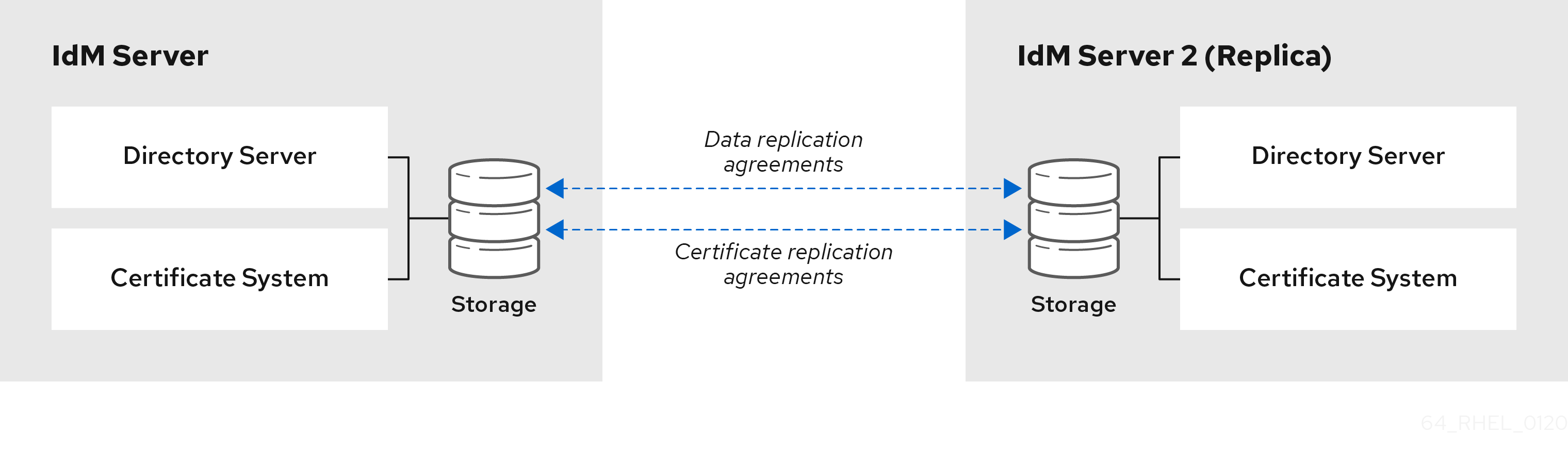
IdM utilise deux types d'accords de réplication :
- Accords de réplication de domaine
- Ces accords reproduisent les informations relatives à l'identité.
- Accords de réplication de certificats
- Ces accords reproduisent les informations du certificat.
Les deux canaux de réplication sont indépendants. Deux serveurs peuvent avoir un ou les deux types d'accords de réplication configurés entre eux. Par exemple, lorsque le serveur A et le serveur B n'ont configuré qu'un accord de réplication de domaine, seules les informations relatives à l'identité sont répliquées entre eux, et non les informations relatives au certificat.
23.1.2. Suffixes de topologie
Topology suffixes stocker les données répliquées. IdM prend en charge deux types de suffixes de topologie : domain et ca. Chaque suffixe représente un serveur distinct, une topologie de réplication distincte.
Lorsqu'un accord de réplication est configuré, il joint deux suffixes de topologie du même type sur deux serveurs différents.
- Le suffixe
domain: dc=example,dc=com Le suffixe
domaincontient toutes les données relatives au domaine.Lorsque deux répliques ont un accord de réplication entre leurs suffixes
domain, elles partagent les données de l'annuaire, telles que les utilisateurs, les groupes et les stratégies.- Le suffixe
ca: o=ipaca Le suffixe
cacontient des données relatives au composant du système de certification. Il n'est présent que sur les serveurs sur lesquels une autorité de certification (CA) est installée.Lorsque deux répliques ont un accord de réplication entre leurs suffixes
ca, elles partagent les données du certificat.
Figure 23.2. Suffixes de topologie
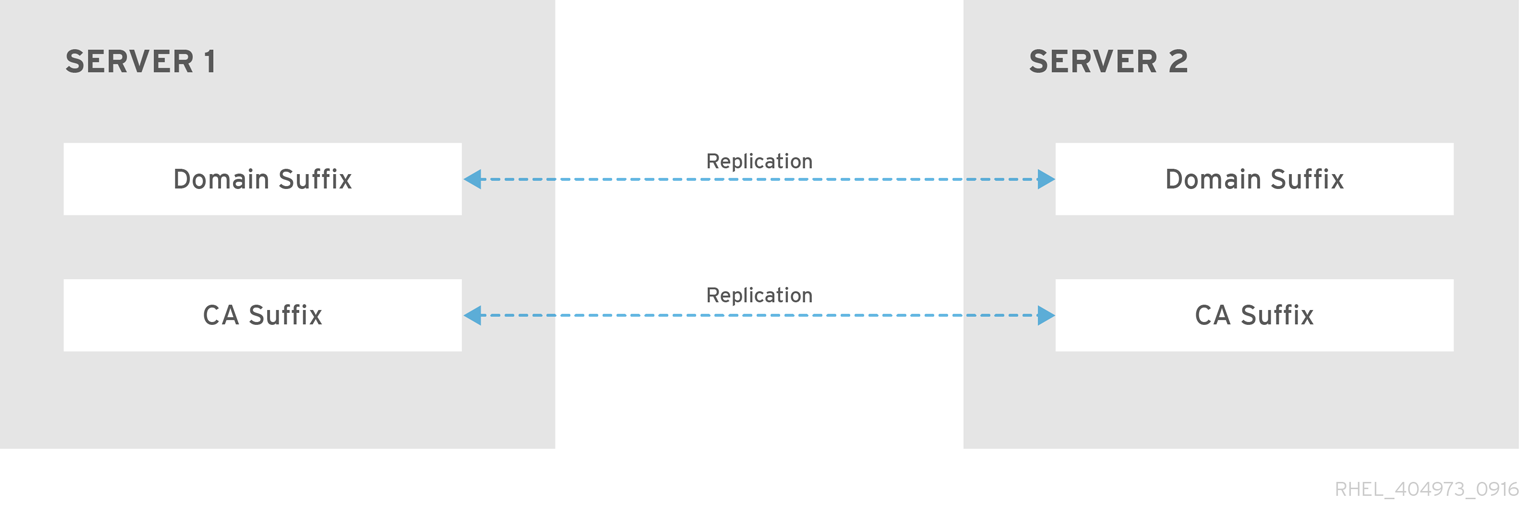
Un accord initial de réplication de la topologie est établi entre deux serveurs par le script ipa-replica-install lors de l'installation d'une nouvelle réplique.
Exemple 23.1. Visualisation des suffixes de topologie
La commande ipa topologysuffix-find affiche une liste des suffixes de la topologie :
$ ipa topologysuffix-find --------------------------- 2 topology suffixes matched --------------------------- Suffix name: ca Managed LDAP suffix DN: o=ipaca Suffix name: domain Managed LDAP suffix DN: dc=example,dc=com ---------------------------- Number of entries returned 2 ----------------------------
23.1.3. Segments de topologie
Lorsque deux répliques ont un accord de réplication entre leurs suffixes, les suffixes forment un topology segment. Chaque segment topologique est constitué d'un left node et d'un right node. Les nœuds représentent les serveurs liés par l'accord de réplication.
Les segments de topologie dans IdM sont toujours bidirectionnels. Chaque segment représente deux accords de réplication : du serveur A au serveur B, et du serveur B au serveur A. Les données sont donc répliquées dans les deux sens.
Figure 23.3. Segments de topologie
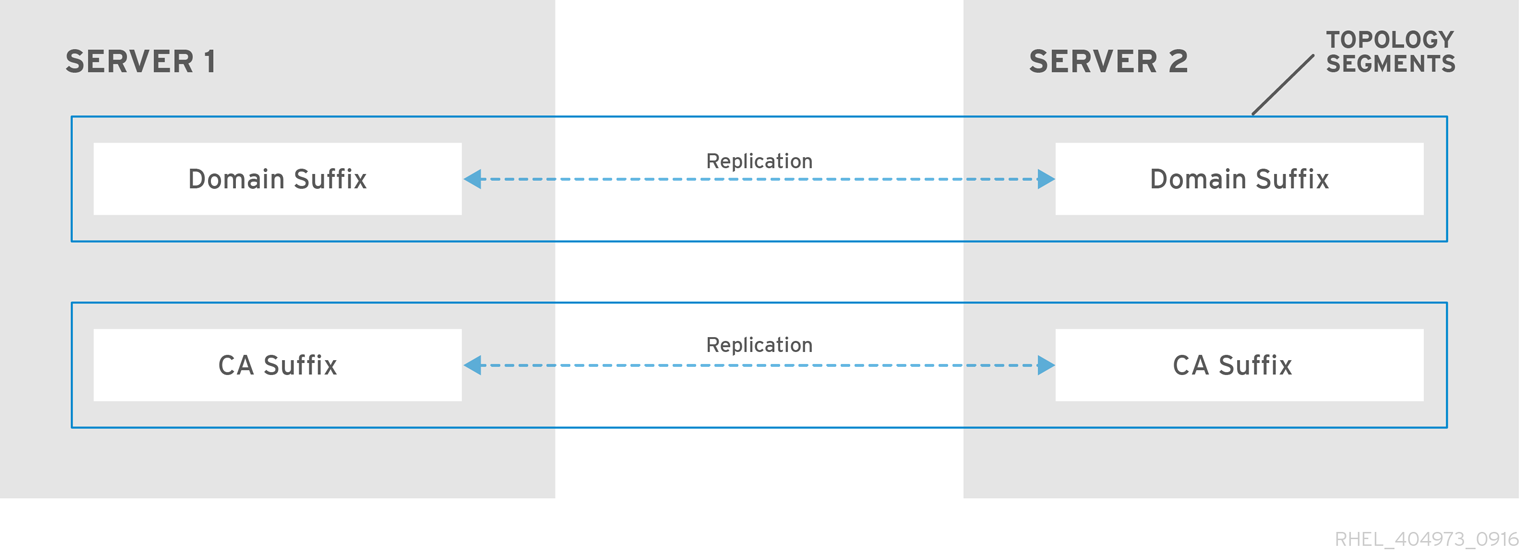
Exemple 23.2. Visualisation des segments de topologie
La commande ipa topologysegment-find montre les segments de topologie actuels configurés pour les suffixes de domaine ou de CA. Par exemple, pour le suffixe de domaine :
$ ipa topologysegment-find Suffix name: domain ----------------- 1 segment matched ----------------- Segment name: server1.example.com-to-server2.example.com Left node: server1.example.com Right node: server2.example.com Connectivity: both ---------------------------- Number of entries returned 1 ----------------------------
Dans cet exemple, les données relatives au domaine ne sont répliquées qu'entre deux serveurs : server1.example.com et server2.example.com.
Pour afficher les détails d'un segment particulier uniquement, utilisez la commande ipa topologysegment-show:
$ ipa topologysegment-show Suffix name: domain Segment name: server1.example.com-to-server2.example.com Segment name: server1.example.com-to-server2.example.com Left node: server1.example.com Right node: server2.example.com Connectivity: both
23.2. Utilisation du graphe topologique pour gérer la topologie de réplication
Le graphique de la topologie dans l'interface Web montre les relations entre les serveurs du domaine. L'interface Web permet de manipuler et de transformer la représentation de la topologie.
Accès au graphe topologique
Pour accéder au graphique de la topologie :
- Sélectionner Serveur IPA → Topologie → Graphique de la topologie.
- Si vous apportez des modifications à la topologie qui ne sont pas immédiatement reflétées dans le graphique, cliquez sur Actualiser.
Interprétation du graphe topologique
Les serveurs liés par un accord de réplication de domaine sont reliés par une flèche orange. Les serveurs liés par un accord de réplication de CA sont reliés par une flèche bleue.
- Exemple de graphique topologique : topologie recommandée
L'exemple de topologie recommandée ci-dessous montre l'une des topologies recommandées possibles pour quatre serveurs : chaque serveur est connecté à au moins deux autres serveurs, et plus d'un serveur est un serveur CA.
Figure 23.4. Exemple de topologie recommandée
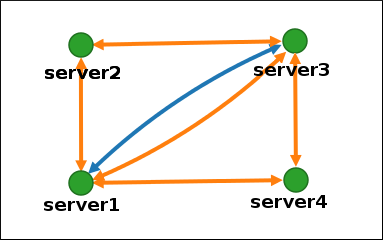
- Exemple de graphe topologique : topologie déconseillée
Dans l'exemple de topologie déconseillée ci-dessous,
server1est un point de défaillance unique. Tous les autres serveurs ont des accords de réplication avec ce serveur, mais pas avec les autres serveurs. Par conséquent, siserver1tombe en panne, tous les autres serveurs seront isolés.Évitez de créer des topologies de ce type.
Figure 23.5. Exemple de topologie déconseillée : Point de défaillance unique
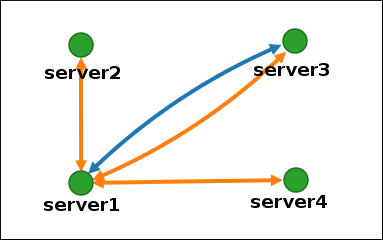
Personnaliser la vue topologique
Vous pouvez déplacer des nœuds topologiques individuels en faisant glisser la souris :
Figure 23.6. Déplacement des nœuds du graphe topologique
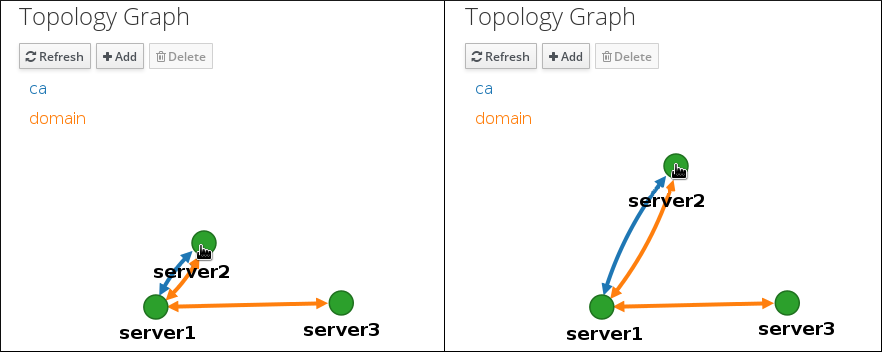
Vous pouvez agrandir ou réduire le graphique topologique à l'aide de la molette de la souris :
Figure 23.7. Zoom sur le graphe topologique
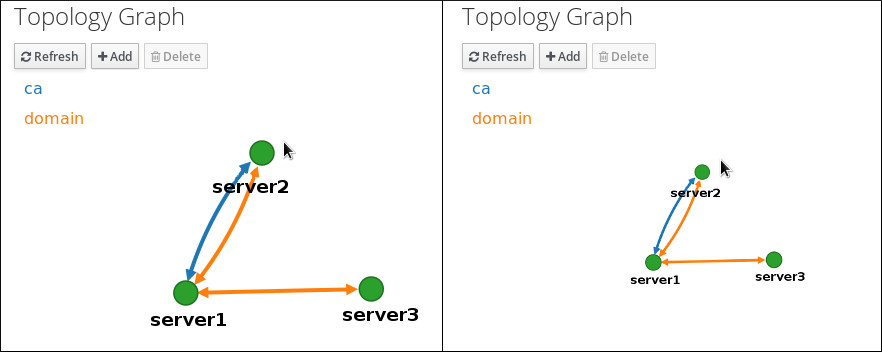
Vous pouvez déplacer le canevas du graphique topologique en maintenant le bouton gauche de la souris enfoncé :
Figure 23.8. Déplacement du canevas du graphe topologique
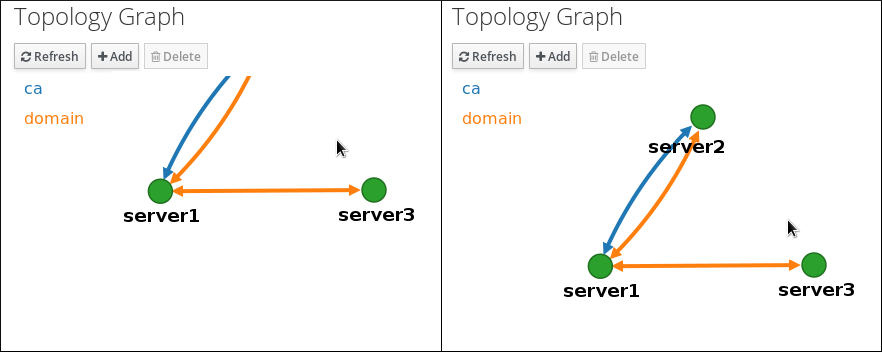
23.3. Configuration de la réplication entre deux serveurs à l'aide de l'interface Web
L'interface Web de la gestion des identités (IdM) vous permet de choisir deux serveurs et de créer un nouvel accord de réplication entre eux.
Conditions préalables
- Vous disposez des informations d'identification de l'administrateur IdM.
Procédure
Dans le graphique topologique, passez votre souris sur l'un des nœuds de serveur.
Figure 23.9. Options de domaine ou d'autorité de certification
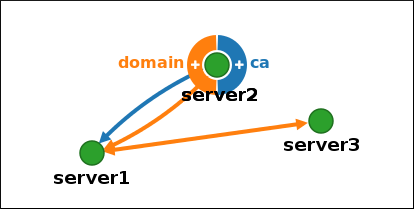
-
Cliquez sur la partie
domainoucadu cercle en fonction du type de segment topologique que vous souhaitez créer. Une nouvelle flèche représentant le nouvel accord de réplication apparaît sous le pointeur de votre souris. Déplacez votre souris vers l'autre nœud de serveur et cliquez dessus.
Figure 23.10. Création d'un nouveau segment
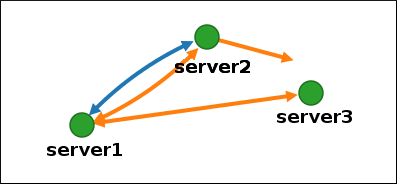
-
Dans la fenêtre
Add topology segment, cliquez sur Ajouter pour confirmer les propriétés du nouveau segment.
Le nouveau segment topologique entre les deux serveurs les associe à un accord de réplication. Le graphique de la topologie montre maintenant la topologie de réplication mise à jour :
Figure 23.11. Création d'un nouveau segment
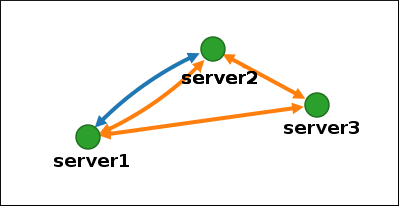
23.4. Arrêt de la réplication entre deux serveurs à l'aide de l'interface Web
L'interface web de la gestion des identités (IdM) permet de supprimer un accord de réplication des serveurs.
Conditions préalables
- Vous disposez des informations d'identification de l'administrateur IdM.
Procédure
Cliquez sur une flèche représentant l'accord de réplication que vous souhaitez supprimer. La flèche est mise en évidence.
Figure 23.12. Segment de topologie mis en évidence
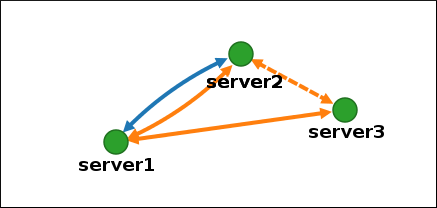
- Click Delete.
-
Dans la fenêtre
Confirmation, cliquez sur OK.
IdM supprime le segment de topologie entre les deux serveurs, ce qui supprime leur accord de réplication. Le graphique de la topologie montre maintenant la topologie de réplication mise à jour :
Figure 23.13. Segment de topologie supprimé

23.5. Configuration de la réplication entre deux serveurs à l'aide du CLI
Vous pouvez configurer les accords de réplication entre deux serveurs à l'aide de la commande ipa topologysegment-add.
Conditions préalables
- Vous disposez des informations d'identification de l'administrateur IdM.
Procédure
Utilisez la commande
ipa topologysegment-addpour créer un segment de topologie pour les deux serveurs. Lorsque vous y êtes invité, fournissez :-
le suffixe topologique requis :
domainouca - le nœud gauche et le nœud droit, représentant les deux serveurs
éventuellement, un nom personnalisé pour le segment
Par exemple :
$ ipa topologysegment-add Suffix name: domain Left node: server1.example.com Right node: server2.example.com Segment name [server1.example.com-to-server2.example.com]: new_segment --------------------------- Added segment "new_segment" --------------------------- Segment name: new_segment Left node: server1.example.com Right node: server2.example.com Connectivity: both
L'ajout du nouveau segment joint les serveurs dans un accord de réplication.
-
le suffixe topologique requis :
Optional. Utilisez la commande
ipa topologysegment-showpour vérifier que le nouveau segment est configuré.$ ipa topologysegment-show Suffix name: domain Segment name: new_segment Segment name: new_segment Left node: server1.example.com Right node: server2.example.com Connectivity: both
23.6. Arrêt de la réplication entre deux serveurs à l'aide de la CLI
Vous pouvez mettre fin aux accords de réplication à partir de la ligne de commande en utilisant la commande ipa topology_segment-del.
Conditions préalables
- Vous disposez des informations d'identification de l'administrateur IdM.
Procédure
Pour arrêter la réplication, vous devez supprimer le segment de réplication correspondant entre les serveurs. Pour ce faire, vous devez connaître le nom du segment.
Si vous ne connaissez pas le nom, utilisez la commande
ipa topologysegment-findpour afficher tous les segments et localisez le segment requis dans la sortie. Lorsque vous y êtes invité, indiquez le suffixe de topologie requis :domainouca. Par exemple :$ ipa topologysegment-find Suffix name: domain ------------------ 8 segments matched ------------------ Segment name: new_segment Left node: server1.example.com Right node: server2.example.com Connectivity: both ... ---------------------------- Number of entries returned 8 ----------------------------
Utilisez la commande
ipa topologysegment-delpour supprimer le segment topologique reliant les deux serveurs.$ ipa topologysegment-del Suffix name: domain Segment name: new_segment ----------------------------- Deleted segment "new_segment" -----------------------------
La suppression du segment supprime l'accord de réplication.
Optional. Utilisez la commande
ipa topologysegment-findpour vérifier que le segment n'est plus répertorié.$ ipa topologysegment-find Suffix name: domain ------------------ 7 segments matched ------------------ Segment name: server2.example.com-to-server3.example.com Left node: server2.example.com Right node: server3.example.com Connectivity: both ... ---------------------------- Number of entries returned 7 ----------------------------
23.7. Suppression d'un serveur de la topologie à l'aide de l'interface Web
Vous pouvez utiliser l'interface web de la gestion des identités (IdM) pour supprimer un serveur de la topologie.
Conditions préalables
- Vous disposez des informations d'identification de l'administrateur IdM.
- Le serveur que vous souhaitez supprimer est not le seul serveur qui relie les autres serveurs au reste de la topologie ; cela aurait pour effet d'isoler les autres serveurs, ce qui n'est pas autorisé.
- Le serveur que vous souhaitez supprimer est not votre dernier serveur CA ou DNS.
La suppression d'un serveur est une action irréversible. Si vous supprimez un serveur, la seule façon de le réintroduire dans la topologie est d'installer une nouvelle réplique sur la machine.
Procédure
Pour supprimer un serveur de la topologie sans désinstaller les composants du serveur de la machine :
- Sélectionner Serveur IPA → Topologie → Serveurs IPA.
Cliquez sur le nom du serveur que vous souhaitez supprimer.
Figure 23.14. Sélection d'un serveur
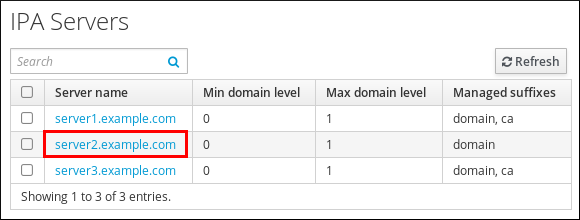
- Cliquez sur Supprimer le serveur.
23.8. Suppression d'un serveur de la topologie à l'aide de la CLI
Vous pouvez utiliser l'interface de ligne de commande pour supprimer un serveur de la topologie.
Conditions préalables
- Vous disposez des informations d'identification de l'administrateur IdM.
- Le serveur que vous souhaitez supprimer est not le seul serveur qui relie les autres serveurs au reste de la topologie ; cela aurait pour effet d'isoler les autres serveurs, ce qui n'est pas autorisé
- Le serveur que vous souhaitez supprimer est not votre dernier serveur CA ou DNS.
La suppression d'un serveur est une action irréversible. Si vous supprimez un serveur, la seule façon de le réintroduire dans la topologie est d'installer une nouvelle réplique sur la machine.
Procédure
Pour supprimer server1.example.com:
Sur un autre serveur, exécutez la commande
ipa server-delpour supprimerserver1.example.com. La commande supprime tous les segments topologiques pointant vers le serveur :[user@server2 ~]$ ipa server-del Server name: server1.example.com Removing server1.example.com from replication topology, please wait... ---------------------------------------------------------- Deleted IPA server "server1.example.com" ----------------------------------------------------------
Optionalle programme de désinstallation du serveur se trouve à l'adresse suivante :
server1.example.com, exécutez la commandeipa server-install --uninstallpour désinstaller les composants du serveur de l'ordinateur.[root@server1 ~]# ipa server-install --uninstall
23.9. Visualisation des rôles de serveur sur un serveur IdM à l'aide de l'interface Web
En fonction des services installés sur un serveur IdM, celui-ci peut effectuer diverses opérations server roles. Par exemple :
- Serveur CA
- Serveur DNS
- Serveur de l'autorité de recouvrement des clés (KRA).
Pour une liste complète des rôles de serveur pris en charge, voir Serveur IPA → Topologie → Rôles du serveur.
-
L'état du rôle
absentsignifie qu'aucun serveur de la topologie ne joue le rôle en question. -
Le statut du rôle
enabledsignifie qu'un ou plusieurs serveurs de la topologie jouent le rôle en question.
Figure 23.15. Rôles des serveurs dans l'interface web
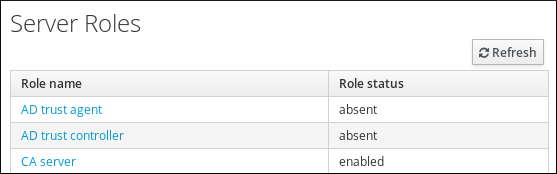
23.10. Visualisation des rôles de serveur sur un serveur IdM à l'aide de la CLI
En fonction des services installés sur un serveur IdM, celui-ci peut effectuer diverses opérations server roles. Par exemple :
- Serveur CA
- Serveur DNS
- Serveur de l'autorité de recouvrement des clés (KRA).
Les commandes suivantes permettent de voir quels serveurs jouent quel rôle dans la topologie.
-
La commande
ipa config-showaffiche tous les serveurs d'autorité de certification et le serveur de renouvellement d'autorité de certification actuel :
$ ipa config-show ... IPA masters: server1.example.com, server2.example.com, server3.example.com IPA CA servers: server1.example.com, server2.example.com IPA CA renewal master: server1.example.com
-
La commande
ipa server-showpermet d'afficher la liste des rôles activés sur un serveur particulier. Par exemple, pour obtenir la liste des rôles activés sur server.example.com:
$ ipa server-show Server name: server.example.com ... Enabled server roles: CA server, DNS server, KRA server
-
Le site
ipa server-find --servrolerecherche tous les serveurs pour lesquels un rôle de serveur particulier est activé. Par exemple, pour rechercher tous les serveurs CA :
$ ipa server-find --servrole "CA server" --------------------- 2 IPA servers matched --------------------- Server name: server1.example.com ... Server name: server2.example.com ... ---------------------------- Number of entries returned 2 ----------------------------
23.11. Promouvoir un réplica en tant que serveur de renouvellement de l'autorité de certification et serveur d'édition de CRL
Si votre déploiement IdM utilise une autorité de certification (CA) intégrée, l'un des serveurs CA IdM agit en tant que serveur de renouvellement CA, un serveur qui gère le renouvellement des certificats du sous-système CA. L'un des serveurs de l'autorité de certification IdM fait également office de serveur d'édition CRL IdM, un serveur qui génère des listes de révocation de certificats. Par défaut, les rôles de serveur de renouvellement de CA et de serveur d'édition de CRL sont installés sur le premier serveur sur lequel l'administrateur système a installé le rôle CA à l'aide de la commande ipa-server-install ou ipa-ca-install.
Conditions préalables
- Vous disposez des informations d'identification de l'administrateur IdM.
23.12. Rétrograder ou promouvoir des répliques cachées
Après l'installation d'un réplica, vous pouvez configurer si le réplica est caché ou visible.
Pour plus de détails sur les répliques cachées, voir Le mode réplique cachée.
Si le réplica est un serveur de renouvellement de l'AC, déplacez le service vers un autre réplica avant de rendre ce réplica masqué.
For details, see
Modification et réinitialisation du serveur de renouvellement de l'autorité de certification IdM
Procédure
Pour masquer la réplique, entrez :
# ipa server-state replica.idm.example.com --state=hidden
Vous pouvez également rendre le réplica visible à l'aide de la commande suivante :
# ipa server-state replica.idm.example.com --state=enabled
Chapitre 24. Installation et exécution de l'outil IdM Healthcheck
Ce chapitre décrit l'outil IdM Healthcheck et explique comment l'installer et l'exécuter.
24.1. Contrôle de santé dans l'IdM
L'outil Healthcheck de la gestion des identités (IdM) permet de détecter les problèmes susceptibles d'affecter la santé de votre environnement IdM.
L'outil Healthcheck est un outil de ligne de commande qui peut être utilisé sans authentification Kerberos.
Les modules sont indépendants
Le Healthcheck se compose de modules indépendants qui testent les éléments suivants
- Problèmes de réplication
- Validité du certificat
- Questions relatives à l'infrastructure de l'autorité de certification
- Questions relatives à la confiance dans IdM et Active Directory
- Autorisations d'accès aux fichiers et paramètres de propriété corrects
Deux formats de sortie
Healthcheck génère les sorties suivantes, que vous pouvez définir à l'aide de l'option output-type:
-
json: Sortie lisible par la machine au format JSON (par défaut) -
human: Sortie lisible par l'homme
Vous pouvez spécifier une autre destination de fichier avec l'option --output-file.
Résultats
Chaque module de contrôle de santé renvoie l'un des résultats suivants :
- SUCCÈS
- configuré comme prévu
- AVERTISSEMENT
- il ne s'agit pas d'une erreur, mais cela vaut la peine de garder un œil ou d'évaluer la situation
- ERREUR
- n'est pas configuré comme prévu
- CRITIQUE
- n'est pas configuré comme prévu, avec un risque élevé d'impact
24.2. Installation de IdM Healthcheck
Cette section décrit comment installer l'outil IdM Healthcheck.
Procédure
Installez le paquetage
ipa-healthcheck:[root@server ~]# dnf install ipa-healthcheck
Verification steps
Utilisez l'option
--failures-onlypour queipa-healthcheckne signale que les erreurs. Une installation IdM fonctionnant parfaitement renvoie un résultat vide de[].[root@server ~]# ipa-healthcheck --failures-only []
Ressources supplémentaires
-
Utilisez
ipa-healthcheck --helppour voir tous les arguments soutenus.
24.3. Exécution du contrôle de santé de l'IdM
Le bilan de santé peut être exécuté manuellement ou automatiquement à l'aide de la rotation des journaux
Conditions préalables
- L'outil Healthcheck doit être installé. Voir Installation de IdM Healthcheck.
Procédure
Pour exécuter manuellement le contrôle de santé, entrez la commande
ipa-healthcheck.[root@server ~]# ipa-healthcheck
Ressources supplémentaires
Pour toutes les options, voir la page de manuel : man ipa-healthcheck.
24.4. Ressources supplémentaires
Voir les sections suivantes du guide Utilisation d'IdM Healthcheck pour surveiller votre environnement IdM pour des exemples d'utilisation d'IdM Healthcheck.
Chapitre 25. Installation d'un serveur de gestion des identités à l'aide d'un playbook Ansible
Les sections suivantes décrivent comment configurer un système en tant que serveur IdM à l'aide d'Ansible. La configuration d'un système en tant que serveur IdM établit un domaine IdM et permet au système d'offrir des services IdM aux clients IdM. Le déploiement est géré par le rôle Ansible ipaserver.
Conditions préalables
Vous comprenez les concepts Ansible et IdM :
- Rôles Ansible
- Nœuds Ansible
- Inventaire Ansible
- Tâches Ansible
- Modules Ansible
- Jeux et carnets de jeu Ansible
25.1. Ansible et ses avantages pour l'installation d'IdM
Ansible est un outil d'automatisation utilisé pour configurer des systèmes, déployer des logiciels et effectuer des mises à jour continues. Ansible inclut la prise en charge de la gestion des identités (IdM) et vous pouvez utiliser des modules Ansible pour automatiser les tâches d'installation telles que la configuration d'un serveur IdM, d'un réplica, d'un client ou d'une topologie IdM complète.
Avantages de l'utilisation d'Ansible pour l'installation d'IdM
La liste suivante présente les avantages de l'installation de la gestion des identités à l'aide d'Ansible par rapport à une installation manuelle.
- Il n'est pas nécessaire de se connecter au nœud géré.
- Il n'est pas nécessaire de configurer les paramètres de chaque hôte à déployer individuellement. Au lieu de cela, vous pouvez avoir un seul fichier d'inventaire pour déployer un cluster complet.
- Vous pouvez réutiliser un fichier d'inventaire ultérieurement pour des tâches de gestion, par exemple pour ajouter des utilisateurs et des hôtes. Vous pouvez réutiliser un fichier d'inventaire même pour des tâches qui ne sont pas liées à l'IdM.
25.2. Installation du paquet ansible-freeipa
Cette section décrit comment installer les rôles ansible-freeipa.
Conditions préalables
Sur le site managed node:
- Assurez-vous que le nœud géré est un système Red Hat Enterprise Linux 9 avec une adresse IP statique et un gestionnaire de paquets fonctionnel.
Sur le site controller:
- Assurez-vous que le contrôleur est un système Red Hat Enterprise Linux avec un abonnement valide. Si ce n'est pas le cas, consultez la documentation officielle Ansible Guide d'installation pour obtenir d'autres instructions d'installation.
-
Assurez-vous que vous pouvez atteindre le nœud géré via le protocole
SSHà partir du contrôleur. Vérifiez que le nœud géré est répertorié dans le fichier/root/.ssh/known_hostsdu contrôleur.
Procédure
Exécutez la procédure suivante sur le contrôleur Ansible.
Activer le référentiel requis :
# subscription-manager repos --enable rhel-9-for-x86_64-appstream-rpmsInstaller les rôles Ansible IdM :
# dnf install ansible-freeipa
Les rôles sont installés dans le répertoire /usr/share/ansible/roles/.
25.3. Emplacement des rôles Ansible dans le système de fichiers
Par défaut, les rôles ansible-freeipa sont installés dans le répertoire /usr/share/ansible/roles/. La structure du paquetage ansible-freeipa est la suivante :
Le répertoire
/usr/share/ansible/roles/stocke les rôlesipaserver,ipareplicaetipaclientsur le contrôleur Ansible. Chaque répertoire de rôle contient des exemples, une présentation de base, la licence et la documentation sur le rôle dans un fichier MarkdownREADME.md.[root@server]# ls -1 /usr/share/ansible/roles/ ipaclient ipareplica ipaserverLe répertoire
/usr/share/doc/ansible-freeipa/contient la documentation sur les rôles individuels et la topologie dans des fichiers MarkdownREADME.md. Il contient également le sous-répertoireplaybooks/.[root@server]# ls -1 /usr/share/doc/ansible-freeipa/ playbooks README-client.md README.md README-replica.md README-server.md README-topology.mdLe répertoire
/usr/share/doc/ansible-freeipa/playbooks/contient les playbooks d'exemple :[root@server]# ls -1 /usr/share/doc/ansible-freeipa/playbooks/ install-client.yml install-cluster.yml install-replica.yml install-server.yml uninstall-client.yml uninstall-cluster.yml uninstall-replica.yml uninstall-server.yml
25.4. Paramétrage d'un déploiement avec un DNS intégré et une AC intégrée en tant qu'AC racine
Suivez cette procédure pour configurer le fichier d'inventaire en vue de l'installation d'un serveur IdM avec une autorité de certification intégrée en tant qu'autorité de certification racine dans un environnement qui utilise la solution DNS intégrée IdM.
L'inventaire de cette procédure utilise le format INI. Vous pouvez également utiliser les formats YAML ou JSON.
Procédure
Ouvrez le fichier d'inventaire pour le modifier. Spécifiez les noms de domaine pleinement qualifiés (
FQDN) de l'hôte que vous voulez utiliser comme serveur IdM. Assurez-vous que le siteFQDNrépond aux critères suivants :- Seuls les caractères alphanumériques et les tirets (-) sont autorisés. Les caractères de soulignement, par exemple, ne sont pas autorisés et peuvent entraîner des défaillances du système DNS.
- Le nom d'hôte doit être en minuscules.
- Spécifiez les informations relatives au domaine et à la sphère IdM.
Spécifiez que vous voulez utiliser le DNS intégré en ajoutant l'option suivante :
ipaserver_setup_dns=yesSpécifiez les paramètres de transfert DNS. Choisissez l'une des options suivantes :
-
Utilisez l'option
ipaserver_auto_forwarders=yessi vous souhaitez que le programme d'installation utilise les redirections du fichier/etc/resolv.conf. N'utilisez pas cette option si le serveur de noms spécifié dans le fichier/etc/resolv.confest l'adresse localhost 127.0.0.1 ou si vous êtes sur un réseau privé virtuel et que les serveurs DNS que vous utilisez sont normalement inaccessibles depuis l'internet public. -
Utilisez l'option
ipaserver_forwarderspour spécifier manuellement vos transitaires. Le processus d'installation ajoute les adresses IP des transitaires au fichier/etc/named.confdu serveur IdM installé. L'option
ipaserver_no_forwarders=yespermet de configurer les serveurs DNS racine à utiliser à la place.NoteEn l'absence de transitaires DNS, votre environnement est isolé et les noms des autres domaines DNS de votre infrastructure ne sont pas résolus.
-
Utilisez l'option
Spécifiez les paramètres de l'enregistrement inverse et de la zone DNS. Choisissez parmi les options suivantes :
-
Utilisez l'option
ipaserver_allow_zone_overlap=yespour autoriser la création d'une zone (inverse) même si la zone est déjà résoluble. -
Utilisez l'option
ipaserver_reverse_zonespour spécifier manuellement vos zones inversées. Utilisez l'option
ipaserver_no_reverse=yessi vous ne souhaitez pas que le programme d'installation crée une zone DNS inversée.NoteL'utilisation d'IdM pour gérer les zones inversées est facultative. Vous pouvez utiliser un service DNS externe à cette fin.
-
Utilisez l'option
-
Spécifiez les mots de passe pour
adminet pourDirectory Manager. Utilisez Ansible Vault pour stocker le mot de passe, et faites référence au fichier Vault à partir du fichier playbook. Une autre solution, moins sûre, consiste à spécifier les mots de passe directement dans le fichier d'inventaire. (Facultatif) Spécifiez une zone
firewalldpersonnalisée à utiliser par le serveur IdM. Si vous ne définissez pas de zone personnalisée, IdM ajoutera ses services à la zone par défautfirewalld. La zone prédéfinie par défaut estpublic.ImportantLa zone
firewalldspécifiée doit exister et être permanente.Exemple de fichier d'inventaire contenant les informations requises sur le serveur (à l'exception des mots de passe)
[ipaserver] server.idm.example.com [ipaserver:vars] ipaserver_domain=idm.example.com ipaserver_realm=IDM.EXAMPLE.COM ipaserver_setup_dns=yes ipaserver_auto_forwarders=yes [...]
Exemple de fichier d'inventaire contenant les informations requises sur le serveur (y compris les mots de passe)
[ipaserver] server.idm.example.com [ipaserver:vars] ipaserver_domain=idm.example.com ipaserver_realm=IDM.EXAMPLE.COM ipaserver_setup_dns=yes ipaserver_auto_forwarders=yes ipaadmin_password=MySecretPassword123 ipadm_password=MySecretPassword234 [...]
Exemple de fichier d'inventaire avec une zone personnalisée
firewalld[ipaserver] server.idm.example.com [ipaserver:vars] ipaserver_domain=idm.example.com ipaserver_realm=IDM.EXAMPLE.COM ipaserver_setup_dns=yes ipaserver_auto_forwarders=yes ipaadmin_password=MySecretPassword123 ipadm_password=MySecretPassword234 ipaserver_firewalld_zone=custom zoneExemple de playbook pour configurer un serveur IdM en utilisant les mots de passe de l'administrateur et du gestionnaire d'annuaire stockés dans un fichier Ansible Vault
--- - name: Playbook to configure IPA server hosts: ipaserver become: true vars_files: - playbook_sensitive_data.yml roles: - role: ipaserver state: presentExemple de playbook pour configurer un serveur IdM en utilisant les mots de passe de l'administrateur et du gestionnaire d'annuaire à partir d'un fichier d'inventaire
--- - name: Playbook to configure IPA server hosts: ipaserver become: true roles: - role: ipaserver state: present
Ressources supplémentaires
-
Pour les paramètres par défaut de la politique de transfert, voir la description de
--forward-policydans la page de manuelipa-dns-install(1). -
Pour plus d'informations sur les variables DNS utilisées par le rôle
ipaserver, voir la section Variables DNS dans le fichierREADME-server.mddu répertoire/usr/share/doc/ansible-freeipa.
25.5. Paramétrage d'un déploiement avec DNS externe et une autorité de certification intégrée en tant qu'autorité de certification racine
Suivez cette procédure pour configurer le fichier d'inventaire en vue de l'installation d'un serveur IdM avec une autorité de certification intégrée en tant qu'autorité de certification racine dans un environnement qui utilise une solution DNS externe.
Le fichier d'inventaire de cette procédure utilise le format INI. Vous pouvez également utiliser les formats YAML ou JSON.
Procédure
Ouvrez le fichier d'inventaire pour le modifier. Spécifiez les noms de domaine pleinement qualifiés (
FQDN) de l'hôte que vous voulez utiliser comme serveur IdM. Assurez-vous que le siteFQDNrépond aux critères suivants :- Seuls les caractères alphanumériques et les tirets (-) sont autorisés. Les caractères de soulignement, par exemple, ne sont pas autorisés et peuvent entraîner des défaillances du système DNS.
- Le nom d'hôte doit être en minuscules.
- Spécifiez les informations relatives au domaine et à la sphère IdM.
-
Assurez-vous que l'option
ipaserver_setup_dnsest définie surnoou qu'elle est absente. -
Spécifiez les mots de passe pour
adminet pourDirectory Manager. Utilisez Ansible Vault pour stocker le mot de passe, et faites référence au fichier Vault à partir du fichier playbook. Une autre solution, moins sûre, consiste à spécifier les mots de passe directement dans le fichier d'inventaire. (Facultatif) Spécifiez une zone
firewalldpersonnalisée à utiliser par le serveur IdM. Si vous ne définissez pas de zone personnalisée, IdM ajoutera ses services à la zone par défautfirewalld. La zone prédéfinie par défaut estpublic.ImportantLa zone
firewalldspécifiée doit exister et être permanente.Exemple de fichier d'inventaire contenant les informations requises sur le serveur (à l'exception des mots de passe)
[ipaserver] server.idm.example.com [ipaserver:vars] ipaserver_domain=idm.example.com ipaserver_realm=IDM.EXAMPLE.COM ipaserver_setup_dns=no [...]
Exemple de fichier d'inventaire contenant les informations requises sur le serveur (y compris les mots de passe)
[ipaserver] server.idm.example.com [ipaserver:vars] ipaserver_domain=idm.example.com ipaserver_realm=IDM.EXAMPLE.COM ipaserver_setup_dns=no ipaadmin_password=MySecretPassword123 ipadm_password=MySecretPassword234 [...]
Exemple de fichier d'inventaire avec une zone personnalisée
firewalld[ipaserver] server.idm.example.com [ipaserver:vars] ipaserver_domain=idm.example.com ipaserver_realm=IDM.EXAMPLE.COM ipaserver_setup_dns=no ipaadmin_password=MySecretPassword123 ipadm_password=MySecretPassword234 ipaserver_firewalld_zone=custom zoneExemple de playbook pour configurer un serveur IdM en utilisant les mots de passe de l'administrateur et du gestionnaire d'annuaire stockés dans un fichier Ansible Vault
--- - name: Playbook to configure IPA server hosts: ipaserver become: true vars_files: - playbook_sensitive_data.yml roles: - role: ipaserver state: presentExemple de playbook pour configurer un serveur IdM en utilisant les mots de passe de l'administrateur et du gestionnaire d'annuaire à partir d'un fichier d'inventaire
--- - name: Playbook to configure IPA server hosts: ipaserver become: true roles: - role: ipaserver state: present
25.6. Déploiement d'un serveur IdM avec une autorité de certification intégrée en tant qu'autorité de certification racine à l'aide d'un playbook Ansible
Suivez cette procédure pour déployer un serveur IdM avec une autorité de certification (AC) intégrée en tant qu'AC racine à l'aide d'un playbook Ansible.
L'inventaire de cette procédure utilise le format INI. Vous pouvez également utiliser les formats YAML ou JSON.
Conditions préalables
Vous avez défini les paramètres correspondant à votre scénario en choisissant l'une des procédures suivantes :
Procédure
Exécutez la commande
ansible-playbookavec le nom du fichier playbook, par exempleinstall-server.yml. Spécifiez le fichier d'inventaire avec l'option-i:$ ansible-playbook --vault-password-file=password_file -v -i <path_to_inventory_directory>/hosts <path_to_playbooks_directory>/install-server.ymlSpécifiez le niveau de verbosité en utilisant l'option
-v,-vv, ou-vvv.Vous pouvez visualiser la sortie du script Ansible playbook sur l'interface de ligne de commande (CLI). La sortie suivante montre que le script s'est exécuté avec succès puisque 0 tâche a échoué :
PLAY RECAP server.idm.example.com : ok=18 changed=10 unreachable=0 failed=0 skipped=21 rescued=0 ignored=0Choisissez l'une des options suivantes :
Si votre déploiement IdM utilise un DNS externe : ajoutez les enregistrements de ressources DNS contenus dans le fichier
/tmp/ipa.system.records.UFRPto.dbaux serveurs DNS externes existants. Le processus de mise à jour des enregistrements DNS varie en fonction de la solution DNS utilisée.... Restarting the KDC Please add records in this file to your DNS system: /tmp/ipa.system.records.UFRBto.db Restarting the web server ...
ImportantL'installation du serveur n'est pas terminée tant que vous n'avez pas ajouté les enregistrements DNS aux serveurs DNS existants.
Si votre déploiement IdM utilise le DNS intégré :
Ajouter la délégation DNS du domaine parent au domaine DNS IdM. Par exemple, si le domaine DNS IdM est
idm.example.comajoutez un enregistrement de serveur de noms (NS) au domaine parentexample.com.ImportantRépétez cette étape chaque fois qu'un serveur DNS IdM est installé.
-
Ajoutez un enregistrement de service
_ntp._udp(SRV) pour votre serveur de temps à votre DNS IdM. La présence de l'enregistrement SRV pour le serveur de temps du serveur IdM nouvellement installé dans le DNS IdM garantit que les futures installations de répliques et de clients sont automatiquement configurées pour se synchroniser avec le serveur de temps utilisé par ce serveur IdM primaire.
Ressources supplémentaires
- Pour savoir comment déployer un serveur IdM avec une autorité de certification external en tant qu'autorité de certification racine, voir Déploiement d'un serveur IdM avec une autorité de certification externe en tant qu'autorité de certification racine à l'aide d'un playbook Ansible
25.7. Paramétrage d'un déploiement avec un DNS intégré et une autorité de certification externe comme autorité de certification racine
Suivez cette procédure pour configurer le fichier d'inventaire afin d'installer un serveur IdM avec une autorité de certification externe en tant qu'autorité de certification racine dans un environnement qui utilise la solution DNS intégrée IdM.
Le fichier d'inventaire de cette procédure utilise le format INI. Vous pouvez également utiliser les formats YAML ou JSON.
Procédure
Ouvrez le fichier d'inventaire pour le modifier. Spécifiez les noms de domaine pleinement qualifiés (
FQDN) de l'hôte que vous voulez utiliser comme serveur IdM. Assurez-vous que le siteFQDNrépond aux critères suivants :- Seuls les caractères alphanumériques et les tirets (-) sont autorisés. Les caractères de soulignement, par exemple, ne sont pas autorisés et peuvent entraîner des défaillances du système DNS.
- Le nom d'hôte doit être en minuscules.
- Spécifiez les informations relatives au domaine et à la sphère IdM.
Spécifiez que vous voulez utiliser le DNS intégré en ajoutant l'option suivante :
ipaserver_setup_dns=yesSpécifiez les paramètres de transfert DNS. Choisissez l'une des options suivantes :
-
Utilisez l'option
ipaserver_auto_forwarders=yessi vous souhaitez que le processus d'installation utilise les redirections du fichier/etc/resolv.conf. Cette option n'est pas recommandée si le serveur de noms spécifié dans le fichier/etc/resolv.confest l'adresse localhost 127.0.0.1 ou si vous êtes sur un réseau privé virtuel et que les serveurs DNS que vous utilisez sont normalement inaccessibles depuis l'internet public. -
Utilisez l'option
ipaserver_forwarderspour spécifier manuellement vos transitaires. Le processus d'installation ajoute les adresses IP des transitaires au fichier/etc/named.confdu serveur IdM installé. L'option
ipaserver_no_forwarders=yespermet de configurer les serveurs DNS racine à utiliser à la place.NoteEn l'absence de transitaires DNS, votre environnement est isolé et les noms des autres domaines DNS de votre infrastructure ne sont pas résolus.
-
Utilisez l'option
Spécifiez les paramètres de l'enregistrement inverse et de la zone DNS. Choisissez parmi les options suivantes :
-
Utilisez l'option
ipaserver_allow_zone_overlap=yespour autoriser la création d'une zone (inverse) même si la zone est déjà résoluble. -
Utilisez l'option
ipaserver_reverse_zonespour spécifier manuellement vos zones inversées. Utilisez l'option
ipaserver_no_reverse=yessi vous ne souhaitez pas que le processus d'installation crée une zone DNS inversée.NoteL'utilisation d'IdM pour gérer les zones inversées est facultative. Vous pouvez utiliser un service DNS externe à cette fin.
-
Utilisez l'option
-
Spécifiez les mots de passe pour
adminet pourDirectory Manager. Utilisez Ansible Vault pour stocker le mot de passe, et faites référence au fichier Vault à partir du fichier playbook. Une autre solution, moins sûre, consiste à spécifier les mots de passe directement dans le fichier d'inventaire. (Facultatif) Spécifiez une zone
firewalldpersonnalisée à utiliser par le serveur IdM. Si vous ne définissez pas de zone personnalisée, IdM ajoute ses services à la zone par défautfirewalld. La zone prédéfinie par défaut estpublic.ImportantLa zone
firewalldspécifiée doit exister et être permanente.Exemple de fichier d'inventaire contenant les informations requises sur le serveur (à l'exception des mots de passe)
[ipaserver] server.idm.example.com [ipaserver:vars] ipaserver_domain=idm.example.com ipaserver_realm=IDM.EXAMPLE.COM ipaserver_setup_dns=yes ipaserver_auto_forwarders=yes [...]
Exemple de fichier d'inventaire contenant les informations requises sur le serveur (y compris les mots de passe)
[ipaserver] server.idm.example.com [ipaserver:vars] ipaserver_domain=idm.example.com ipaserver_realm=IDM.EXAMPLE.COM ipaserver_setup_dns=yes ipaserver_auto_forwarders=yes ipaadmin_password=MySecretPassword123 ipadm_password=MySecretPassword234 [...]
Exemple de fichier d'inventaire avec une zone personnalisée
firewalld[ipaserver] server.idm.example.com [ipaserver:vars] ipaserver_domain=idm.example.com ipaserver_realm=IDM.EXAMPLE.COM ipaserver_setup_dns=yes ipaserver_auto_forwarders=yes ipaadmin_password=MySecretPassword123 ipadm_password=MySecretPassword234 ipaserver_firewalld_zone=custom zone [...]Créez un playbook pour la première étape de l'installation. Saisissez les instructions pour générer la demande de signature de certificat (CSR) et la copier du contrôleur vers le nœud géré.
--- - name: Playbook to configure IPA server Step 1 hosts: ipaserver become: true vars_files: - playbook_sensitive_data.yml vars: ipaserver_external_ca: yes roles: - role: ipaserver state: present post_tasks: - name: Copy CSR /root/ipa.csr from node to "{{ groups.ipaserver[0] + '-ipa.csr' }}" fetch: src: /root/ipa.csr dest: "{{ groups.ipaserver[0] + '-ipa.csr' }}" flat: yesCréez un autre playbook pour la dernière étape de l'installation.
--- - name: Playbook to configure IPA server Step -1 hosts: ipaserver become: true vars_files: - playbook_sensitive_data.yml vars: ipaserver_external_cert_files: "/root/chain.crt" pre_tasks: - name: Copy "{{ groups.ipaserver[0] + '-chain.crt' }}" to /root/chain.crt on node copy: src: "{{ groups.ipaserver[0] + '-chain.crt' }}" dest: "/root/chain.crt" force: yes roles: - role: ipaserver state: present
Ressources supplémentaires
-
Pour les paramètres par défaut de la politique de transfert, voir la description de
--forward-policydans la page de manuelipa-dns-install(1). -
Pour plus d'informations sur les variables DNS utilisées par le rôle
ipaserver, voir la section Variables DNS dans le fichierREADME-server.mddu répertoire/usr/share/doc/ansible-freeipa.
25.8. Paramétrage d'un déploiement avec DNS externe et une autorité de certification externe en tant qu'autorité de certification racine
Suivez cette procédure pour configurer le fichier d'inventaire en vue de l'installation d'un serveur IdM avec une autorité de certification externe en tant qu'autorité de certification racine dans un environnement qui utilise une solution DNS externe.
Le fichier d'inventaire de cette procédure utilise le format INI. Vous pouvez également utiliser les formats YAML ou JSON.
Procédure
Ouvrez le fichier d'inventaire pour le modifier. Spécifiez les noms de domaine pleinement qualifiés (
FQDN) de l'hôte que vous voulez utiliser comme serveur IdM. Assurez-vous que le siteFQDNrépond aux critères suivants :- Seuls les caractères alphanumériques et les tirets (-) sont autorisés. Les caractères de soulignement, par exemple, ne sont pas autorisés et peuvent entraîner des défaillances du système DNS.
- Le nom d'hôte doit être en minuscules.
- Spécifiez les informations relatives au domaine et à la sphère IdM.
-
Assurez-vous que l'option
ipaserver_setup_dnsest définie surnoou qu'elle est absente. -
Spécifiez les mots de passe pour
adminet pourDirectory Manager. Utilisez Ansible Vault pour stocker le mot de passe, et faites référence au fichier Vault à partir du fichier playbook. Une autre solution, moins sûre, consiste à spécifier les mots de passe directement dans le fichier d'inventaire. (Facultatif) Spécifiez une zone
firewalldpersonnalisée à utiliser par le serveur IdM. Si vous ne définissez pas de zone personnalisée, IdM ajoutera ses services à la zone par défautfirewalld. La zone prédéfinie par défaut estpublic.ImportantLa zone
firewalldspécifiée doit exister et être permanente.Exemple de fichier d'inventaire contenant les informations requises sur le serveur (à l'exception des mots de passe)
[ipaserver] server.idm.example.com [ipaserver:vars] ipaserver_domain=idm.example.com ipaserver_realm=IDM.EXAMPLE.COM ipaserver_setup_dns=no [...]
Exemple de fichier d'inventaire contenant les informations requises sur le serveur (y compris les mots de passe)
[ipaserver] server.idm.example.com [ipaserver:vars] ipaserver_domain=idm.example.com ipaserver_realm=IDM.EXAMPLE.COM ipaserver_setup_dns=no ipaadmin_password=MySecretPassword123 ipadm_password=MySecretPassword234 [...]
Exemple de fichier d'inventaire avec une zone personnalisée
firewalld[ipaserver] server.idm.example.com [ipaserver:vars] ipaserver_domain=idm.example.com ipaserver_realm=IDM.EXAMPLE.COM ipaserver_setup_dns=no ipaadmin_password=MySecretPassword123 ipadm_password=MySecretPassword234 ipaserver_firewalld_zone=custom zone [...]Créez un playbook pour la première étape de l'installation. Saisissez les instructions pour générer la demande de signature de certificat (CSR) et la copier du contrôleur vers le nœud géré.
--- - name: Playbook to configure IPA server Step 1 hosts: ipaserver become: true vars_files: - playbook_sensitive_data.yml vars: ipaserver_external_ca: yes roles: - role: ipaserver state: present post_tasks: - name: Copy CSR /root/ipa.csr from node to "{{ groups.ipaserver[0] + '-ipa.csr' }}" fetch: src: /root/ipa.csr dest: "{{ groups.ipaserver[0] + '-ipa.csr' }}" flat: yesCréez un autre playbook pour la dernière étape de l'installation.
--- - name: Playbook to configure IPA server Step -1 hosts: ipaserver become: true vars_files: - playbook_sensitive_data.yml vars: ipaserver_external_cert_files: "/root/chain.crt" pre_tasks: - name: Copy "{{ groups.ipaserver[0] + '-chain.crt' }}" to /root/chain.crt on node copy: src: "{{ groups.ipaserver[0] + '-chain.crt' }}" dest: "/root/chain.crt" force: yes roles: - role: ipaserver state: present
Ressources supplémentaires
- Pour plus de détails sur les options disponibles lors de l'installation d'un serveur IdM avec DNS externe et une autorité de certification signée en externe, voir Installation d'un serveur IdM : Sans DNS intégré, avec une autorité de certification externe comme autorité de certification racine.
25.9. Déploiement d'un serveur IdM avec une autorité de certification externe en tant qu'autorité de certification racine à l'aide d'un playbook Ansible
Suivez cette procédure pour déployer un serveur IdM avec une autorité de certification (AC) externe en tant qu'AC racine à l'aide d'un livre de jeu Ansible.
Le fichier d'inventaire de cette procédure utilise le format INI. Vous pouvez également utiliser les formats YAML ou JSON.
Conditions préalables
Vous avez défini les paramètres correspondant à votre scénario en choisissant l'une des procédures suivantes :
Procédure
Exécutez la commande
ansible-playbookavec le nom du fichier playbook qui contient les instructions pour la première étape de l'installation, par exempleinstall-server-step1.yml. Spécifiez le fichier d'inventaire avec l'option-i:$ ansible-playbook --vault-password-file=password_file -v -i <path_to_inventory_directory>/host.server <path_to_playbooks_directory>/install-server-step1.ymlSpécifiez le niveau de verbosité en utilisant l'option
-v,-vvou-vvv.Vous pouvez visualiser la sortie du script Ansible playbook sur l'interface de ligne de commande (CLI). La sortie suivante montre que le script s'est exécuté avec succès puisque 0 tâche a échoué :
PLAY RECAP server.idm.example.com : ok=18 changed=10 unreachable=0 failed=0 skipped=21 rescued=0 ignored=0-
Localisez le fichier de demande de signature de certificat
ipa.csrsur le contrôleur et soumettez-le à l'autorité de certification externe. - Placez le certificat de l'autorité de certification IdM signé par l'autorité de certification externe dans le système de fichiers du contrôleur de manière à ce que le manuel de jeu de l'étape suivante puisse le trouver.
Exécutez la commande
ansible-playbookavec le nom du fichier playbook qui contient les instructions pour la dernière étape de l'installation, par exempleinstall-server-step2.yml. Spécifiez le fichier d'inventaire avec l'option-i:$ ansible-playbook -v -i <path_to_inventory_directory>/host.server <path_to_playbooks_directory>/install-server-step2.ymlChoisissez l'une des options suivantes :
Si votre déploiement IdM utilise un DNS externe : ajoutez les enregistrements de ressources DNS contenus dans le fichier
/tmp/ipa.system.records.UFRPto.dbaux serveurs DNS externes existants. Le processus de mise à jour des enregistrements DNS varie en fonction de la solution DNS utilisée.... Restarting the KDC Please add records in this file to your DNS system: /tmp/ipa.system.records.UFRBto.db Restarting the web server ...
ImportantL'installation du serveur n'est pas terminée tant que vous n'avez pas ajouté les enregistrements DNS aux serveurs DNS existants.
Si votre déploiement IdM utilise le DNS intégré :
Ajouter la délégation DNS du domaine parent au domaine DNS IdM. Par exemple, si le domaine DNS IdM est
idm.example.comajoutez un enregistrement de serveur de noms (NS) au domaine parentexample.com.ImportantRépétez cette étape chaque fois qu'un serveur DNS IdM est installé.
-
Ajoutez un enregistrement de service
_ntp._udp(SRV) pour votre serveur de temps à votre DNS IdM. La présence de l'enregistrement SRV pour le serveur de temps du serveur IdM nouvellement installé dans le DNS IdM garantit que les futures installations de répliques et de clients sont automatiquement configurées pour se synchroniser avec le serveur de temps utilisé par ce serveur IdM primaire.
Ressources supplémentaires
Pour savoir comment déployer un serveur IdM avec une autorité de certification integrated en tant qu'autorité de certification racine, voir Déploiement d'un serveur IdM avec une autorité de certification intégrée en tant qu'autorité de certification racine à l'aide d'un livre de jeu Ansible
Ressources supplémentaires
- Notions d'inventaire : formats, hôtes et groupes
-
Vous pouvez consulter des exemples de playbooks Ansible pour l'installation d'un serveur IdM et une liste de variables possibles dans la documentation en amont de
ansible-freeipa.
Chapitre 26. Installation d'une réplique de gestion des identités à l'aide d'un playbook Ansible
La configuration d'un système en tant que réplique IdM à l'aide d'Ansible l'inscrit dans un domaine IdM et permet au système d'utiliser les services IdM sur les serveurs IdM du domaine.
Le déploiement est géré par le rôle Ansible ipareplica. Le rôle peut utiliser le mode de découverte automatique pour identifier les serveurs IdM, le domaine et d'autres paramètres. Cependant, si vous déployez plusieurs réplicas dans un modèle de type tiers, avec différents groupes de réplicas déployés à différents moments, vous devez définir des serveurs ou des réplicas spécifiques pour chaque groupe.
Conditions préalables
- Vous avez installé le paquet ansible-freeipa sur le nœud de contrôle Ansible.
Vous comprenez les concepts Ansible et IdM :
- Rôles Ansible
- Nœuds Ansible
- Inventaire Ansible
- Tâches Ansible
- Modules Ansible
- Jeux et carnets de jeu Ansible
Ressources supplémentaires
26.1. Spécification des variables de base, de serveur et de client pour l'installation de la réplique IdM
Suivez cette procédure pour configurer le fichier d'inventaire en vue de l'installation d'une réplique IdM.
Conditions préalables
Vous avez configuré votre nœud de contrôle Ansible pour qu'il réponde aux exigences suivantes :
- Vous utilisez la version 2.8 ou ultérieure d'Ansible.
-
Vous avez installé le paquetage
ansible-freeipasur le contrôleur Ansible. - L'exemple suppose que dans le répertoire ~/MyPlaybooks/ vous avez créé un fichier d'inventaire Ansible avec le nom de domaine complet (FQDN) du serveur IdM.
-
L'exemple suppose que le coffre-fort secret.yml Ansible stocke votre
ipaadmin_password.
Procédure
Ouvrez le fichier d'inventaire pour le modifier. Spécifiez les noms de domaine pleinement qualifiés (FQDN) des hôtes qui deviendront des répliques IdM. Les FQDN doivent être des noms DNS valides :
-
Seuls les chiffres, les caractères alphabétiques et les traits d'union (
-) sont autorisés. Par exemple, les caractères de soulignement ne sont pas autorisés et peuvent entraîner des défaillances du système DNS. Le nom d'hôte doit être en minuscules.
Exemple d'un fichier hosts d'inventaire simple avec seulement le FQDN des répliques défini
[ipareplicas] replica1.idm.example.com replica2.idm.example.com replica3.idm.example.com [...]
Si le serveur IdM est déjà déployé et que les enregistrements SRV sont correctement définis dans la zone DNS IdM, le script découvre automatiquement toutes les autres valeurs requises.
-
Seuls les chiffres, les caractères alphabétiques et les traits d'union (
[Facultatif] Fournissez des informations supplémentaires dans le fichier d'inventaire en fonction de la façon dont vous avez conçu votre topologie :
- Scénario 1
Si vous souhaitez éviter l'autodécouverte et que toutes les répliques répertoriées dans la section
[ipareplicas]utilisent un serveur IdM spécifique, définissez le serveur dans la section[ipaservers]du fichier d'inventaire.Exemple de fichier hosts d'inventaire avec le FQDN du serveur IdM et les répliques définies
[ipaservers] server.idm.example.com [ipareplicas] replica1.idm.example.com replica2.idm.example.com replica3.idm.example.com [...]
- Scénario 2
Par ailleurs, si vous souhaitez éviter la découverte automatique mais déployer des répliques spécifiques avec des serveurs spécifiques, définissez les serveurs pour des répliques spécifiques individuellement dans la section
[ipareplicas]du fichier d'inventaire.Exemple de fichier d'inventaire avec un serveur IdM spécifique défini pour une réplique spécifique
[ipaservers] server.idm.example.com replica1.idm.example.com [ipareplicas] replica2.idm.example.com replica3.idm.example.com ipareplica_servers=replica1.idm.example.comDans l'exemple ci-dessus,
replica3.idm.example.comutilise le sitereplica1.idm.example.comdéjà déployé comme source de réplication.- Scénario 3
Si vous déployez plusieurs répliques en un seul lot et que le temps vous est compté, le déploiement de répliques à plusieurs niveaux peut vous être utile. Définissez des groupes spécifiques de répliques dans le fichier d'inventaire, par exemple
[ipareplicas_tier1]et[ipareplicas_tier2], et concevez des séquences distinctes pour chaque groupe dans le livre de séquencesinstall-replica.yml.Exemple de fichier d'inventaire avec des niveaux de répliques définis
[ipaservers] server.idm.example.com [ipareplicas_tier1] replica1.idm.example.com [ipareplicas_tier2] replica2.idm.example.com \ ipareplica_servers=replica1.idm.example.com,server.idm.example.com
La première entrée de
ipareplica_serverssera utilisée. La deuxième entrée sera utilisée comme option de repli. Lorsque vous utilisez plusieurs niveaux pour déployer les répliques IdM, vous devez avoir des tâches séparées dans le playbook pour déployer d'abord les répliques du niveau 1 et ensuite les répliques du niveau 2 :Exemple d'un fichier playbook avec des jeux différents pour des groupes de répliques différents
--- - name: Playbook to configure IPA replicas (tier1) hosts: ipareplicas_tier1 become: true roles: - role: ipareplica state: present - name: Playbook to configure IPA replicas (tier2) hosts: ipareplicas_tier2 become: true roles: - role: ipareplica state: present
[Facultatif] Fournir des informations supplémentaires concernant
firewalldet DNS :- Scénario 1
Si vous souhaitez que le réplica utilise une zone
firewalldspécifique au lieu de la zone par défaut, vous pouvez la spécifier dans le fichier d'inventaire. Cela peut être utile, par exemple, lorsque vous souhaitez utiliser une zonefirewalldinterne pour votre installation IdM au lieu d'une zone publique définie par défaut.Si vous ne définissez pas de zone personnalisée, IdM ajoutera ses services à la zone par défaut
firewalld. La zone prédéfinie par défaut estpublic.ImportantLa zone
firewalldspécifiée doit exister et être permanente.Exemple d'un fichier hosts d'inventaire simple avec une zone
firewalldpersonnalisée[ipaservers] server.idm.example.com [ipareplicas] replica1.idm.example.com replica2.idm.example.com replica3.idm.example.com [...] [ipareplicas:vars] ipareplica_firewalld_zone=custom zone- Scénario 2
Si vous souhaitez que le réplica héberge le service DNS IdM, ajoutez la ligne ipareplica_setup_dns=yes à la section
[ipareplicas:vars]. En outre, indiquez si vous souhaitez utiliser des redirections DNS par serveur :-
Pour configurer les transferts par serveur, ajoutez la variable
ipareplica_forwarderset une liste de chaînes à la section[ipareplicas:vars], par exemple : ipareplica_forwarders=192.0.2.1,192.0.2.2 -
Pour ne pas configurer de forwarders par serveur, ajoutez la ligne suivante à la section
[ipareplicas:vars]: ipareplica_no_forwarders=yes. -
Pour configurer les transitaires par serveur en fonction des transitaires répertoriés dans le fichier
/etc/resolv.confdu réplica, ajoutez la variableipareplica_auto_forwardersà la section[ipareplicas:vars].
Exemple de fichier d'inventaire avec des instructions pour configurer le DNS et les forwarders par serveur sur les répliques
[ipaservers] server.idm.example.com [ipareplicas] replica1.idm.example.com replica2.idm.example.com replica3.idm.example.com [...] [ipareplicas:vars] ipareplica_setup_dns=yes ipareplica_forwarders=192.0.2.1,192.0.2.2
-
Pour configurer les transferts par serveur, ajoutez la variable
- Scénario 3
Spécifiez le résolveur DNS à l'aide des options
ipaclient_configure_dns_resolveetipaclient_dns_servers(le cas échéant) pour simplifier les déploiements de clusters. Ceci est particulièrement utile si votre déploiement IdM utilise un DNS intégré :Un extrait de fichier d'inventaire spécifiant un résolveur DNS :
[...] [ipaclient:vars] ipaclient_configure_dns_resolver=true ipaclient_dns_servers=192.168.100.1
NoteLa liste
ipaclient_dns_serversne doit contenir que des adresses IP. Les noms d'hôtes ne sont pas autorisés.
Ressources supplémentaires
-
Pour plus d'informations sur les variables
ipareplica, voir le fichier Markdown/usr/share/ansible/roles/ipareplica/README.md.
26.2. Spécification des informations d'identification pour l'installation de la réplique IdM à l'aide d'un playbook Ansible
Suivez cette procédure pour configurer l'autorisation d'installation du réplica IdM.
Conditions préalables
Vous avez configuré votre nœud de contrôle Ansible pour qu'il réponde aux exigences suivantes :
- Vous utilisez la version 2.8 ou ultérieure d'Ansible.
-
Vous avez installé le paquetage
ansible-freeipasur le contrôleur Ansible. - L'exemple suppose que dans le répertoire ~/MyPlaybooks/ vous avez créé un fichier d'inventaire Ansible avec le nom de domaine complet (FQDN) du serveur IdM.
-
L'exemple suppose que le coffre-fort secret.yml Ansible stocke votre
ipaadmin_password.
Procédure
Spécifiez le password of a user authorized to deploy replicas, par exemple l'IdM
admin.Red Hat recommande d'utiliser Ansible Vault pour stocker le mot de passe et de référencer le fichier Vault à partir du fichier playbook, par exemple
install-replica.yml:Exemple de fichier playbook utilisant le principal d'un fichier d'inventaire et le mot de passe d'un fichier Ansible Vault
- name: Playbook to configure IPA replicas hosts: ipareplicas become: true vars_files: -
playbook_sensitive_data.ymlroles: - role: ipareplica state: presentPour plus de détails sur l'utilisation d'Ansible Vault, voir la documentation officielle d'Ansible Vault.
De manière moins sûre, fournissez les informations d'identification de
admindirectement dans le fichier d'inventaire. Utilisez l'optionipaadmin_passworddans la section[ipareplicas:vars]du fichier d'inventaire. Le fichier d'inventaire et le fichier playbookinstall-replica.ymlpeuvent alors se présenter comme suit :Exemple de fichier hosts.replica de l'inventaire
[...] [ipareplicas:vars] ipaadmin_password=Secret123Exemple de playbook utilisant le principal et le mot de passe du fichier d'inventaire
- name: Playbook to configure IPA replicas hosts: ipareplicas become: true roles: - role: ipareplica state: presentUne autre solution, moins sûre, consiste à fournir les informations d'identification d'un autre utilisateur autorisé à déployer une réplique directement dans le fichier d'inventaire. Pour spécifier un autre utilisateur autorisé, utilisez l'option
ipaadmin_principalpour le nom d'utilisateur et l'optionipaadmin_passwordpour le mot de passe. Le fichier d'inventaire et le fichier playbookinstall-replica.ymlpeuvent alors se présenter comme suit :Exemple de fichier hosts.replica de l'inventaire
[...] [ipareplicas:vars] ipaadmin_principal=my_admin ipaadmin_password=my_admin_secret123
Exemple de playbook utilisant le principal et le mot de passe du fichier d'inventaire
- name: Playbook to configure IPA replicas hosts: ipareplicas become: true roles: - role: ipareplica state: present
Ressources supplémentaires
-
Pour plus de détails sur les options acceptées par le rôle Ansible
ipareplica, voir le fichier Markdown/usr/share/ansible/roles/ipareplica/README.md.
26.3. Déploiement d'une réplique IdM à l'aide d'un playbook Ansible
Complétez cette procédure pour utiliser un playbook Ansible afin de déployer une réplique IdM.
Conditions préalables
- Vous avez configuré le fichier d'inventaire pour l'installation d'une réplique IdM.
- Vous avez configuré l'autorisation pour l'installation du réplica IdM.
Procédure
Pour installer une réplique IdM à l'aide d'un playbook Ansible, utilisez la commande
ansible-playbookavec le nom du fichier du playbook, par exempleinstall-replica.yml. Spécifiez le fichier d'inventaire avec l'option-i:$ ansible-playbook --vault-password-file=password_file -v -i <path_to_inventory_directory>/hosts.replica <path_to_playbooks_directory>/install-replica.ymlSpécifiez le niveau de verbosité en utilisant l'option
-v,-vvou-vvv.Ansible vous informe de l'exécution du script du playbook Ansible. La sortie suivante montre que le script s'est exécuté avec succès puisque 0 tâche a échoué :
PLAY RECAP replica.idm.example.com : ok=18 changed=10 unreachable=0 failed=0 skipped=21 rescued=0 ignored=0
Vous avez maintenant installé une réplique IdM.
Chapitre 27. Installation d'un client de gestion des identités à l'aide d'un playbook Ansible
Les sections suivantes décrivent comment configurer un système en tant que client de gestion d'identité (IdM) à l'aide d'Ansible. La configuration d'un système en tant que client IdM l'inscrit dans un domaine IdM et permet au système d'utiliser les services IdM sur les serveurs IdM du domaine.
Le déploiement est géré par le rôle Ansible ipaclient. Par défaut, le rôle utilise le mode de découverte automatique pour identifier les serveurs IdM, le domaine et d'autres paramètres. Le rôle peut être modifié pour que le playbook Ansible utilise les paramètres spécifiés, par exemple dans le fichier d'inventaire.
Conditions préalables
- Vous avez installé le paquet ansible-freeipa sur le nœud de contrôle Ansible.
Vous comprenez les concepts Ansible et IdM :
- Rôles Ansible
- Nœuds Ansible
- Inventaire Ansible
- Tâches Ansible
- Modules Ansible
- Jeux et carnets de jeu Ansible
27.1. Définition des paramètres du fichier d'inventaire pour le mode d'installation du client d'autodécouverte
Pour installer un client de gestion des identités à l'aide d'un playbook Ansible, configurez les paramètres de l'hôte cible dans un fichier d'inventaire, par exemple inventory/hosts:
- les informations sur l'hôte
- l'autorisation de la tâche
Le fichier d'inventaire peut être dans l'un des nombreux formats, en fonction des plugins d'inventaire que vous avez. Le format INI-like est l'un des formats par défaut d'Ansible et est utilisé dans les exemples ci-dessous.
Pour utiliser les cartes à puce avec l'interface utilisateur graphique dans RHEL, assurez-vous d'inclure la variable ipaclient_mkhomedir dans votre playbook Ansible.
Conditions préalables
- Vous avez vérifié les instructions de déploiement sur le nœud de contrôle, voir Vérification des paramètres dans le fichier install-client.yml.
Procédure
Indiquez le nom d'hôte entièrement qualifié (FQDN) de l'hôte qui doit devenir un client IdM. Le nom de domaine entièrement qualifié doit être un nom DNS valide :
-
Seuls les chiffres, les caractères alphabétiques et les traits d'union (
-) sont autorisés. Par exemple, les caractères de soulignement ne sont pas autorisés et peuvent entraîner des défaillances du système DNS. - Le nom d'hôte doit être en minuscules. Aucune majuscule n'est autorisée.
Si les enregistrements SRV sont correctement définis dans la zone DNS IdM, le script découvre automatiquement toutes les autres valeurs requises.
Exemple d'un fichier d'inventaire simple avec seulement le FQDN du client défini
[ipaclients] client.idm.example.com [...]
-
Seuls les chiffres, les caractères alphabétiques et les traits d'union (
Spécifiez les informations d'identification pour l'inscription du client. Les méthodes d'authentification suivantes sont disponibles :
Le site password of a user authorized to enroll clients est l'option par défaut.
Red Hat recommande d'utiliser Ansible Vault pour stocker le mot de passe et de faire référence au fichier Vault à partir du fichier playbook, par exemple
install-client.yml, directement :Exemple de fichier playbook utilisant le principal d'un fichier d'inventaire et le mot de passe d'un fichier Ansible Vault
- name: Playbook to configure IPA clients with username/password hosts: ipaclients become: true vars_files: - playbook_sensitive_data.yml roles: - role: ipaclient state: presentDe manière moins sûre, fournissez les informations d'identification de
adminen utilisant l'optionipaadmin_passworddans la section[ipaclients:vars]du fichierinventory/hosts. Pour spécifier un autre utilisateur autorisé, utilisez l'optionipaadmin_principalpour le nom d'utilisateur et l'optionipaadmin_passwordpour le mot de passe. Le fichier d'inventaireinventory/hostset le fichier playbookinstall-client.ymlpeuvent alors se présenter comme suit :Exemple de fichier d'inventaire des hôtes
[...] [ipaclients:vars] ipaadmin_principal=my_admin ipaadmin_password=Secret123
Exemple de Playbook utilisant le principal et le mot de passe du fichier d'inventaire
- name: Playbook to unconfigure IPA clients hosts: ipaclients become: true roles: - role: ipaclient state: true
Le site client keytab de l'inscription précédente, s'il est encore disponible.
Cette option est disponible si le système a été précédemment enregistré en tant que client de gestion d'identité. Pour utiliser cette méthode d'authentification, décommentez l'option
#ipaclient_keytab, en spécifiant le chemin d'accès au fichier stockant le keytab, par exemple dans la section[ipaclient:vars]deinventory/hosts.Un random, one-time password (OTP) à générer lors de l'inscription. Pour utiliser cette méthode d'authentification, utilisez l'option
ipaclient_use_otp=yesdans votre fichier d'inventaire. Par exemple, vous pouvez décommenter l'optionipaclient_use_otp=yesdans la section[ipaclients:vars]du fichierinventory/hosts. Notez qu'avec l'option OTP, vous devez également spécifier l'une des options suivantes :-
L'adresse password of a user authorized to enroll clients, par exemple en fournissant une valeur pour
ipaadmin_passworddans la section[ipaclients:vars]du fichierinventory/hosts. -
Le site admin keytab, par exemple en fournissant une valeur pour
ipaadmin_keytabdans la section[ipaclients:vars]deinventory/hosts.
-
L'adresse password of a user authorized to enroll clients, par exemple en fournissant une valeur pour
[Facultatif] Spécifiez le résolveur DNS à l'aide des options
ipaclient_configure_dns_resolveetipaclient_dns_servers(le cas échéant) pour simplifier les déploiements de clusters. Ceci est particulièrement utile si votre déploiement IdM utilise le DNS intégré :Un extrait de fichier d'inventaire spécifiant un résolveur DNS :
[...] [ipaclients:vars] ipaadmin_password: "{{ ipaadmin_password }}" ipaclient_domain=idm.example.com ipaclient_configure_dns_resolver=true ipaclient_dns_servers=192.168.100.1NoteLa liste
ipaclient_dns_serversne doit contenir que des adresses IP. Les noms d'hôtes ne sont pas autorisés.
Ressources supplémentaires
-
/usr/share/ansible/roles/ipaclient/README.md
27.2. Définition des paramètres du fichier d'inventaire lorsque l'autodécouverte n'est pas possible lors de l'installation du client
Pour installer un client de gestion des identités à l'aide d'un playbook Ansible, configurez les paramètres de l'hôte cible dans un fichier d'inventaire, par exemple inventory/hosts:
- les informations sur l'hôte, le serveur IdM et le domaine IdM ou le realm IdM
- l'autorisation de la tâche
Le fichier d'inventaire peut être dans l'un des nombreux formats, en fonction des plugins d'inventaire que vous avez. Le format INI-like est l'un des formats par défaut d'Ansible et est utilisé dans les exemples ci-dessous.
Pour utiliser les cartes à puce avec l'interface utilisateur graphique dans RHEL, assurez-vous d'inclure la variable ipaclient_mkhomedir dans votre playbook Ansible.
Conditions préalables
- Vous avez vérifié les instructions de déploiement sur le nœud de contrôle, voir Vérification des paramètres dans le fichier install-client.yml.
Procédure
Indiquez le nom d'hôte entièrement qualifié (FQDN) de l'hôte qui doit devenir un client IdM. Le nom de domaine entièrement qualifié doit être un nom DNS valide :
-
Seuls les chiffres, les caractères alphabétiques et les traits d'union (
-) sont autorisés. Par exemple, les caractères de soulignement ne sont pas autorisés et peuvent entraîner des défaillances du système DNS. - Le nom d'hôte doit être en minuscules. Aucune majuscule n'est autorisée.
-
Seuls les chiffres, les caractères alphabétiques et les traits d'union (
Spécifiez d'autres options dans les sections correspondantes du fichier
inventory/hosts:-
le FQDN des serveurs dans la section
[ipaservers]pour indiquer le serveur IdM auprès duquel le client sera enrôlé l'une des deux options suivantes :
-
l'option
ipaclient_domaindans la section[ipaclients:vars]pour indiquer le nom de domaine DNS du serveur IdM auprès duquel le client sera enrôlé l'option
ipaclient_realmdans la section[ipaclients:vars]pour indiquer le nom du domaine Kerberos contrôlé par le serveur IdMExemple de fichier d'inventaire des hôtes avec le FQDN du client, le FQDN du serveur et le domaine défini
[ipaclients] client.idm.example.com [ipaservers] server.idm.example.com [ipaclients:vars] ipaclient_domain=idm.example.com [...]
-
l'option
-
le FQDN des serveurs dans la section
Spécifiez les informations d'identification pour l'inscription du client. Les méthodes d'authentification suivantes sont disponibles :
Le site password of a user authorized to enroll clients est l'option par défaut.
-
Red Hat recommande d'utiliser Ansible Vault pour stocker le mot de passe et de référencer le fichier Vault à partir du fichier de script, par exemple
install-client.yml, directement : .exemple de fichier de script utilisant le principal du fichier d'inventaire et le mot de passe d'un fichier Ansible Vault
-
Red Hat recommande d'utiliser Ansible Vault pour stocker le mot de passe et de référencer le fichier Vault à partir du fichier de script, par exemple
- name: Playbook to configure IPA clients with username/password
hosts: ipaclients
become: true
vars_files:
- *playbook_sensitive_data.yml*
roles:
- role: ipaclient
state: presentDe manière moins sûre, fournissez les informations d'identification de
adminen utilisant l'optionipaadmin_passworddans la section[ipaclients:vars]du fichierinventory/hosts. Pour spécifier un autre utilisateur autorisé, utilisez l'optionipaadmin_principalpour le nom d'utilisateur et l'optionipaadmin_passwordpour le mot de passe. Le fichier du playbookinstall-client.ymlpeut alors se présenter comme suit :Exemple de fichier d'inventaire des hôtes
[...] [ipaclients:vars] ipaadmin_principal=my_admin ipaadmin_password=Secret123
Exemple de Playbook utilisant le principal et le mot de passe du fichier d'inventaire
- name: Playbook to unconfigure IPA clients hosts: ipaclients become: true roles: - role: ipaclient state: trueLe site client keytab de l'inscription précédente, s'il est encore disponible :
Cette option est disponible si le système a été précédemment enregistré en tant que client de gestion d'identité. Pour utiliser cette méthode d'authentification, décommentez l'option
ipaclient_keytab, en spécifiant le chemin d'accès au fichier stockant le keytab, par exemple dans la section[ipaclient:vars]deinventory/hosts.Un random, one-time password (OTP) à générer lors de l'inscription. Pour utiliser cette méthode d'authentification, utilisez l'option
ipaclient_use_otp=yesdans votre fichier d'inventaire. Par exemple, vous pouvez décommenter l'option#ipaclient_use_otp=yesdans la section[ipaclients:vars]du fichierinventory/hosts. Notez qu'avec l'option OTP, vous devez également spécifier l'une des options suivantes :-
L'adresse password of a user authorized to enroll clients, par exemple en fournissant une valeur pour
ipaadmin_passworddans la section[ipaclients:vars]du fichierinventory/hosts. -
Le site admin keytab, par exemple en fournissant une valeur pour
ipaadmin_keytabdans la section[ipaclients:vars]deinventory/hosts.
-
L'adresse password of a user authorized to enroll clients, par exemple en fournissant une valeur pour
Ressources supplémentaires
-
Pour plus de détails sur les options acceptées par le rôle Ansible
ipaclient, voir le fichier README de/usr/share/ansible/roles/ipaclient/README.md.
27.3. Vérification des paramètres dans le fichier install-client.yml
Le fichier install-client.yml playbook contient des instructions pour le déploiement du client IdM.
Procédure
Ouvrez le fichier et vérifiez si les instructions du playbook correspondent à ce que vous prévoyez pour votre déploiement. Le contenu ressemble généralement à ceci :
--- - name: Playbook to configure IPA clients with username/password hosts: ipaclients become: true roles: - role: ipaclient state: presentC'est ce que signifient les différentes entrées :
-
L'entrée hosts spécifie la section du fichier
inventory/hostsdans laquelle le script ansible recherche lesFQDNsdes hôtes sur lesquels le scriptipa-client-installdoit être exécuté. -
L'entrée
become: truespécifie que les informations d'identification de root seront invoquées lors de l'exécution du scriptipa-client-install. -
L'entrée
role: ipaclientspécifie le rôle qui sera installé sur l'hôte : dans ce cas, il s'agit du rôle de client IPA. -
L'entrée
state: presentprécise que le client doit être installé plutôt que désinstallé (absent).
-
L'entrée hosts spécifie la section du fichier
27.4. Options d'autorisation pour l'inscription d'un client IdM à l'aide d'un playbook Ansible
Cette section présente les options d'autorisation individuelle pour l'inscription du client IdM avec des exemples d'inventaire et de fichiers de jeu.
Tableau 27.1. Options d'autorisation pour l'enrôlement du client IdM à l'aide d'Ansible
| Option d'autorisation | Note | Exemple de fichier d'inventaire | Exemple de fichier playbook install-client.yml |
|---|---|---|---|
| Mot de passe d'un utilisateur autorisé à inscrire un client : Option 1 | Mot de passe stocké dans le coffre-fort d'Ansible |
[ipaclients:vars] [...] |
- name: Playbook to configure IPA clients with username/password
hosts: ipaclients
become: true
vars_files:
- playbook_sensitive_data.yml
roles:
- role: ipaclient
state: present
|
| Mot de passe d'un utilisateur autorisé à inscrire un client : Option 2 | Mot de passe stocké dans le fichier d'inventaire |
[ipaclients:vars] ipaadmin_password=Secret123 |
- name: Playbook to configure IPA clients
hosts: ipaclients
become: true
roles:
- role: ipaclient
state: true
|
| Un mot de passe aléatoire à usage unique (OTP) : Option 1 | Mot de passe administrateur OTP |
[ipaclients:vars] ipaadmin_password=Secret123 ipaclient_use_otp=true |
- name: Playbook to configure IPA clients
hosts: ipaclients
become: true
roles:
- role: ipaclient
state: true
|
| Un mot de passe aléatoire à usage unique (OTP) : Option 2 | OTP un keytab administrateur |
[ipaclients:vars] ipaadmin_keytab=/root/admin.keytab ipaclient_use_otp=true |
- name: Playbook to configure IPA clients
hosts: ipaclients
become: true
roles:
- role: ipaclient
state: true
|
| Le fichier clé du client de l'inscription précédente |
[ipaclients:vars] ipaclient_keytab=/root/krb5.keytab |
- name: Playbook to configure IPA clients
hosts: ipaclients
become: true
roles:
- role: ipaclient
state: true
|
Depuis RHEL 9.2, dans les deux scénarios d'autorisation OTP décrits ci-dessus, la demande du TGT de l'administrateur à l'aide de la commande kinit se produit sur le premier serveur IdM spécifié ou découvert. Par conséquent, aucune modification supplémentaire du nœud de contrôle Ansible n'est nécessaire. Avant RHEL 9.2, le paquetage krb5-workstation était requis sur le nœud de contrôle.
27.5. Déploiement d'un client IdM à l'aide d'un playbook Ansible
Complétez cette procédure pour utiliser un playbook Ansible afin de déployer un client IdM dans votre environnement IdM.
Conditions préalables
Vous avez défini les paramètres du déploiement du client IdM en fonction de votre scénario de déploiement :
- Vous avez vérifié les paramètres dans install-client.yml.
Procédure
Pour installer un client IdM à l'aide d'un playbook Ansible, utilisez la commande
ansible-playbookavec le nom du fichier du playbook, par exempleinstall-client.yml. Spécifiez le fichier d'inventaire avec l'option-i:$ ansible-playbook --vault-password-file=password_file -v -i inventory/hosts install-client.ymlSpécifiez le niveau de verbosité en utilisant l'option
-v,-vvou-vvv.Ansible vous informe de l'exécution du script du playbook Ansible. La sortie suivante montre que le script s'est exécuté avec succès car aucune tâche n'a échoué :
PLAY RECAP client1.idm.example.com : ok=18 changed=10 unreachable=0 failed=0 skipped=21 rescued=0 ignored=0NoteAnsible utilise différentes couleurs pour fournir différents types d'informations sur le processus en cours. Vous pouvez modifier les couleurs par défaut dans la section
[colors]du fichier/etc/ansible/ansible.cfg:[colors] [...] #error = red #debug = dark gray #deprecate = purple #skip = cyan #unreachable = red #ok = green #changed = yellow [...]
Vous avez maintenant installé un client IdM sur votre hôte à l'aide d'un playbook Ansible.
27.6. Test d'un client de gestion d'identité après l'installation d'Ansible
L'interface de ligne de commande (CLI) vous informe que la commande ansible-playbook a réussi, mais vous pouvez également effectuer votre propre test.
Pour vérifier que le client de gestion des identités peut obtenir des informations sur les utilisateurs définis sur le serveur, vérifiez que vous pouvez résoudre un utilisateur défini sur le serveur. Par exemple, pour vérifier l'utilisateur par défaut admin:
[user@client1 ~]$ id admin
uid=1254400000(admin) gid=1254400000(admins) groups=1254400000(admins)
Pour tester que l'authentification fonctionne correctement, su - en tant qu'autre utilisateur IdM déjà existant :
[user@client1 ~]$ su - idm_user
Last login: Thu Oct 18 18:39:11 CEST 2018 from 192.168.122.1 on pts/0
[idm_user@client1 ~]$27.7. Désinstallation d'un client IdM à l'aide d'un playbook Ansible
Complétez cette procédure pour utiliser un playbook Ansible afin de désinstaller votre hôte en tant que client IdM.
Conditions préalables
- Informations d'identification de l'administrateur de l'IdM.
Procédure
Pour désinstaller le client IdM, utilisez la commande
ansible-playbookavec le nom du fichier playbook, par exempleuninstall-client.yml. Spécifiez le fichier d'inventaire avec l'option-iet, éventuellement, spécifiez le niveau de verbosité en utilisant les options-v,-vvou-vvv:$ ansible-playbook --vault-password-file=password_file -v -i inventory/hosts uninstall-client.yml
La désinstallation du client supprime uniquement la configuration IdM de base de l'hôte, mais laisse les fichiers de configuration sur l'hôte au cas où vous décideriez de réinstaller le client. En outre, la désinstallation présente les limitations suivantes :
- Elle ne supprime pas l'entrée de l'hôte du client du serveur LDAP IdM. La désinstallation ne fait que désinscrire l'hôte.
- Il ne supprime pas les services résidant sur le client de l'IdM.
- Il ne supprime pas les entrées DNS du serveur IdM pour le client.
-
Il ne supprime pas les anciens principes pour les keytabs autres que
/etc/krb5.keytab.
Notez que la désinstallation supprime tous les certificats émis pour l'hôte par l'autorité de certification IdM.
Ressources supplémentaires

